Page 1
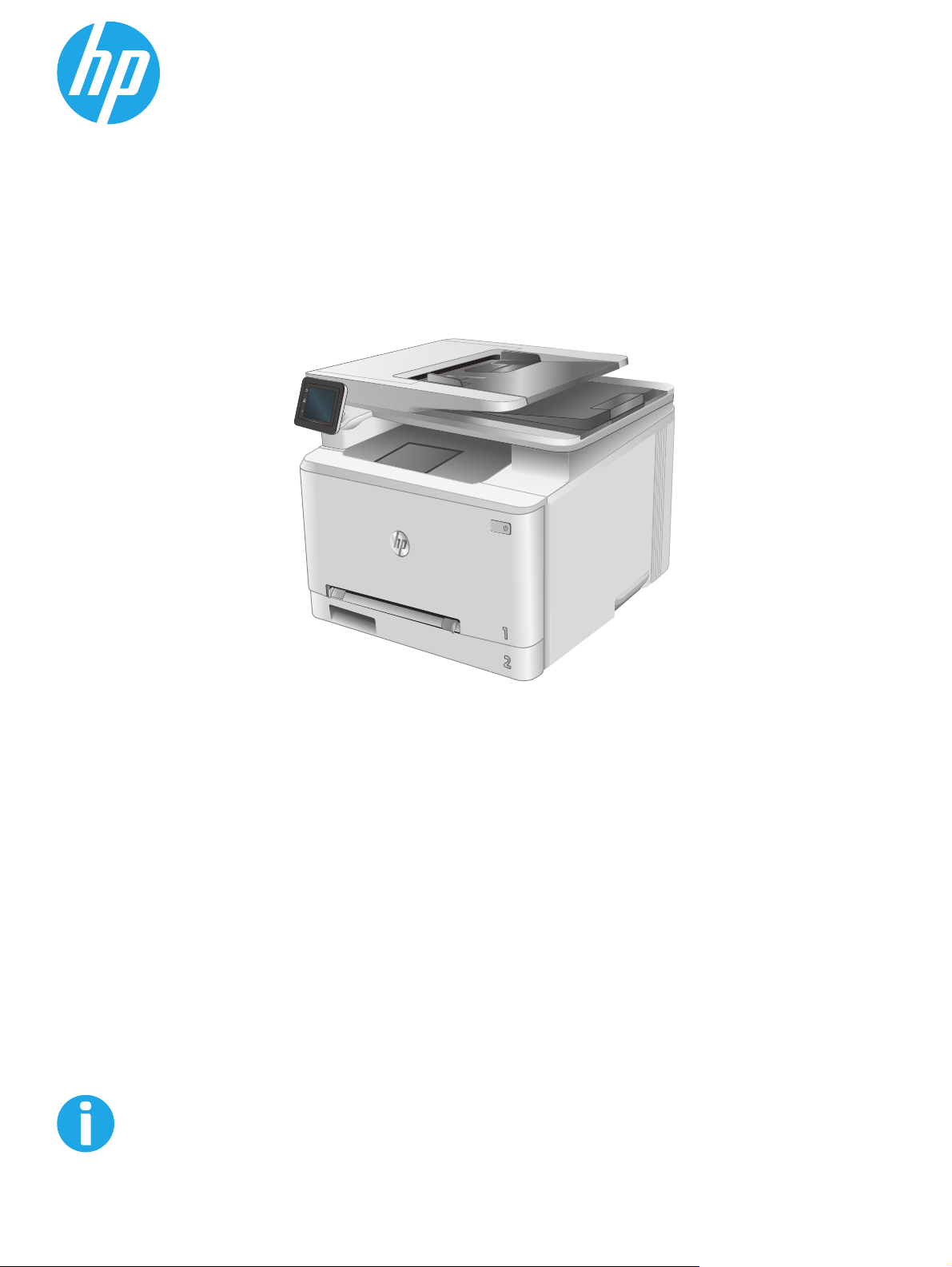
Color LaserJet Pro MFP M274
Пайдаланушы нұсқаулығы
www.hp.com/support/colorljM274MFP
Page 2
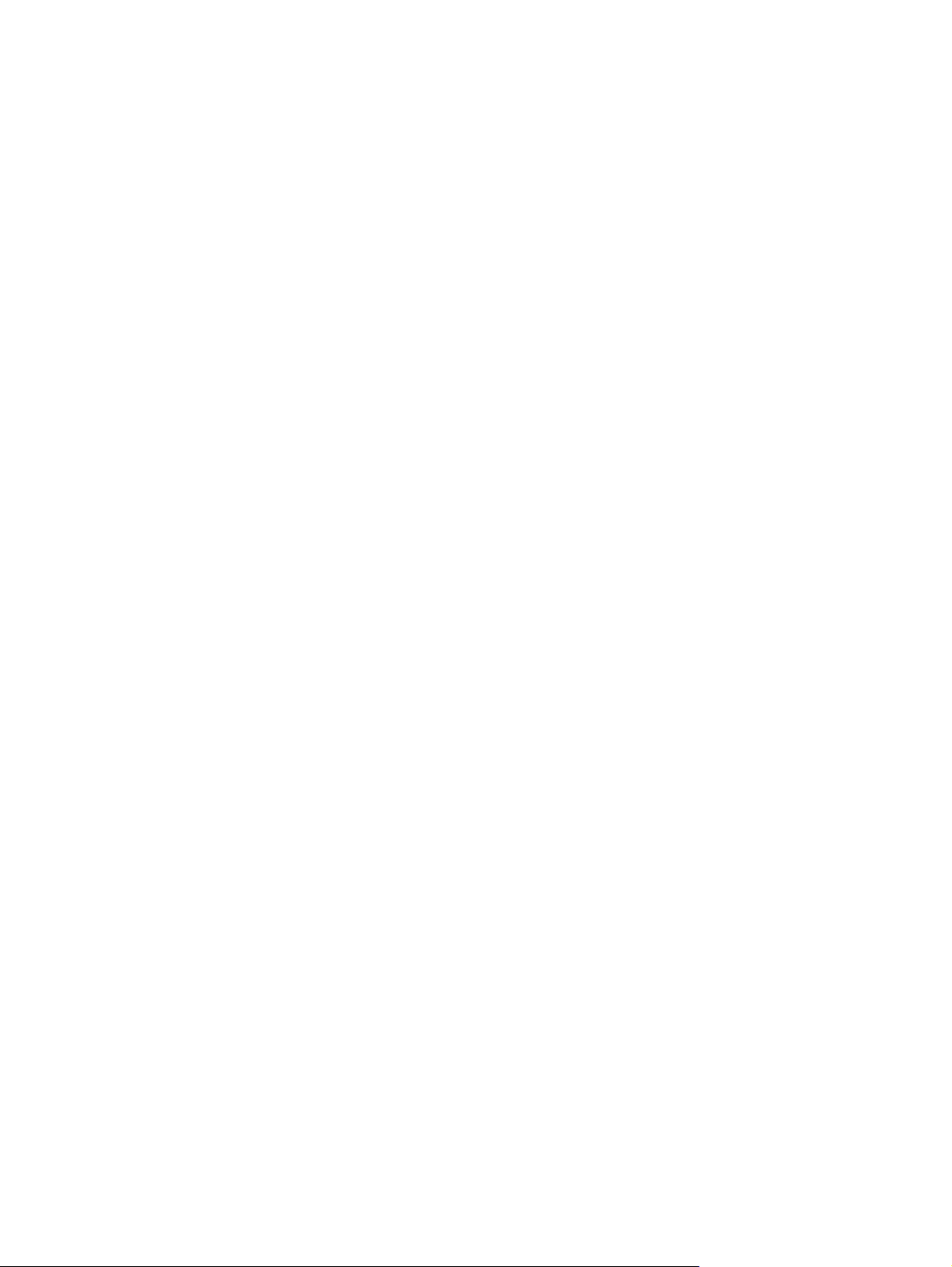
Page 3
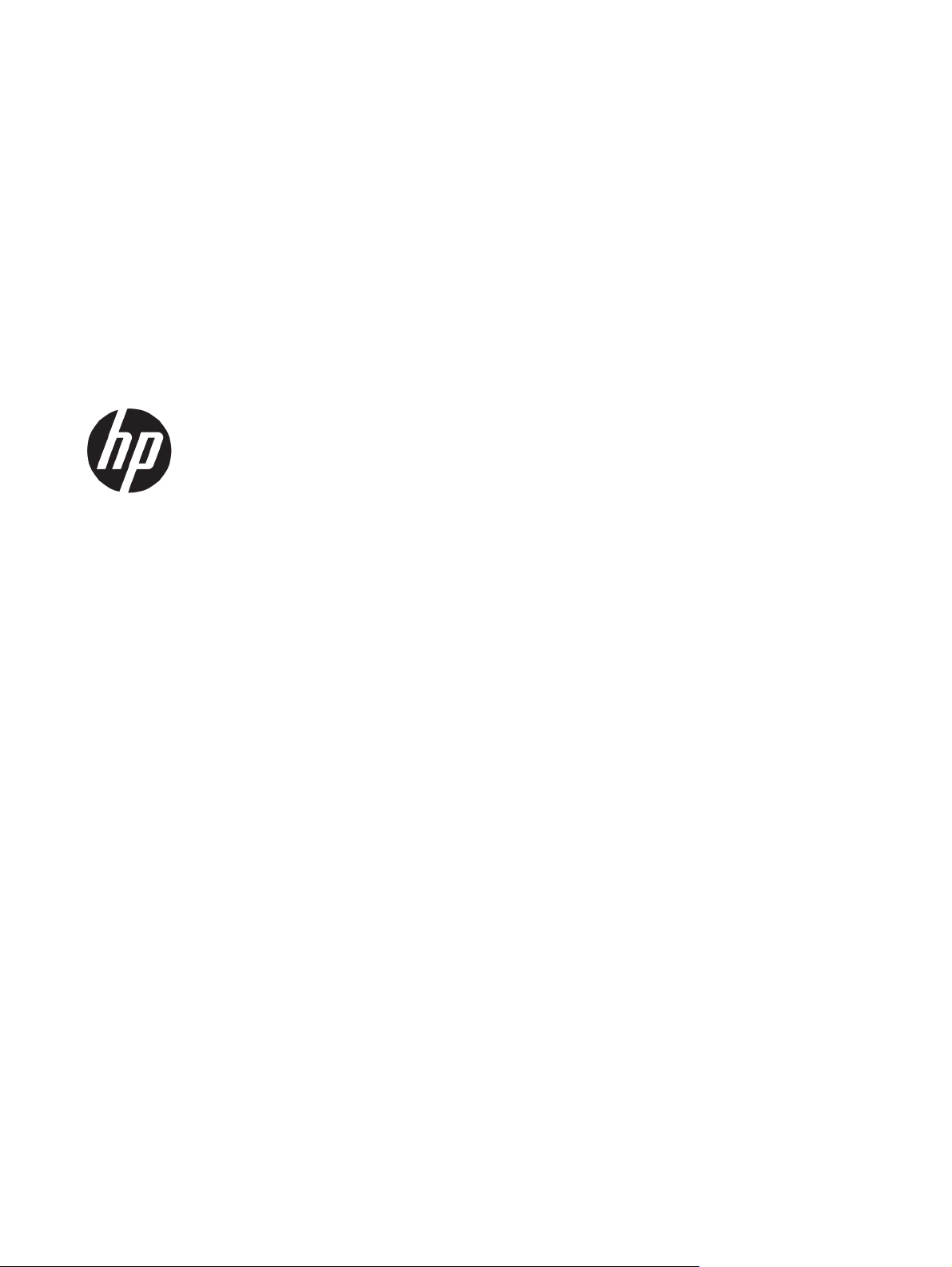
HP Color LaserJet Pro MFP M274
Пайдаланушы нұсқаулығы
Page 4
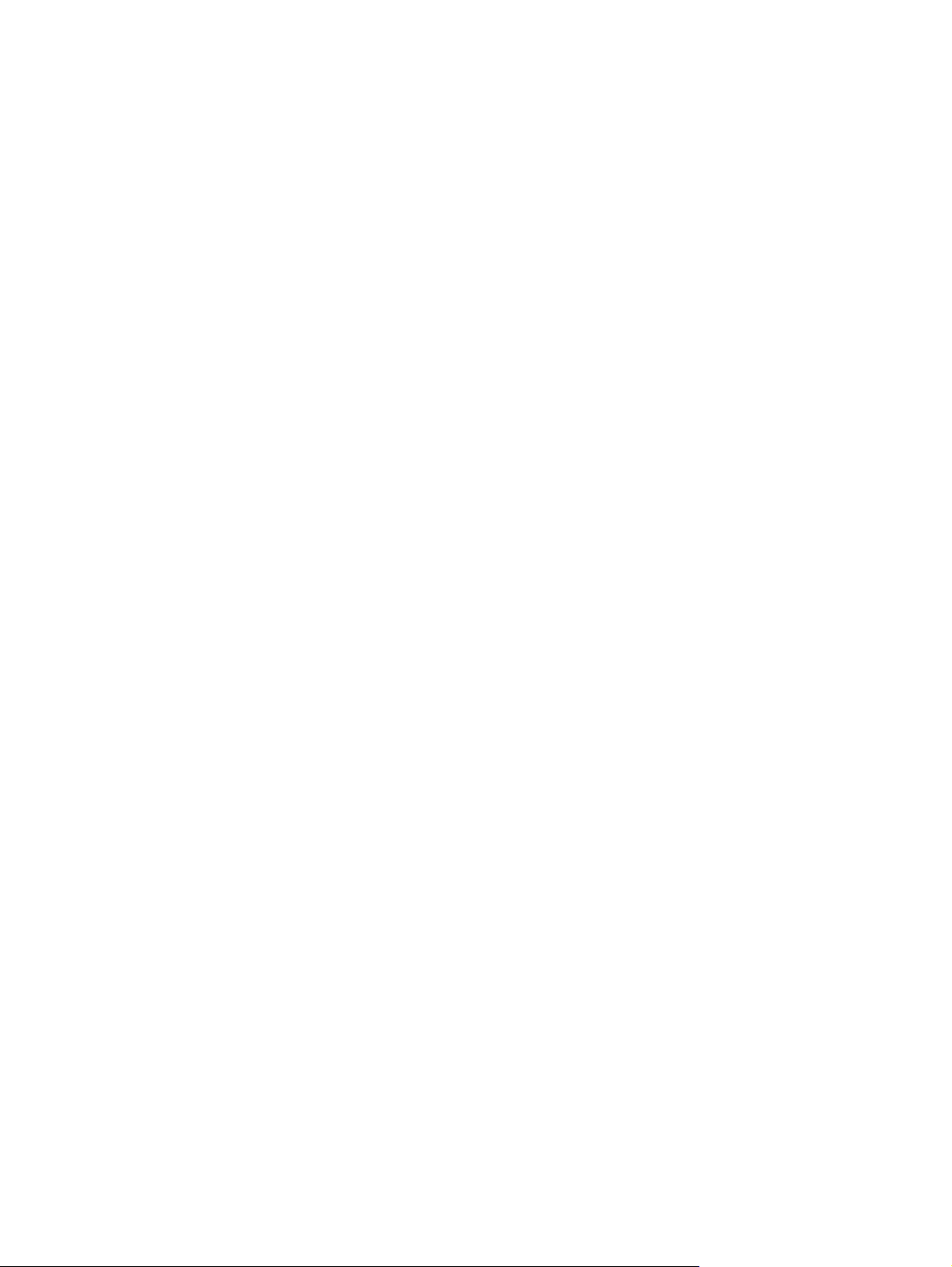
Авторлық құқық және лицензия
© Copyright 2015 HP Development Company,
L.P.
Авторлық құқық жөніндегі заңдарға сәйкес
жағдайлардан басқа кезде, алдын ала
жазбаша түрде алынған рұқсатсыз,
көшіруге, бейімдендіруге немесе аударуға
рұқсат етілмейді.
Мұнда берілген ақпарат ескертусіз
өзгертілуі мүмкін.
НР өнімдері мен қызметтеріне берілетін
кепілдіктер осындай өнімдер мен
қызметтерге берілетін тікелей кепілдік
жөніндегі мәлімдемелерде ғана көрсетілген.
Бұл құжаттағы мәлімдемелер қосымша
іс. НР бұ
кепілдік ретінде қабылданбауы ти
л
құжаттағы техникалық немесе редакторлық
қателер немесе кемшіліктер үшін жауап
бермейді.
Edition 3, 3/2019
Тауар белгілерінің тізімі
®
, Adobe Photoshop®, Acrobat®, and
Adobe
PostScript
®
— Adobe Systems Incorporated
корпорациясының сауда белгілері.
Apple және Apple логотипі — Apple
Computer, Inc. компаниясының АҚШ пен
басқа елдердегі сауда белгілері. iPod —
Apple Computer, Inc компаниясының сауда
белгісі. iPod белгісі заңды немесе құқық иесі
рұқсат еткен көшірме үшін қолданылады.
Музыканы ұрламаңыз.
Microsoft®, Windows®, Windows® XP және
Windows Vista® — Microsoft
корпорациясының АҚШ-та тіркелген сауда
белгілері.
®
- Ашық Топтың тіркелген тауар белгісі.
UNIX
Page 5
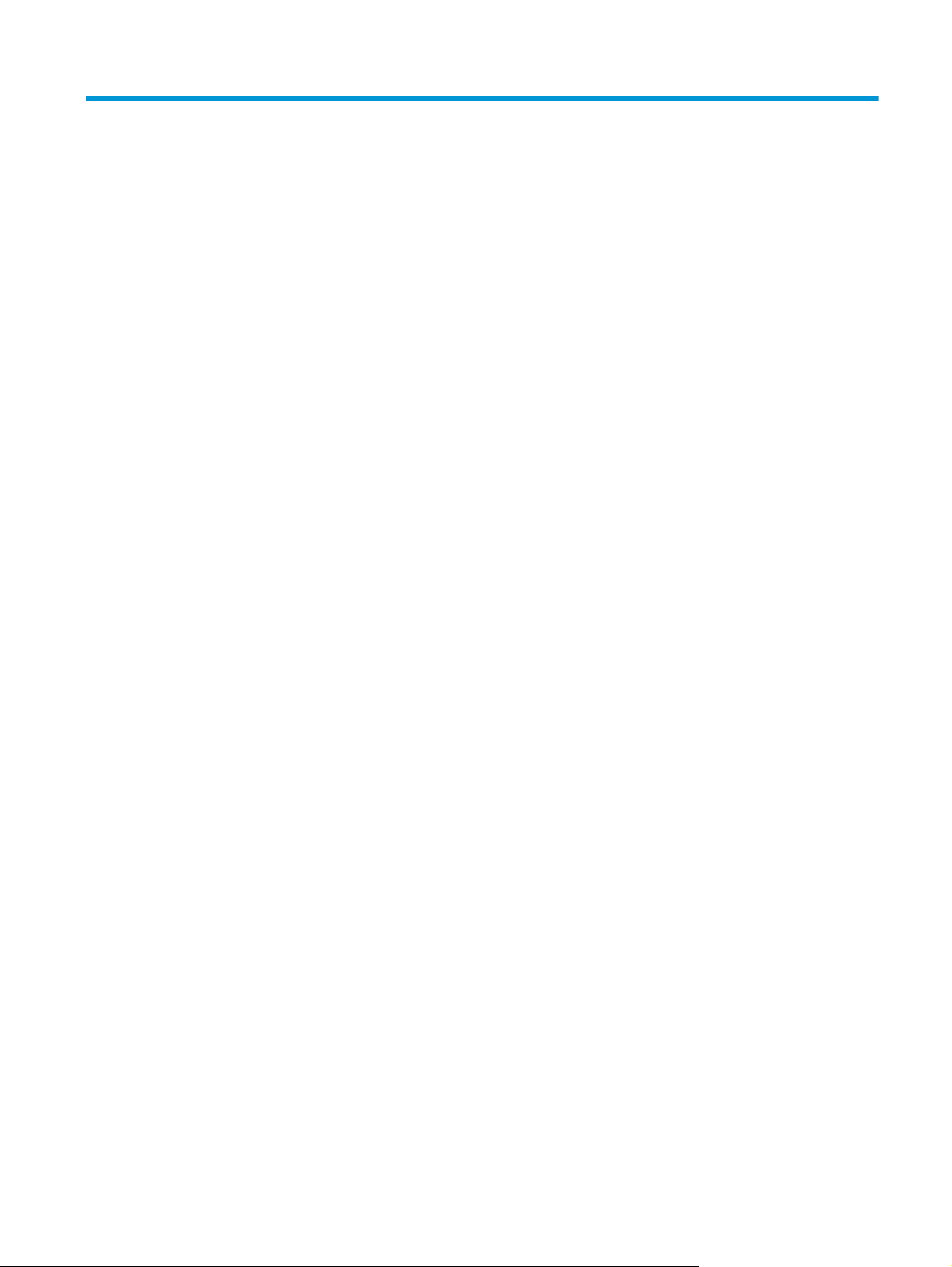
Maзмұны
1 Өнімге шолу ................................................................................................................................................. 1
Өнім көріністері .................................................................................................................................................... 2
Өнімнің алдыңғы көрінісі .................................................................................................................. 2
Өнімнің артқы көрінісі ....................................................................................................................... 3
Басқару тақтасының көрінісі ............................................................................................................ 4
Бастапқы экранның құрылымы .................................................................................... 4
Сенсорлы басқару тақтасын пайдалану жолы ............................................................ 5
Өнімнің ерекшеліктері ......................................................................................................................................... 7
Кіріспе ................................................................................................................................................. 7
Техникалық сипаттамалары ............................................................................................................ 7
Қолдау көрсетілетін операциялық жүйелер .................................................................................. 8
Мобильді басып шығару шешімдері ............................................................................................. 10
Өнімнің өлшемдері .......................................................................................................................... 10
Энергияны тұтыну, электрлік сипаттамалары және дыбыс бөлуі ............................................ 11
Жұмыс ортасы ауқымы ................................................................................................................... 11
Өнімнің аппараттық құрал па
раметрлерін жә
не бағдарламалық құралдарды орнату ........................... 12
2 Қағаз науалары ......................................................................................................................................... 13
Бір парақтық слотқа (1-науа) қағаз салу ......................................................................................................... 14
Кіріспе ............................................................................................................................................... 14
Бір парақтық негізгі бергіш слотқа қағаз салу ............................................................................. 14
Бір парақтық негізгі беру слотына конверт салу (1-науа) .......................................................... 15
1-науаның қағаз бағыты ................................................................................................................ 16
2-науаға қағаз салу ............................................................................................................................................ 18
Кіріспе ............................................................................................................................................... 18
2-науаға қағаз салу ......................................................................................................................... 18
2-науаға конверттер салу ............................................................................................................... 20
2-науаның қағаз бағыты ................................................................................................................ 22
3 Жа
бдықтар, қосалқы құралдар мен бөлшектер ....................................................................................... 25
Жабдықтарға, керек-жарақтарға және бөлшектерге тапсырыс беру ....................................................... 26
KKWW iii
Page 6
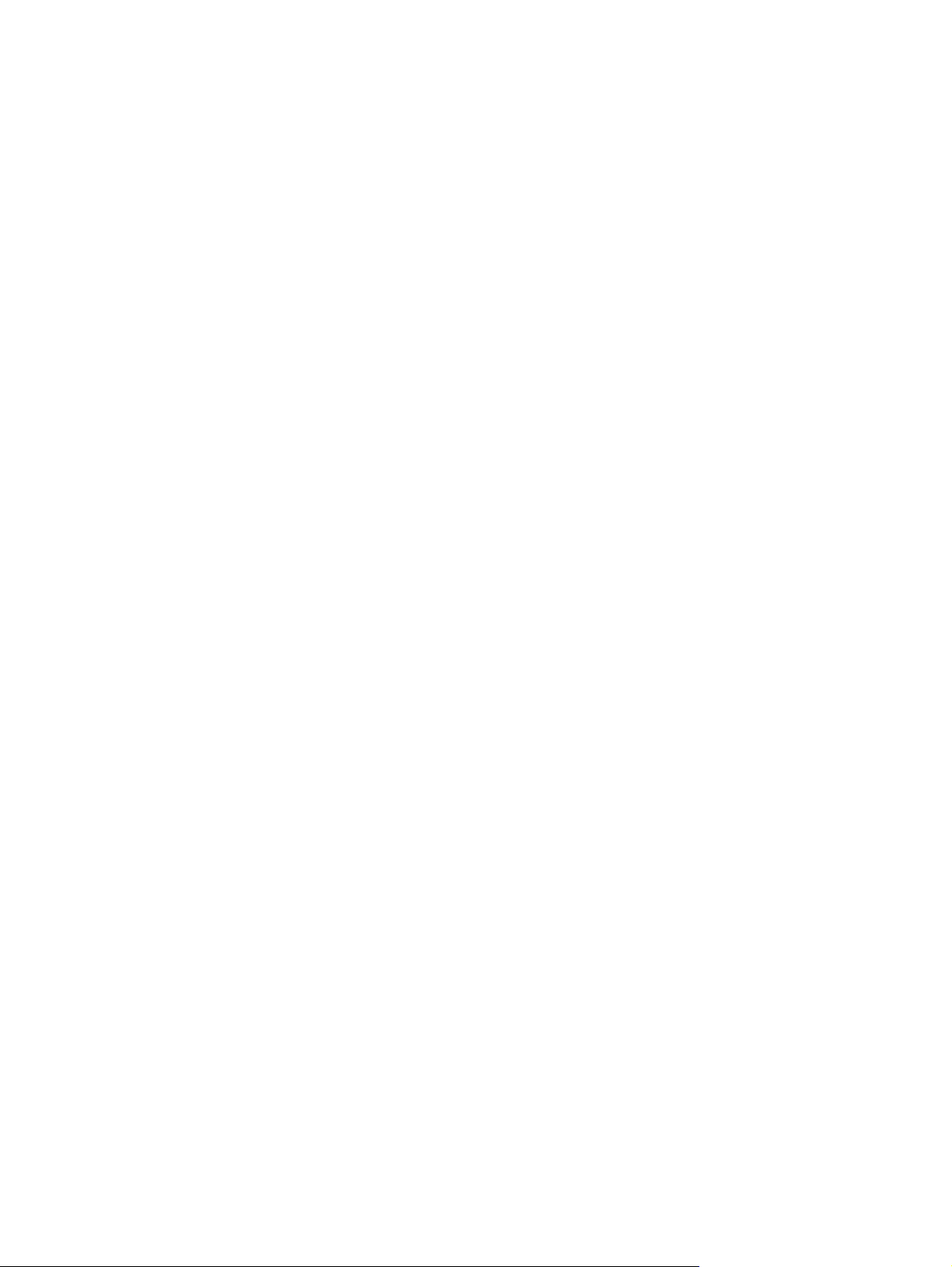
Тапсырыс беру ................................................................................................................................. 26
Жабдықтар мен қосымша керек-жарақтар ................................................................................. 26
Тұтынушының өзі жөндейтін бөлшектер .................................................................................... 26
Тонер картридждерін ауыстыру ...................................................................................................................... 28
Кіріспе ............................................................................................................................................... 28
Тонер картридждерін алу .............................................................................................................. 29
4 Басып шығару ............................................................................................................................................ 35
Басып шығару тапсырмалары (Windows) ....................................................................................................... 36
Басып шығару әдісі (Windows) ....................................................................................................... 36
Қағаздың екі жағына қолмен басып шығару (Windows) ............................................................. 37
Бір параққа бірнеше бетті басып шығару (Windows) .................................................................. 38
Қағаз түрін таңдау (Windows) ......................................................................................................... 38
Басып шығару тапсырмалары (OS X) ............................................................................................................... 39
Басып шығару жолы (OS X) ............................................................................................................ 39
Қағаздың екі жа
Бір параққа бірнеше бетті басып шығару (OS X) .......................................................................... 39
Қағаз түрін таңдау (OS X) ................................................................................................................ 40
Мобильді басып шығару ................................................................................................................................... 41
Кіріспе ............................................................................................................................................... 41
Электрондық пошта арқылы HP ePrint ......................................................................................... 41
HP ePrint бағдарламалық құралы ................................................................................................. 42
AirPrint ............................................................................................................................................... 42
Android ендірілген басып шығаруы .............................................................................................. 43
USB құрылғысынан тікелей басып шығаруды қолдану ............................................................................... 44
ғына қолмен ба
сып шығару (OS X) .................................................................... 39
5 Көшіру ....................................................................................................................................................... 45
Көшірме жасау ................................................................................................................................................... 46
Екі жағына басып шығару (дуплекс) ............................................................................................................... 47
Қолмен екі жағына басып шығару ................................................................................................ 47
6 Сканерлеу .................................................................................................................................................. 49
HP Scan б
HP Scan (OS X) бағдарламалық құралының көмегімен сканерлеу ............................................................... 51
USB құрылғысына сканерлеу ........................................................................................................................... 52
Желілік қалтаға сканерлеуді реттеу ............................................................................................................... 53
iv KKWW
ағдарламалық құр
Кіріспе ............................................................................................................................................... 53
Scan to Network Folder Wizard (Желілік қалтаға сканерлеу параметрлерін орнату
шеберін) (Windows) пайдалану ...................................................................................................... 53
HP ендірілген веб-сервері арқылы желілік қалтаға сканерлеу мүмкіндігін реттеу
(Windows) .......................................................................................................................................... 53
алының көмегімен сканерлеу (Windows) ....................................................... 50
Page 7
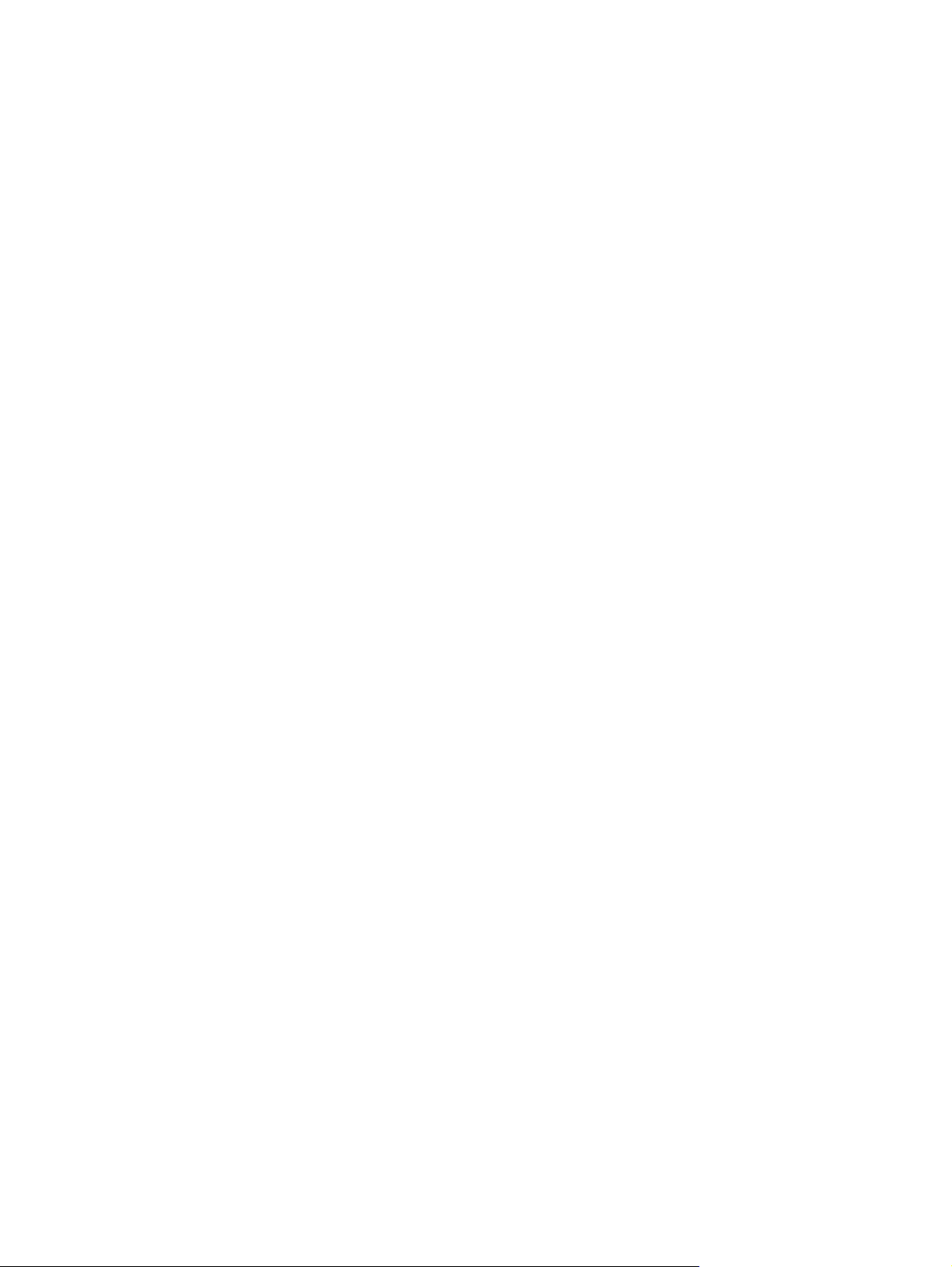
Желілік қалтаға сканерлеу мүмкіндігін Mac жүйесінде реттеу .................................................. 54
Желідегі қалтаға сканерлеу ............................................................................................................................. 56
Электрондық поштаға сканерлеу .................................................................................................................... 57
Кіріспе ............................................................................................................................................... 57
Scan to E-Mail Wizard (Электрондық поштаға сканерлеу шеберін) (Windows) пайдалану ...... 57
HP ендірілген веб-сервері арқылы электрондық поштаға сканерлеу мүмкіндігін реттеу
(Windows) .......................................................................................................................................... 58
Электрондық поштаға сканерлеу мүмкіндігін Mac жүйесінде реттеу ...................................... 59
Scan to email (Электрондық поштаға сканерлеу) .......................................................................................... 62
Қосымша сканерлеу тапсырмалары ............................................................................................................... 63
7 Өнімді басқару ........................................................................................................................................... 65
HP веб қызметтері қолданбаларын пайдалану ............................................................................................. 66
Өнімнің байланыс түр
HP ендірілген веб-сервері (EWS) және HP Device Toolbox (Windows) көмегімен қосымша реттеу ............ 68
OS X жүйесіне арналған HP қызметтік бағдарламасының көмегімен қосымша реттеу ............................ 72
HP утилитасын ашыңыз .................................................................................................................. 72
HP утилитасының функциялары ................................................................................................... 72
IP желі параметрлерін реттеу ........................................................................................................................... 74
Кіріспе ............................................................................................................................................... 74
Принтерді бірлесіп пайдалануға байланысты жауапкершіліктен бас тарту ........................... 74
Желі параметрлерін көру немесе өзгерту ..................................................................................... 74
Желідегі өнімнің атауын өзгерту ................................................................................................... 74
IPv4 TCP/IP параметрлерін басқару тақтасын қолмен реттеу .................................................... 75
Өнімнің қауіпсіздік мү
Кіріспе ............................................................................................................................................... 76
Ендірілген веб-серверін пайдаланып жүйенің құпия сөзін тағайындау немесе өзгерту ........ 76
Үнемдеу параметрлері ...................................................................................................................................... 77
Кіріспе ............................................................................................................................................... 77
EconoMode режимімен басып шығару .......................................................................................... 77
Орнатқаннан кейін ұйқы/авто өшіруді конфигурациялау ......................................................... 77
Кідірістен кейін өшіру таймерін орнатып, өнімді 1 Ватт не одан аз қуат пайдаланатын
етіп реттеңіз ..................................................................................................................................... 77
Кідірісті өшіру параметрін реттеу .................................................................................................. 78
HP Web Jetadmin ................................................................................................................................................. 79
Микробағдарламаны жаңарту ......................................................................................................................... 80
Бірінші әдіс: микробағдарламаны ба
Екінші әдіс: микробағдарламаны жаңарту утилитасын пайдаланып
микробағдарламаны жаңарту ....................................................................................................... 81
герту (Windows) ..................................................................................................... 67
ін өз
кіндіктері ..................................................................................................................... 76
м
сқару тақт
асын пайдаланып жаңарту ........................... 80
KKWW v
Page 8
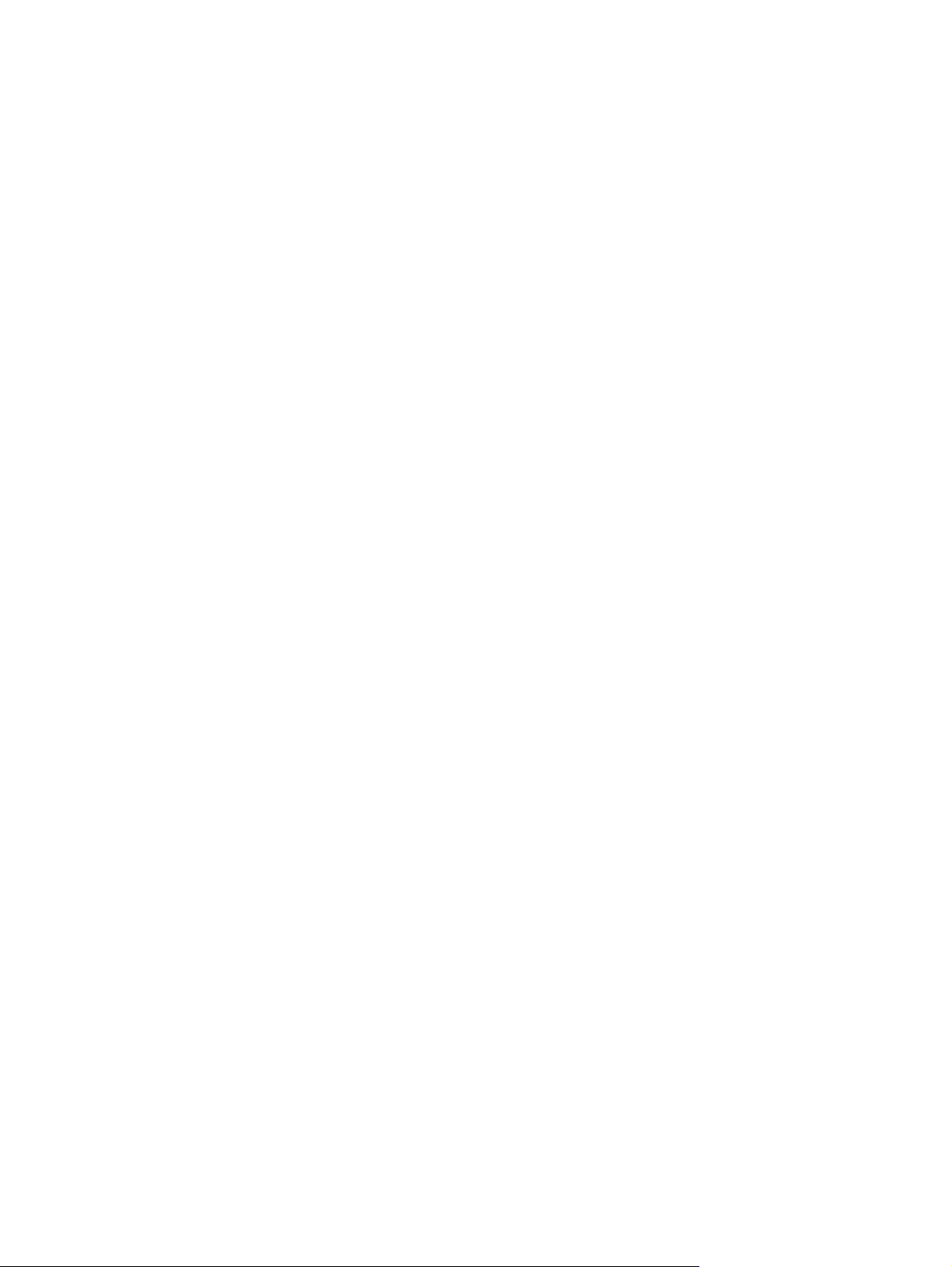
8 Проблемаларды шешу ............................................................................................................................... 83
Тұтынушыларды қолдау .................................................................................................................................. 84
Басқару тақтасының анықтамалық жүйесі .................................................................................................... 85
Зауытта орнатылған әдепкі параметрлерді бастапқы қалпына келтіру .................................................... 86
Өнімнің басқару тақтасында «Cartridge is low» (Картридж деңгейі төмен) немесе «Cartridge is very
low» (Картридж деңгейі өте төмен) хабары көрсетіледі ............................................................................... 87
«Very Low» (Өте төмен) параметрлерін өзгерту ............................................................................ 87
Жабдықтарына тапсырыс беру ..................................................................................................... 87
Өнім қағазды алмайды немесе қате алады .................................................................................................... 89
Кіріспе ............................................................................................................................................... 89
Өнім қағазды тартып алмайды ...................................................................................................... 89
Өнім бірнеше қа
Құжатты беру құрылғысында кептелістер, ығыс кету немесе қағаздың бірнеше
парақтарын алу туындаса .............................................................................................................. 89
Кептелген қағаздарды шығару ........................................................................................................................ 91
Кіріспе ............................................................................................................................................... 91
Қағаз кептелістері жиі немесе қайта-қайта орын ала бере ме? ................................................. 91
Кептелген қағаз орындары ............................................................................................................ 92
Құжат бергіштегі кептелген қағаздарды алу ............................................................................... 93
Бір парақтық слоттағы (1-науа) кептелген қағаздарды алу ...................................................... 95
2-науадағы кептелген қағаздарды тазалау ................................................................................ 97
Кептелген қа
Шығыс қалтасындағы кептелген қағаздарды тазалау ............................................................ 100
Баспа сапасын жақсарту ................................................................................................................................. 102
Кіріспе ............................................................................................................................................. 102
Әртүрлі бағдарламалық құралдан басып шығару ................................................................... 102
Баспа тапсырмасы үшін қағаз түрінің параметрін тексеру ...................................................... 102
Тонер картриджінің күйін тексеру .............................................................................................. 103
Баспа сапасы бетін басып шығару және түсіну ......................................................................... 104
Өнімді тазалау ................................................................................................................................ 104
Тонер картриджін көзбен тексеру ............................................................................................... 105
Қағаз бен басып шығару ортасын тексеру ................................................................................. 106
Түстерді теңестіру үшін өнімді тексеру ...................................................................................... 106
Басқа баспа тапсырмасы параметрлерін тексеру ..................................................................... 107
ғаздарды ар
Қағаз түрінің параметрін тексеру (Windows) ............................................................ 102
Қағаз түрінің параметрін тексеру (OS X) ................................................................... 103
Та
за
Сканер әйнегіндегі кір мен дақтардың болмауын тексеру .................................... 105
Бірінші қадам: HP қағаз ерекшеліктеріне сай келетін қағазды пайдалану ......... 106
Екінші қадам: ортаны тексеру ................................................................................... 106
Үнемдеу режимі параметрлерін тексеру .................................................................. 107
рақтарын тартып алады ........................................................................... 89
ғаз па
тқы есіктен және термобекіткіш аумағынан алыңыз ..................... 99
лағыш бетті басып шығару ................................................................................ 104
vi KKWW
Page 9
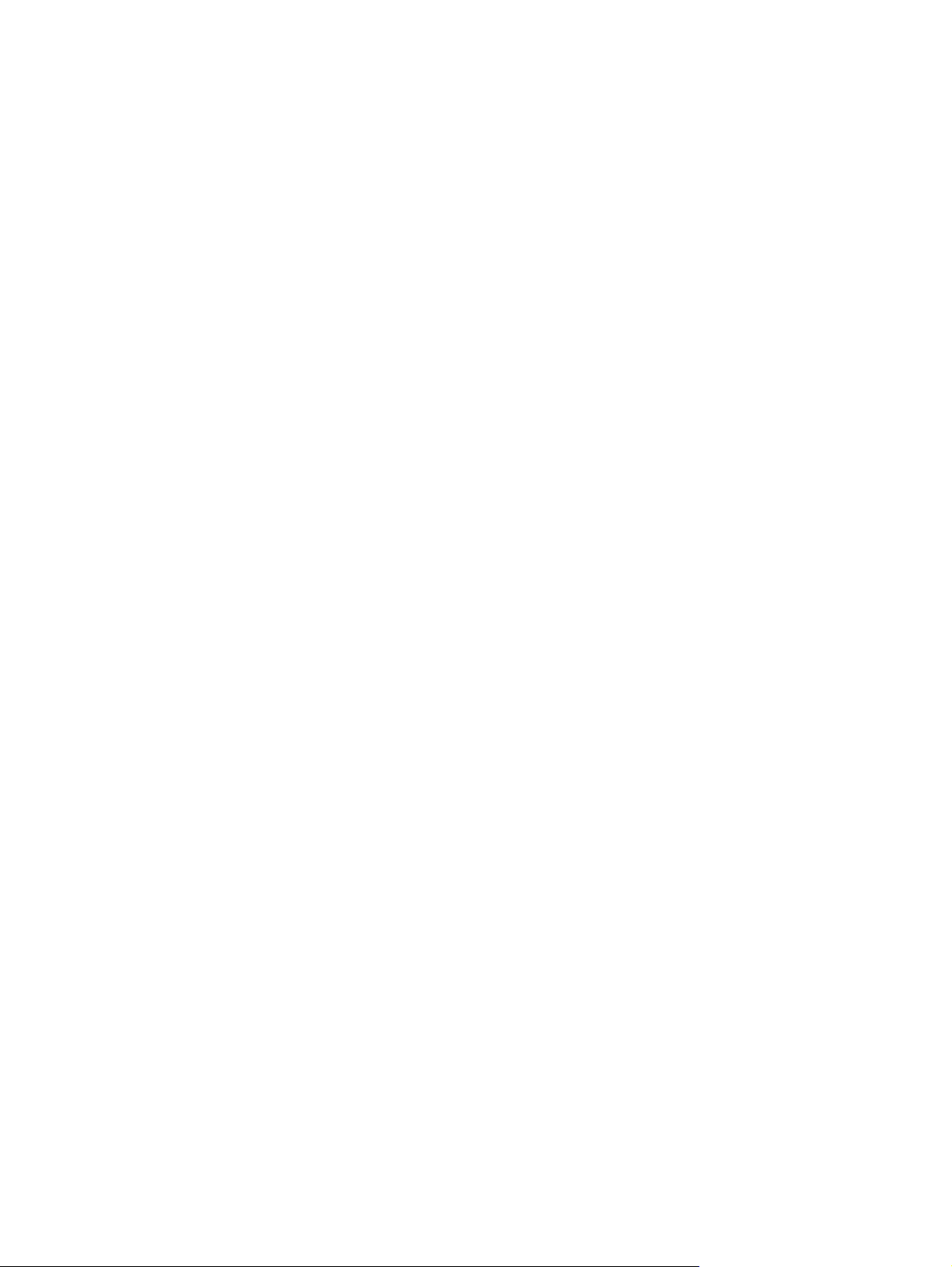
Түс параметрлерін реттеу (Windows) ........................................................................ 107
Басқа принтер драйверін қолданып көру .................................................................................. 109
Кескінді көшіру және сканерлеу сапасын жақсарту ................................................................................... 111
Кіріспе ............................................................................................................................................. 111
Сканер әйнегіндегі кір мен дақтардың болмауын тексеру ...................................................... 111
Құжат бергішті пайдаланған кезде сызықтарды немесе жолдарды кетіреді ...................... 112
Қағаз параметрлерін тексеру ....................................................................................................... 112
Суретті реттеу параметрлерін тексеру ....................................................................................... 112
Мәтіндер немесе суреттер үшін оңтайландыру ........................................................................ 113
Компьютерде сканер ажыратымдылығын және түс параметрлерін тексеру ....................... 113
Ажыратымдылық пен түст
ынша нұсқаулықтар ......................................... 113
ер бой
Түс ................................................................................................................................. 114
Шетпен шетке көшіру ................................................................................................................... 114
Құжат бергіштің көтеру ролигі мен бөлу төсемін тазалаңыз ................................................... 115
Сымсыз желі мәселелерін шешу .................................................................................................................... 116
Кіріспе ............................................................................................................................................. 116
Төмен физикалық байланыс ........................................................................................................ 116
Компьютер принтерге қате IP мекенжайын қолдануда ........................................................... 116
Компьютерді принтермен байланыстыру мүмкін емес. ........................................................... 116
Принтер желі үшін қате сілтеме және дуплекс параметрлерін пайдалануда ....................... 117
Жаңа бағдарламалық құралдар үйлесімді ақаулықтарды тудыруы мүмкін. ....................... 117
К
мпьютеріңіз немесе жұмыс компьютеріңіз дұрыс орнатылмаған. ..................................... 117
о
Принтер ажыратылған немесе басқа желі параметрлері дұрыс емес. ................................... 117
Индекс ........................................................................................................................................................ 119
KKWW vii
Page 10
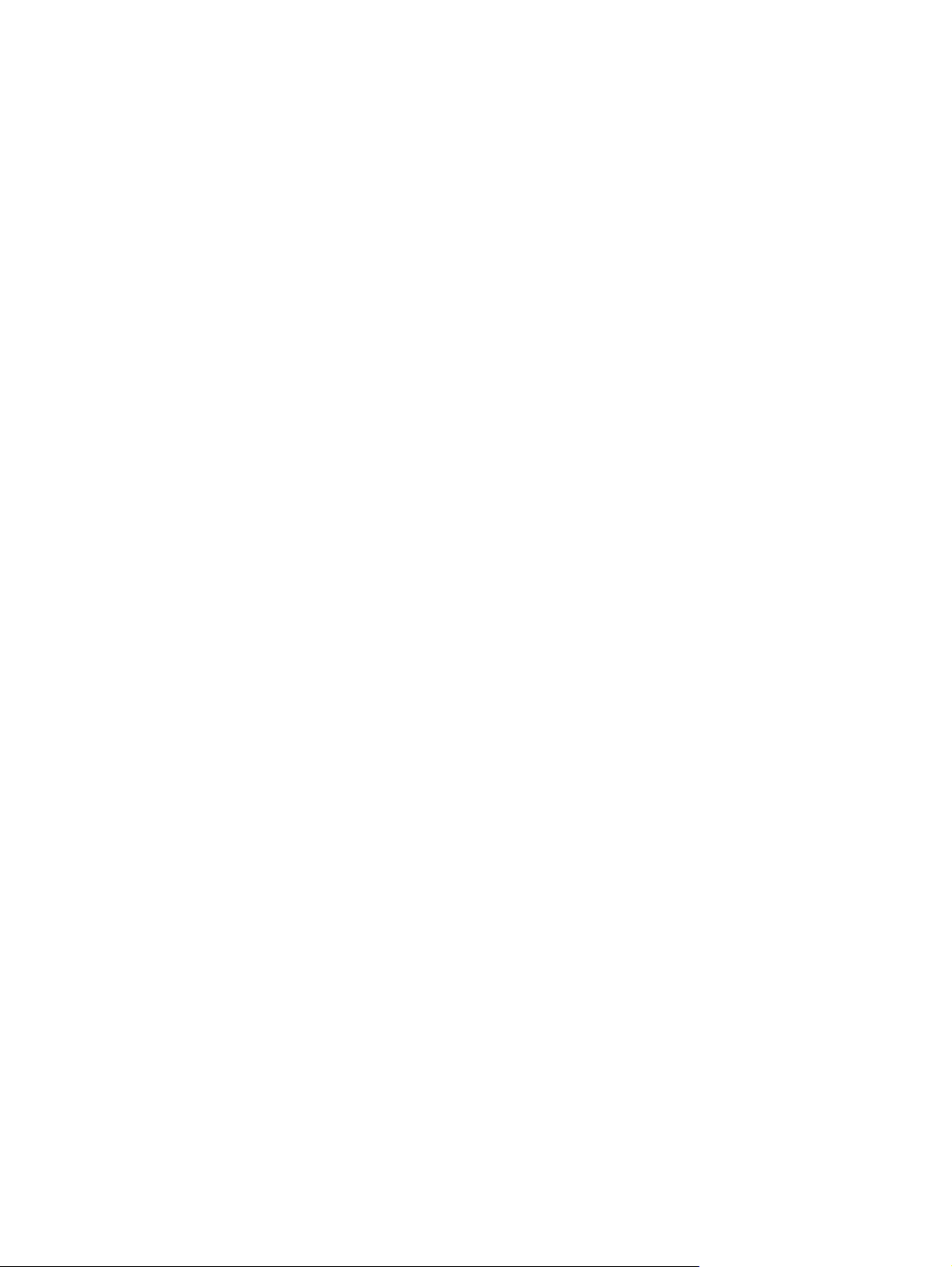
viii KKWW
Page 11
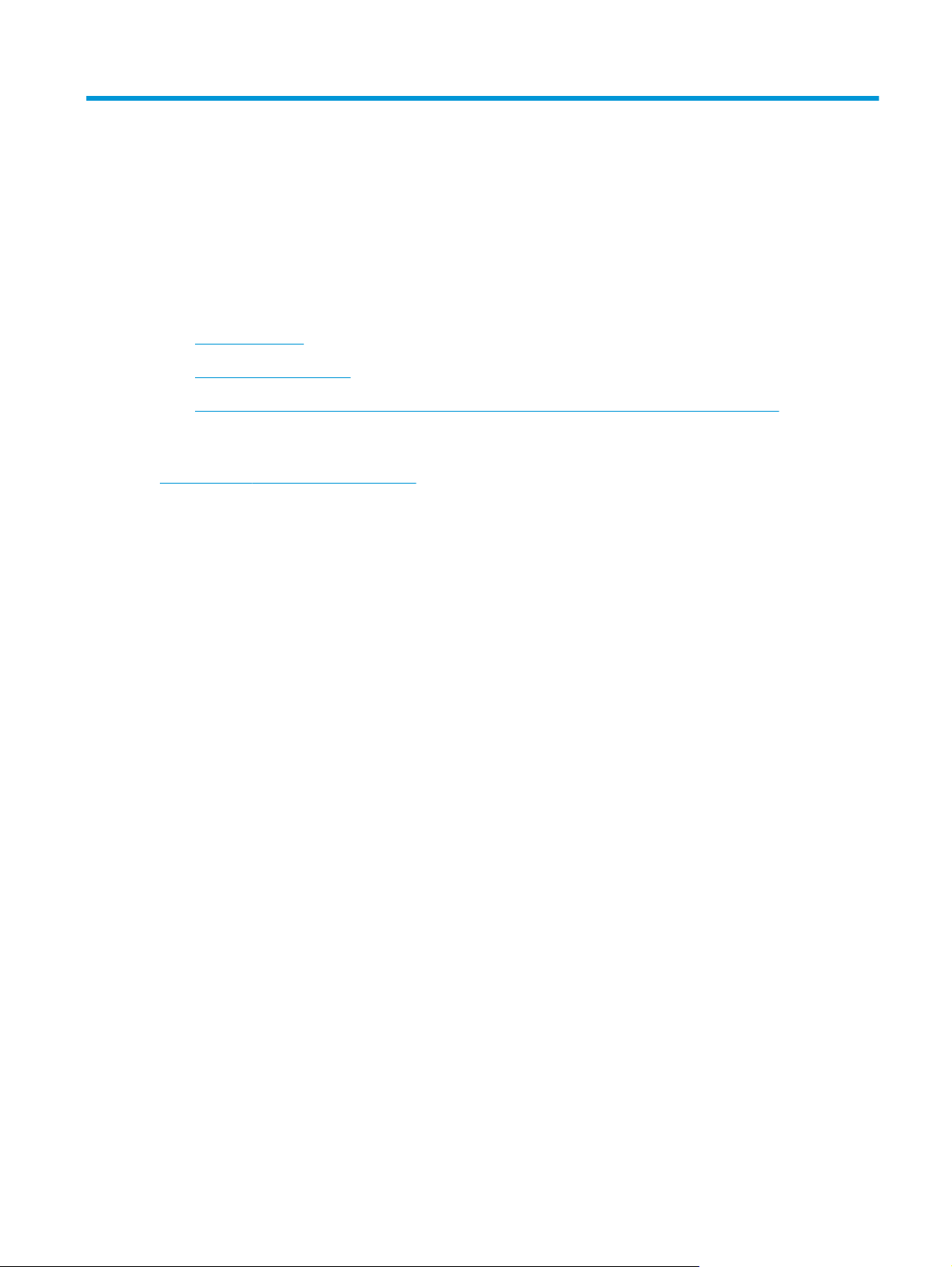
1 Өнімге шолу
●
Өнім көріністері
●
Өнімнің ерекшеліктері
●
Өнімнің аппараттық құрал параметрлерін және бағдарламалық құралдарды орнату
Қосымша ақпарат алу үшін:
www.hp.com/support/colorljM274MFP торабына өтіңіз.
Өнім бойынша HP компаниясының жан-жақты анықтамасы мынадай ақпаратты қамтиды:
●
Орнату және параметрлерді реттеу
●
Үйрену және пайдалану
●
Проблемаларды шешу
●
Бағдарламалық құрал жаңартуларын жүктеп алу
●
Қолдау форумдарына қосылу
●
Кепілдік және құқықтық ақпарат табу
KKWW 1
Page 12

Өнім көріністері
●
Өнімнің алдыңғы көрінісі
●
Өнімнің артқы көрінісі
●
Басқару тақтасының көрінісі
Өнімнің алдыңғы көрінісі
1
3
4
5
6
7
2
8
9
10
1 Құжат беру құралы
2 Сканер
3 Басқару тақтасы (оңай көру үшін қисаяды)
4 Компьютерсіз басып шығаруға және сканерлеуге арналған тасымалы USB порты
5 Шығару науасы
6 Шығыс науасын үлкейту
7 Алдыңғы есік (тонер картриджіне өткізеді)
8 Қосу/өшіру түймесі
9 Бір парақтық негізгі беру слоты (1-науа)
10 Басты кіріс науасы (2-науа)
2 1-тарау Өнімге шолу KKWW
Page 13
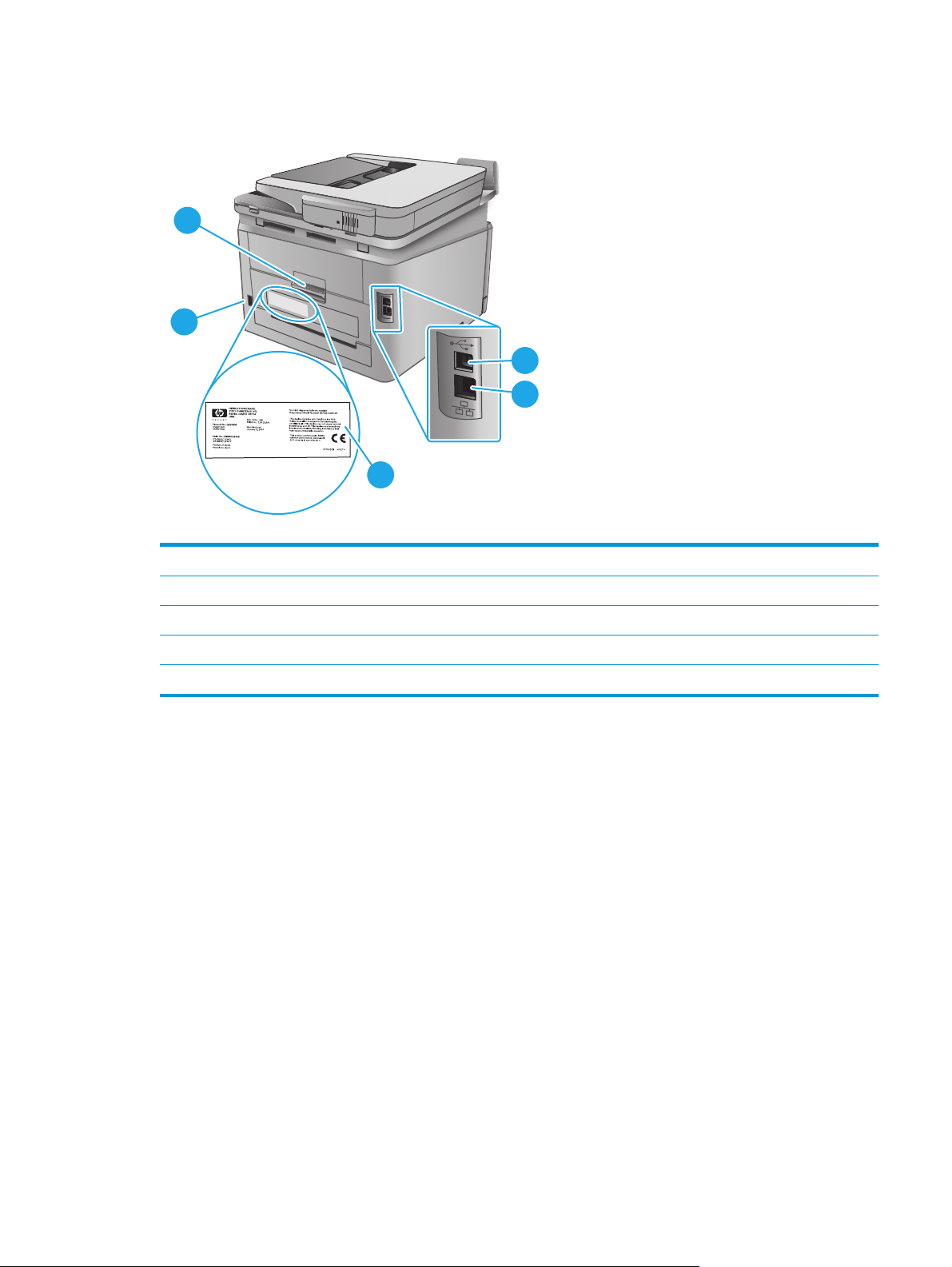
Өнімнің артқы көрінісі
2
1
1 Қуат көзіне қосу
3
4
5
2 Артқы есік (кептелістерді жою үшін қол жеткізу)
3USB порты
4 Ethernet порты
5 Сериялық нөмір және өнім нөмірінің жапсырмасы
KKWW Өнім көріністері 3
Page 14
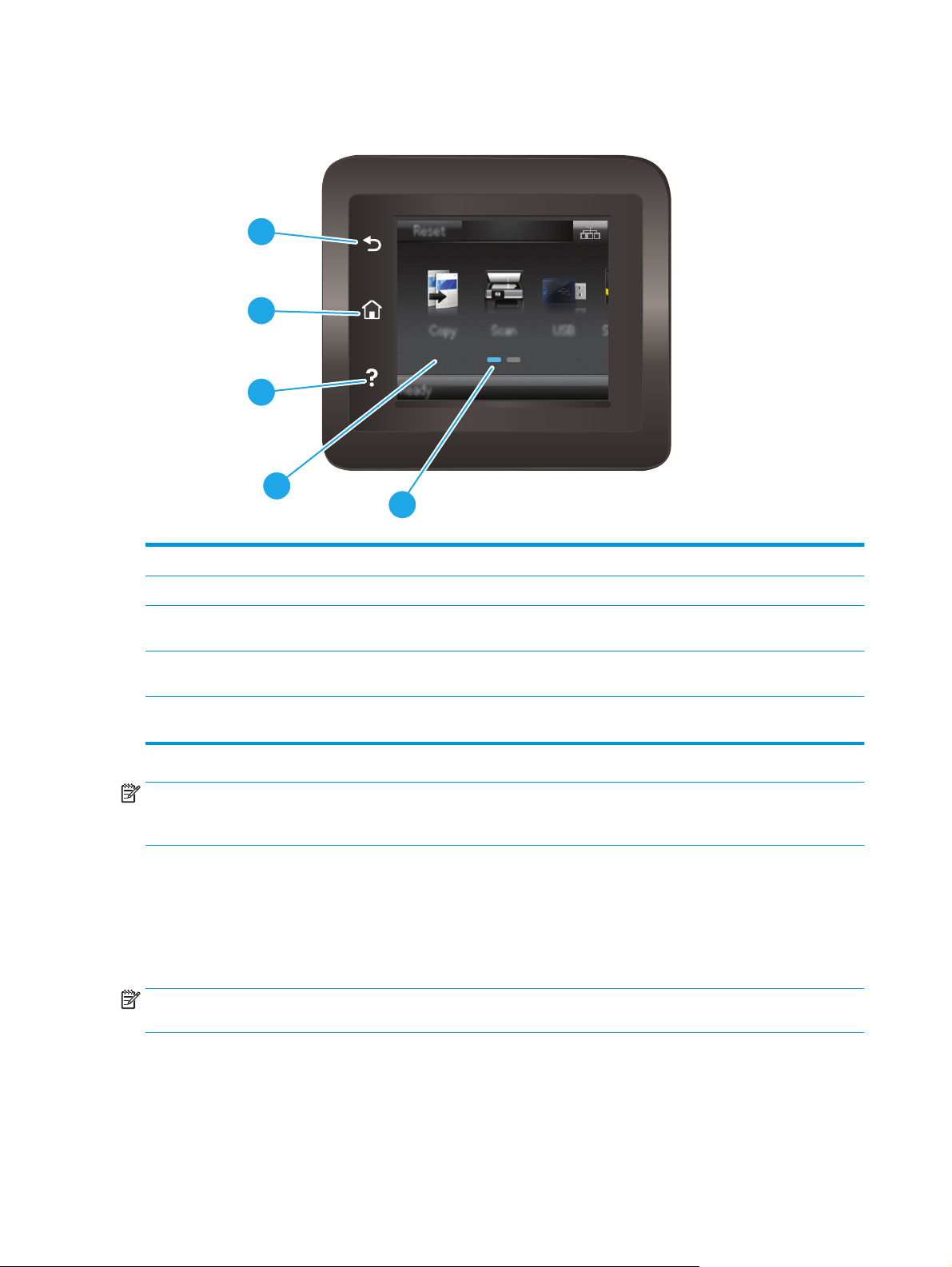
Басқару тақтасының көрінісі
1
2
3
4
1HP «Артқа» түймесі Алдыңғы экранға қайтарады
5
2 Негізгі түймешігі Негізгі экранға өткізеді
3 Анықтама түймешігі Басқару тақтасының анықтама жүйесін пайдалануға
4 Түрлі түсті сенсорлы экран Мәзірлерге, анықтамалық анимацияларға және өнім
5 Бастапқы бет экранының индикаторы Дисплейде басқару тақтасы қазір көрсетіп тұрған
ЕСКЕРТПЕ: Басқару тақтасында стандартты Бас тарту түймесі болмаса, өнімнің көптеген
процестерінде Бас тарту түймесі сенсорлы экранда пайда болады. Өнім аяқтамастан бұрын, ол
процестен бас тартуға мүмкіндік береді.
Бастапқы экранның құрылымы
Негізгі экран өнім мүмкіндіктерін пайдалануға мүмкіндік беріп, өнімнің ағымдағы күйін көрсетеді.
Өнімнің басқару тақтасындағы «Бастапқы» түймесін түртіп, бастапқы экранға кез келген уақытта
оралыңыз.
ЕСКЕРТПЕ: Негізгі экранда көрсетілетін мүмкіндіктер өнімнің конфигурациясына байланысты әр түрлі
болуы мүмкін.
мүмкіндік береді
ақпаратына өткізеді.
бастапқы экран көрсетіледі.
41-тарау Өнімге шолу KKWW
Page 15
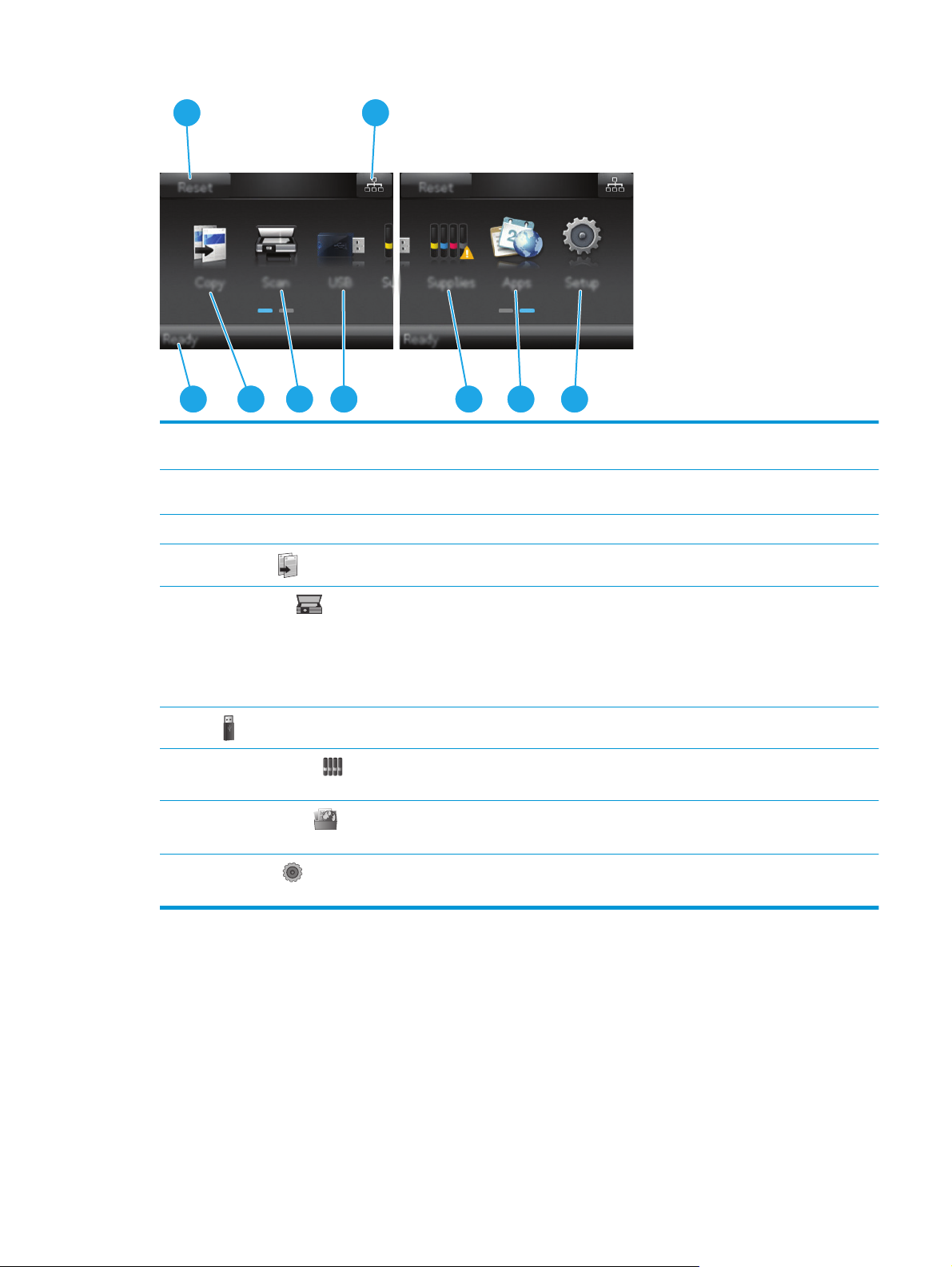
1 2
3
1 Қалпына келтіру түймесі Уақытша тапсырма параметрлерін әдепкі өнімдік мәндеріне қайтару үшін осы түймені
2 Байланыс ақпараты
3 Құрылғы күйі Бұл экран аумағында жалпы өнім күйі туралы ақпарат беріледі.
4
5
6
7
8
4 5 6 8
түртіңіз.
Желілік ақпаратпен қамтамасыз ететін Байланыс ақпараты мәзірін ашу үшін осы түймені
түймесі
Copy (Көшіру)
Scan (Сканерлеу)
түймесі
USB
Supplies (Жабдықтар)
түймесі
Apps (Қолданбалар)
түймешігі
түртіңіз.
Көшіру мүмкіндіктерін ашу үшін осы түймені түртіңіз.
Сканерлеу мүмкіндіктерін ашу үшін осы түймені түртіңіз:
●
Scan to USB Drive (Сканерлеп, USB құрылғысына сақтау)
●
Желідегі қалтаға сканерлеу
●
Электрондық поштаға сканерлеу
USB Flash Drive мәзірін ашу үшін осы түймені түртіңіз.
Жабдықтар күйі туралы ақпаратты көру үшін осы түймені түртіңіз.
Таңдалған веб-қолданбалардан тікелей басып шығаратын Apps (Қолданбалар) мәзірін ашу
үшін осы түймені түртіңіз.
7
9
9
Setup (Орнату)
түймесі
Setup (Орнату) мәзірін ашу үшін осы түймені түртіңіз.
Сенсорлы басқару тақтасын пайдалану жолы
Өнімнің сенсорлы басқару тақтасымен мына әрекеттерді орындаңыз.
KKWW Өнім көріністері 5
Page 16
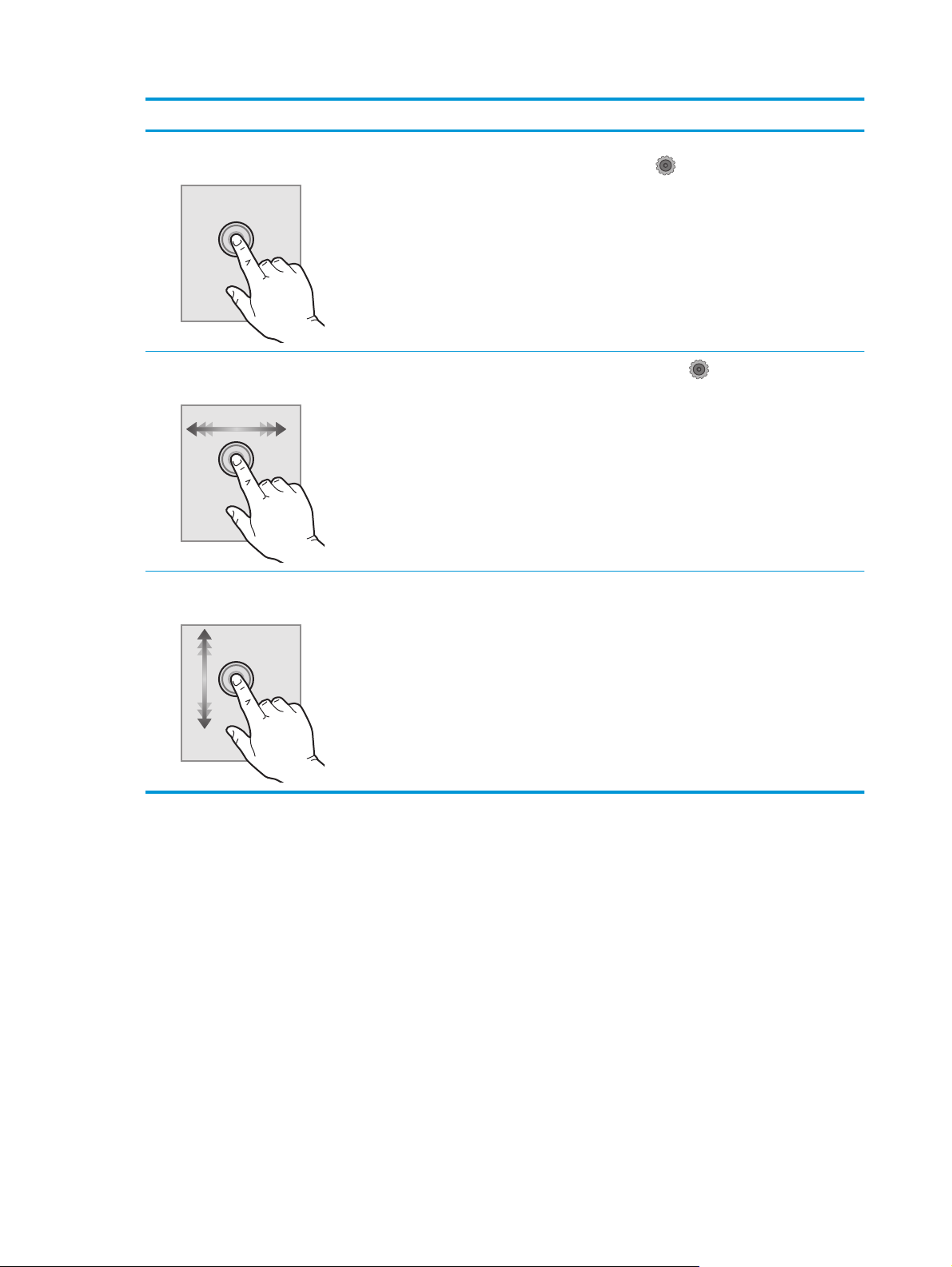
Әрекет Сипаттама Мысал
Түрту
Сипау
Жылжыту
Экрандағы кез келген элементті түртіп, сол
элементті таңдаңыз немесе сол мәзірді
ашыңыз. Сонымен бірге мәзірлермен
жүргенде, жылжуды тоқтату үшін экранды
түртіңіз.
Экранның жан-жағына жылжыту үшін
экранды түртіп, саусақты көлденеңінен
қозғалтыңыз.
Экранды түртіп, саусағыңызды көтерместен,
саусағыңызды экранда тігінен
жылжытыңыз.
Setup (Орнату) мәзірін ашу үшін Setup
(Орнату)
Setup (Орнату)
бастапқы экранды сипаңыз.
Setup (Орнату) мәзірімен жылжыңыз.
түймесін түртіңіз.
түймесіне өту үшін
61-тарау Өнімге шолу KKWW
Page 17
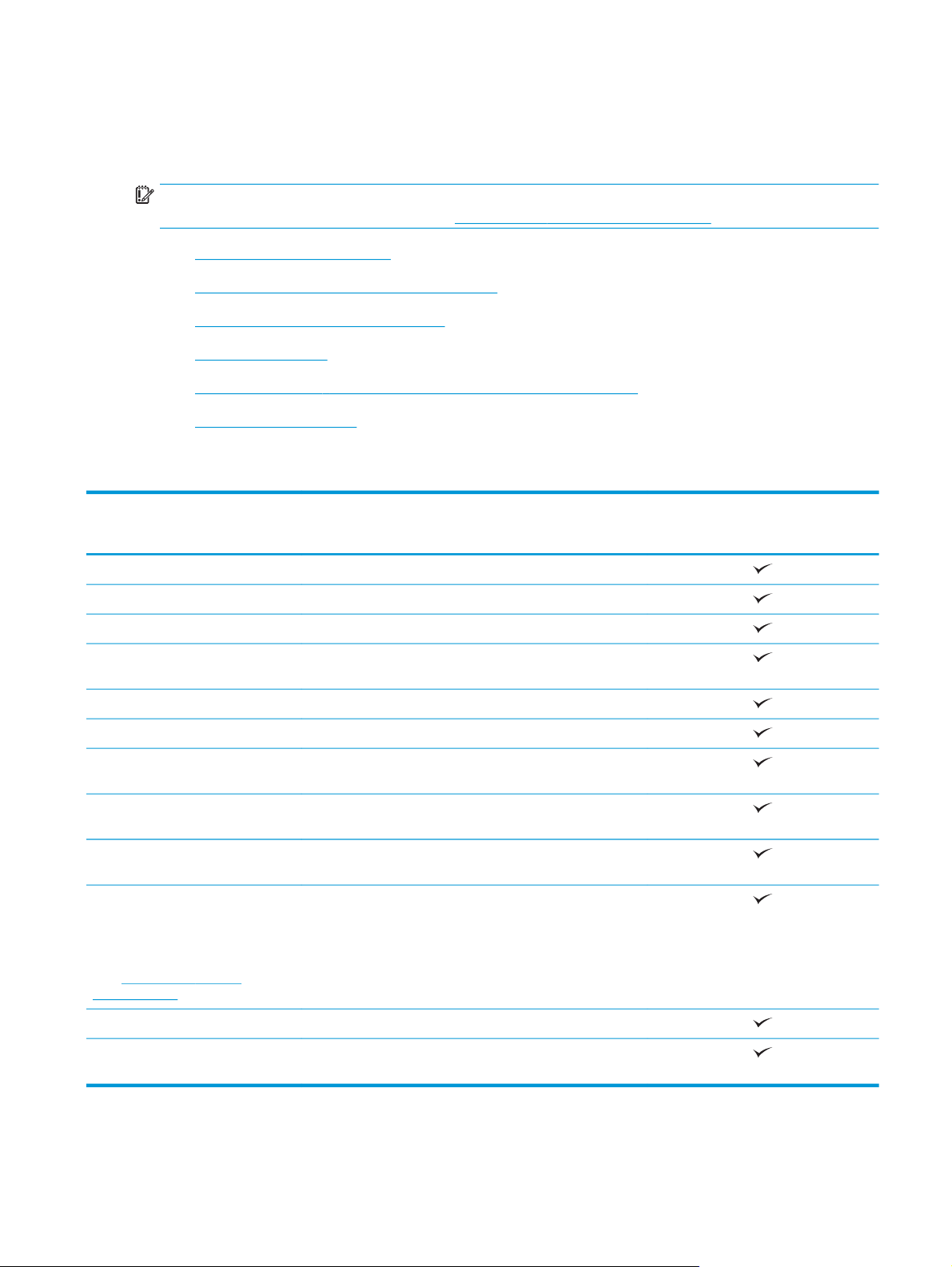
Өнімнің ерекшеліктері
Кіріспе
МАҢЫЗДЫ АҚПАРАТ: Төмендегі техникалық сипаттамалар жарияланған уақытында дұрыс, бірақ
олар өзгеруі мүмкін. Ағымдағы ақпаратты
●
Техникалық сипаттамалары
●
Қолдау көрсетілетін операциялық жүйелер
●
Мобильді басып шығару шешімдері
●
Өнімнің өлшемдері
●
Энергияны тұтыну, электрлік сипаттамалары және дыбыс бөлуі
●
Жұмыс ортасы ауқымы
Техникалық сипаттамалары
www.hp.com/support/colorljM274MFP бөлімінен қараңыз.
Модель аты
Өнім нөмірі
Қағазбен жұмыс Бір парақтан негізгі беру слоты (1-науа)
2-науа (сыйымдылығы 150 парақ)
Қолмен дуплексті басып шығару
Байланыс мүмкіндігі IPv4 және IPv6 бар 10/100 Ethernet жергілікті желі
Hi-Speed USB 2.0
Оңай қол жетімді USB порты
Басқару тақтасының дисплейі
және кірісі
Басып шығару A4 қағазына минутына 18 бет (бет/мин) және Letter
Оңай қол жететін USB арқылы басып шығару (компьютер
Көшіру және сканерлеу
ЕСКЕРТПЕ: Көшіруді және сканер
жылдамдықтарын өзгеруге
болады. Ең соңғы ақпаратты алу
www.hp.com/support/
үшін
colorljM274MFP бөліміне өтіңіз.
M274n
байланысы
Түсті сенсорлы экранның басқару тақтасы
өлшемді қағазға 19 бет/мин басып шығарады
қажет емес)
Минутына 19 бет (бет/мин) басып шығарады
26 бет/мин сканерлейді
M6D61A
50 беттік құжаттарды түрде беру құрылғысы
Электрондық поштаға жіберу, USB құрылғысына сақтау
және Желілік қалтаға сақтау параметрлері
KKWW Өнімнің ерекшеліктері 7
Page 18
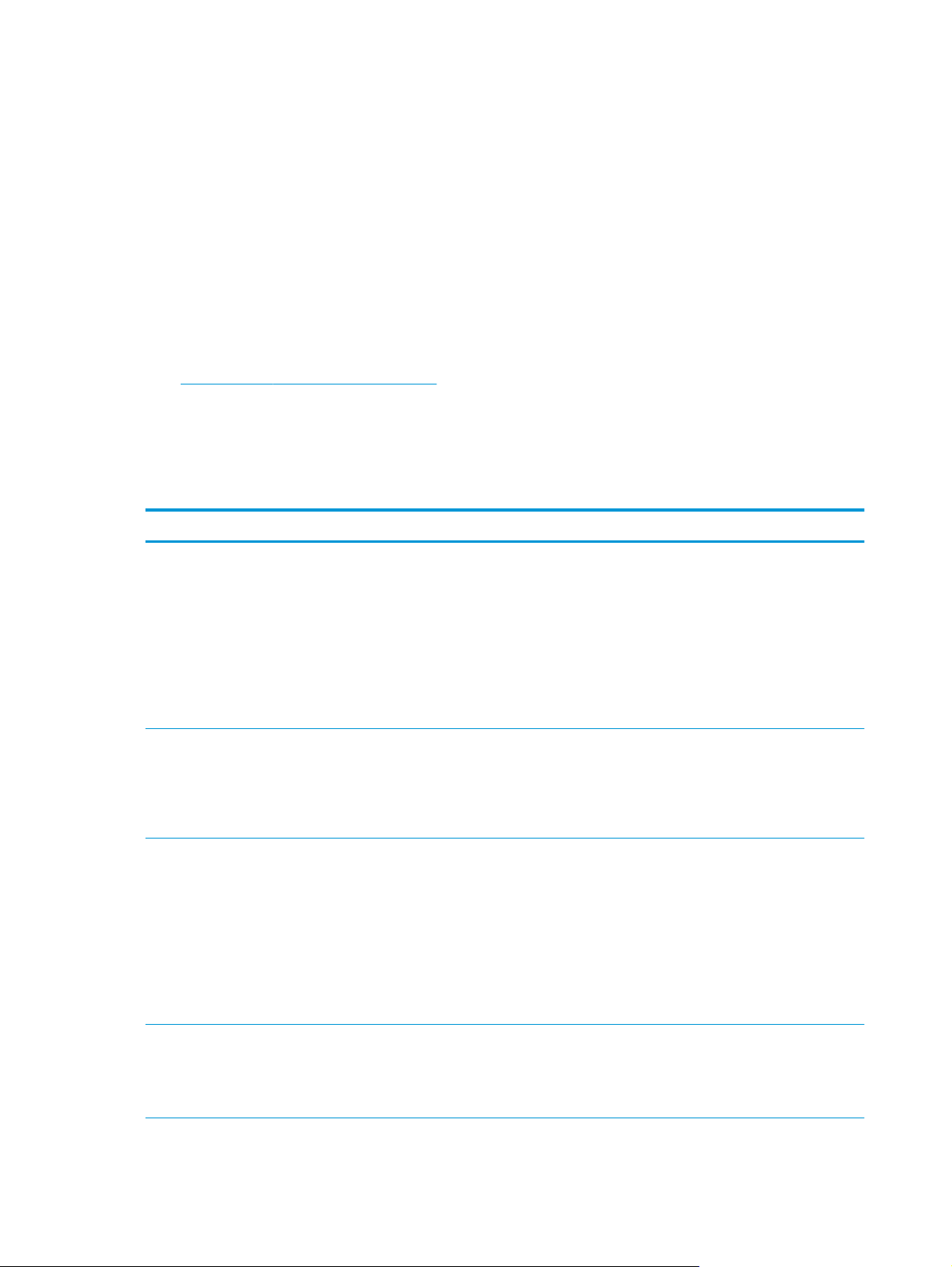
Қолдау көрсетілетін операциялық жүйелер
Төмендегі ақпарат өнімге қатысты Windows PCL 6 және OS X баспа драйверлеріне және қораптағы
бағдарламалық құрал орнату CD дискісіне қолданылады.
Windows: Толық бағдарламалық құрал орнату құралымен пайдаланылған кезде HP бағдарламалық
құрал орнату CD дискісі HP PCL.6 немесе HP PCL 6 драйверін Windows операциялық жүйесіне
байланысты қосымша бағдарламалық құралмен бірге орнатады.
Mac компьютерлері және OS X: Mac компьютерлері мен Apple мобильді құрылғыларына осы өніммен
бірге қолдау көрсетіледі. OS X баспа драйвері және баспа утилитасы hp.com са
қолжетімді және Apple Software Update арқылы да қолжетімді болуы мүмкін. HP OS X бағдарламалық
құралы қораптағы ықшам дискіде берілмейді. OS X орнатушы бағдарламасын жүктеу үшін мына
қадамдарды орындаңыз:
1.
www.hp.com/support/colorljM274MFP торабына өтіңіз.
2. Support Options (Қолдау опциялары) тармағын, одан кейін Download Options (Жүктеп алу
опциялары) астынан Drivers, Software & Firmware (Драйверлер, бағдарламалық құрал мен
микробағдарлама) тармағын таңдаңыз.
3. Операциялық жүйе нұсқасын басып, Download (Жүктеу) түймесін басыңыз.
Операциялық жүйе Драйвер орнатылды Ескертпелер
йтынан ж
үктеуге
Windows® XP SP3 немесе одан
кейінгі, 32 биттік
Windows Vista®, 32 биттік HP PCL.6 өнімге қатысты баспа
Windows Server 2003 SP2
немесе одан кейінгі, 32 биттік
HP PCL.6 өнімге қатысты баспа
драйвері осы операциялық жүйеге
негізі бағдарламалық құралды
орнатудың бір бөлігі ретінде
орнатылады. Негізгі орнату
құралы драйверді және сканерлеу
қолданбасын ғана орнатады.
драйвері осы операциялық жүйеге
негізі бағдарламалық құралды
орнатудың бір бөлігі ретінде
орнатылады. Негізгі орнату
құралы драйверді ғана орнатады.
HP PCL.6 өнімге қатысты ба
драйвері осы операциялық жүйеге
негізі бағдарламалық құралды
орнатудың бір бөлігі ретінде
орнатылады. Негізгі орнату
құралы драйверді ғана орнатады.
спа
Толық бағдарламаны орнату құралына бұл
операциялық жүйеде қолдау көрсетілмейді.
64 биттік операциялық жүйелер үшін UPD драйверлерін
пайдаланыңыз.
Microsoft корпорациясы 2009 жылдың сәуір айында
Windows XP жүйесіне негізгі қолдау көрсетуді тоқтатты.
компаниясы тоқтатылған XP операциялық жүйесі
HP
үшін ең жақсы қолдауды қамтамасыз етуді
жалғастырады.
Толық бағдарламаны орнату құралына бұл
операциялық жүйеде қолдау көрсетілмейді.
64 биттік операциялық жүйелер үшін UPD драйверлерін
пайдаланыңыз.
Толық бағдарламаны орнату құралына бұл
операциялық жүйеде қолдау көрсетілмейді.
64 биттік операциялық жүйелер үшін UPD драйверлерін
пайдаланыңыз.
Microsoft корпорациясы 2010 жылдың шілде айында
Windows Server 2003 операциялық жүйесіне негізгі
қолдау көрсетуді тоқтатты. HP компаниясы
тоқтатылған Server 2003 операциялық жүйесі үшін ең
жақсы қолдауды қамтамасыз етуді жа
лғастырады.
Windows 7 1-жаңарту бумасы
(SP1) немесе одан кейінгі, 32
биттік және 64 биттік
HP PCL 6 өнімге қатысты баспа
драйвері осы операциялық жүйеге
толық бағдарламалық құрал
орнатудың бір бөлігі ретінде
орнатылған.
81-тарау Өнімге шолу KKWW
Page 19
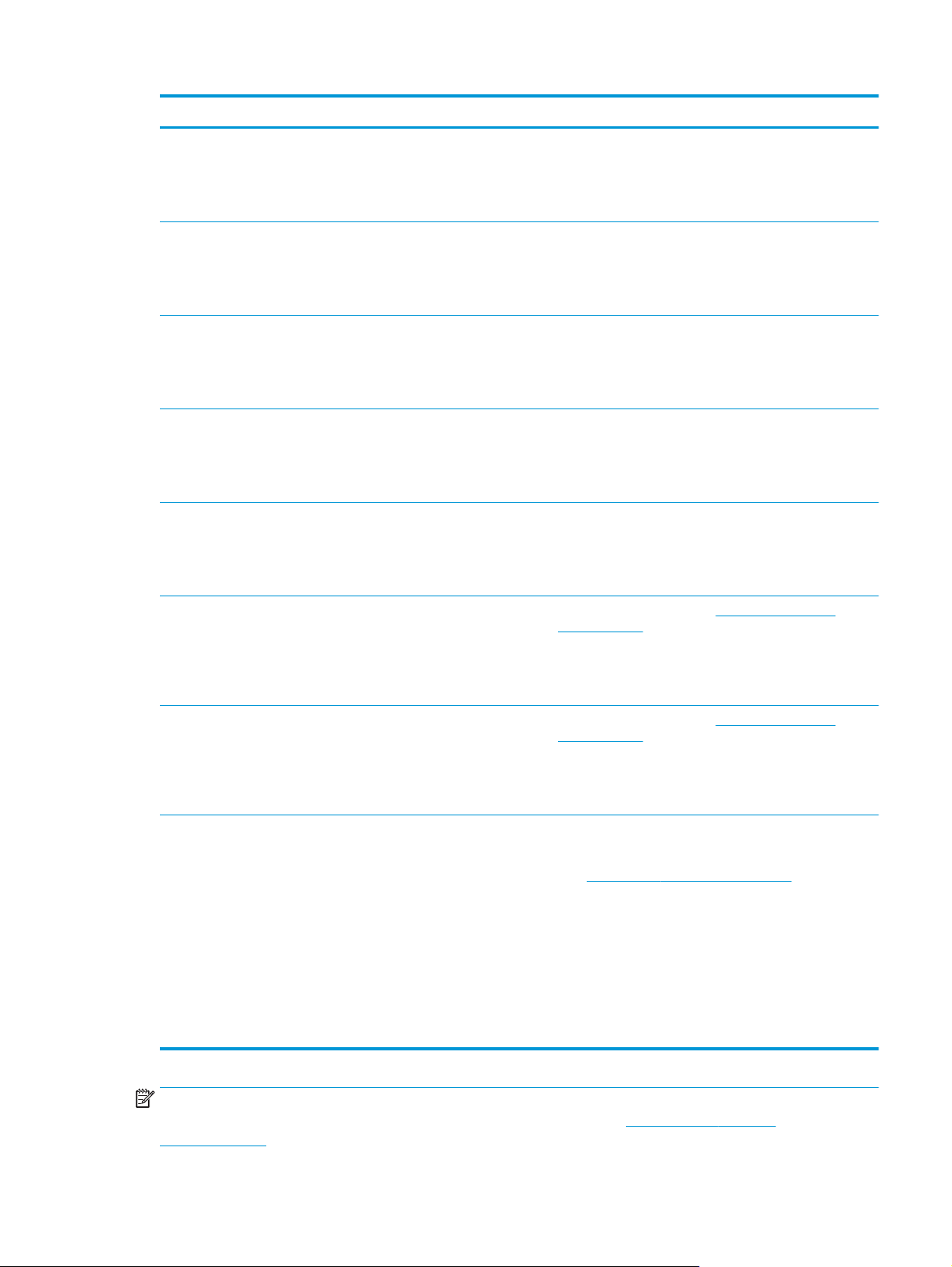
Операциялық жүйе Драйвер орнатылды Ескертпелер
32 биттік және 64 биттік
Windows 8
Windows 8.1, 32 биттік және 64
биттік
ows Server 2008 SP2, 32
Wind
биттік
64 биттік Windows Server 2008
SP2
Windows Server 2008 R2, SP 1,
64 биттік
HP PCL 6 өнімге қатысты баспа
драйвері осы операциялық жүйеге
толық бағдарламалық құрал
орнатудың бір бөлігі ретінде
орнатылған.
HP PCL 6 өнімге қатысты баспа
драйвері осы операциялық жүйеге
толық бағдарламалық құрал
орнатудың бір бөлігі ретінде
орнатылған.
HP PCL.6 өнімге қатысты баспа
драйвері осы операциялық жүйеге
негізі бағдарламалық құралды
орнатудың бір бөлігі ретінде
орнатылады.
HP PCL.6 өнімге қатысты баспа
драйвері осы операциялық жүйеге
негізі бағдарламалық құралды
орнатудың бір бөлігі ретінде
орнатылады.
HP PCL 6 өнімге қатысты баспа
драйвері осы операциялық жүйеге
негізі бағдарламалық құралды
орнатудың бір бөлігі ретінде
орнатылады.
Windows 8 RT нұсқасына Microsoft IN OS 4 нұсқасының
32 биттік драйвері арқылы қолдау көрсетіледі.
Windows 8.1 RT нұсқасына Microsoft IN OS 4 нұсқасының
32 биттік драйвері арқылы қолдау көрсетіледі.
64 биттік Windows Server 2012 Бағдарламалық құрал орнату
Windows Server 2012 R2, 64
биттік
OS X 10.7 Lion, OS X 10.8
Mountain Lion және OS X 10.9
Mavericks
лы Window
құра
нұсқасын қолдамайды, бірақ HP
PCL 6 және HP PCL-6 4-нұсқалы
өнімдік баспа драйверлері оны
қолдайды.
Бағдарламалық құрал орнату
құралы Windows Server 2012
нұсқасын қолдамайды, бірақ HP
PCL 6 және HP PCL-6 4-нұсқалы
өнімдік баспа драйверлері оны
қолдайды.
OS X баспа драйвері және баспа
утилитасы hp.com сайтынан
жүктеуге қолжетімді және Apple
Software Update арқылы да
қолжетімді болуы мүмкін. HP OS X
бағдарламалық құралы
қораптағы ықшам дискіде
берілмейді.
s Server 2012
Драйверді HP веб-сайтынан www.hp.com/support/
colorljM274MFP жүктеп алып, Windows «Принтер қосу»
құралымен оны орнатыңыз.
Драйверді HP веб-сайтынан
colorljM274MFP жүктеп алып, Windows «Принтер қосу»
құралымен оны орнатыңыз.
OS X үшін осы өнімнің қолдау көрсететін веб-сайтынан
толық орнату құралын жүктеп алыңыз.
www.hp.com/support/colorljM274MFP торабына
1.
өтіңіз.
2. Support Options (Қолдау опциялары) тармағын,
одан кейін Download Options (Жүктеп алу
опциялары) астынан Drivers, Software & Firmware
(Драйверлер, бағдарламалық құрал мен
микробағдарлама) тармағын таңдаңыз.
3. Операциялық жүйе нұсқасын басып, Download
(Жүктеу) түймесін басыңыз.
www.hp.com/support/
ЕСКЕРТПЕ: Қолдау көрсетілетін операциялық жүйелердің ағымдағы тізімін көру үшін HP
компаниясының барлығы қосылған анықтамасын алу мақсатында
www.hp.com/support/
colorljM274MFP торабына өтіңіз.
KKWW Өнімнің ерекшеліктері 9
Page 20
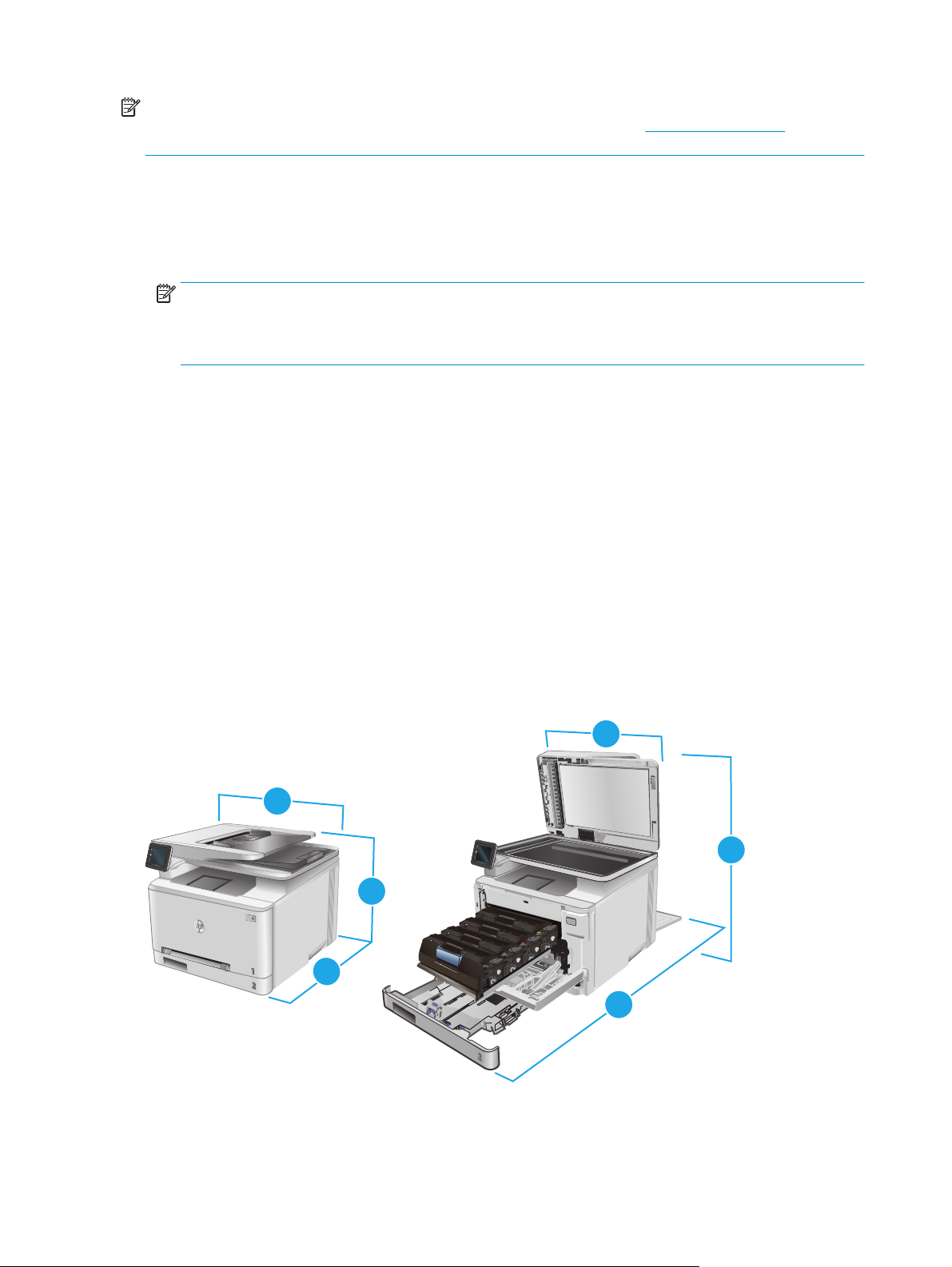
ЕСКЕРТПЕ: Клиенттік және серверлік операциялық жүйелер туралы және осы өнімнің HP UPD PCL6,
UPD PCL 5 және UPD PS драйвер қолдауы туралы мәліметтерді алу үшін
сайтына өтіп, Specifications (Сипаттамалар) қойындысын басыңыз.
Мобильді басып шығару шешімдері
Өнім мобильді басып шығару үшін мына бағдарламалық құралға қолдау көрсетеді:
●
HP ePrint бағдарламалық құралы
ЕСКЕРТПЕ: HP ePrint бағдарламалық құралы келесі амалдық жүйелерді қолдайды: Windows 7
SP 1 (32 биттік және 64 биттік); Windows 8 (32 биттік және 64 биттік); Windows 8.1 (32 биттік және
64 биттік); және OS X жүйесінің 10.6 Snow Leopard, 10.7 Lion, 10.8 Mountain Lion және 10.9
Mavericks нұсқалары.
●
Электрондық пошта арқылы HP ePrint (HP веб-қызметтерінің қосылуын және өнімнің
HP Connected арқылы тіркелуін қажет етеді)
●
HP ePrint қолданбасы (Android, iOS және Blackberry жүйесіне қолжетімді)
●
ePrint Enterprise қолданбасы (ePrint Enterprise Server бағдарламалық құралы бар барлық
өнімдерде қолдау көрсетіледі)
●
iOS және Android құрылғыларына арналған HP All-in-One Remote қолданбасы
●
Google Cloud Print
www.hp.com/go/upd веб-
●
AirPrint
●
Android басып шығару
Өнімнің өлшемдері
Cурет 1-1 M274n үлгісінің өлшемдері
3
3
1
1
2
2
10 1-тарау Өнімге шолу KKWW
Page 21
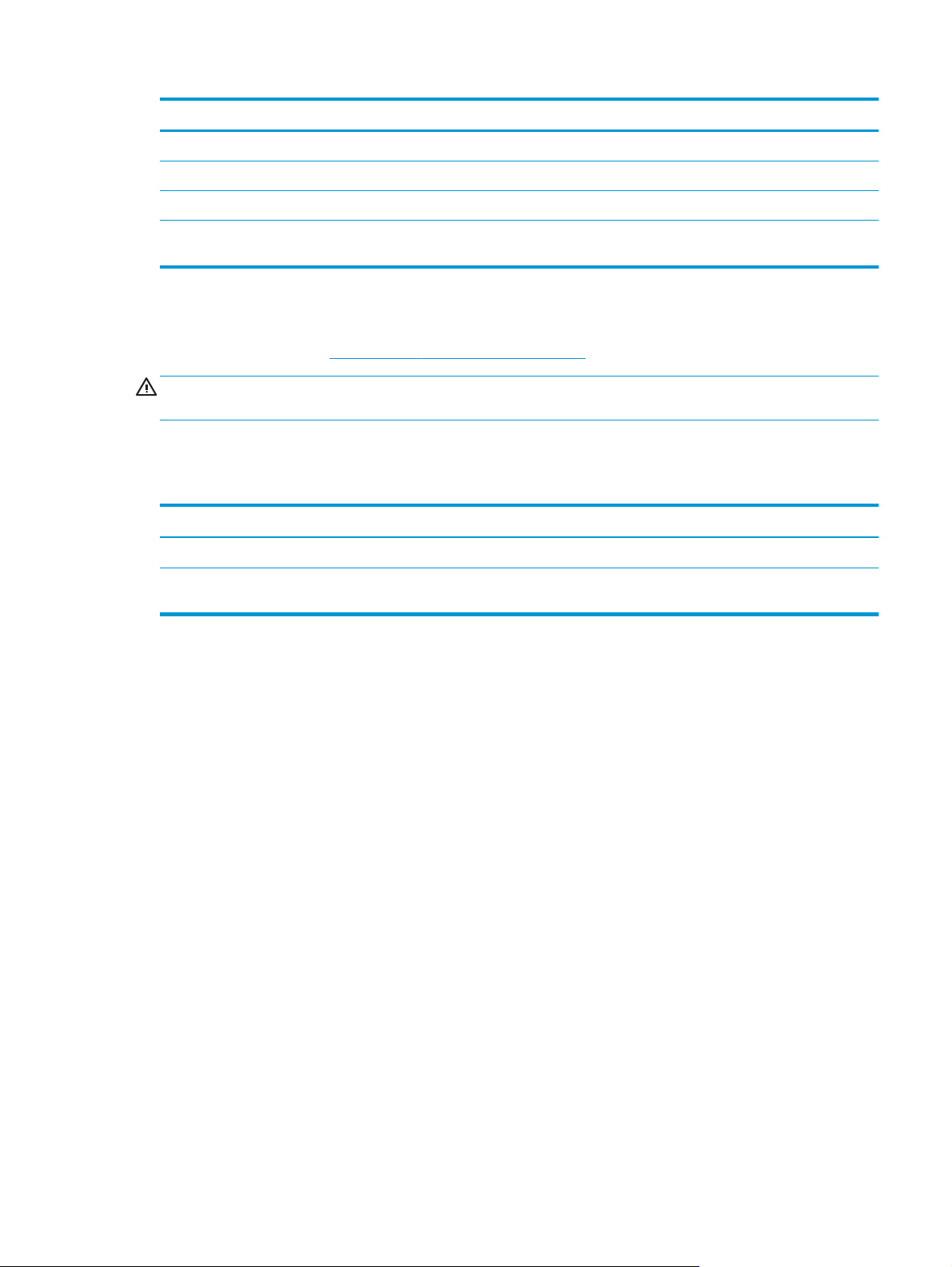
Өнім толығымен жабық Өнім толығымен ашық
1. Биіктігі 322,2 мм 578 мм
2. Қалыңдығы 384 мм 849 мм
3. Ені 392 мм 392 мм
Салмағы
(картридждерімен бірге)
17,4 кг
Энергияны тұтыну, электрлік сипаттамалары және дыбыс бөлуі
Ағымдағы ақпарат үшін www.hp.com/support/colorljM274MFP қараңыз.
ЕСКЕРТУ: электр қуатына қатысты талаптар өнім сатылған елге/аймаққа негізделген. Жұмыс
кернеуін өзгертпеңіз. Бұл өнімді бұзып, өнімнің кепілдігін жарамсыз етеді.
Жұмыс ортасы ауқымы
Кесте 1-1 Жұмыс ортасының ерекшеліктері
Орта Ұсынылады Рұқсатты
Температура 17° - 27°C 15-30 °C
Салыстырмалы ылғалдылық 10-70% салыстырмалы ылғалдылық
(СЫ)
10%-80% БЫ
KKWW Өнімнің ерекшеліктері 11
Page 22
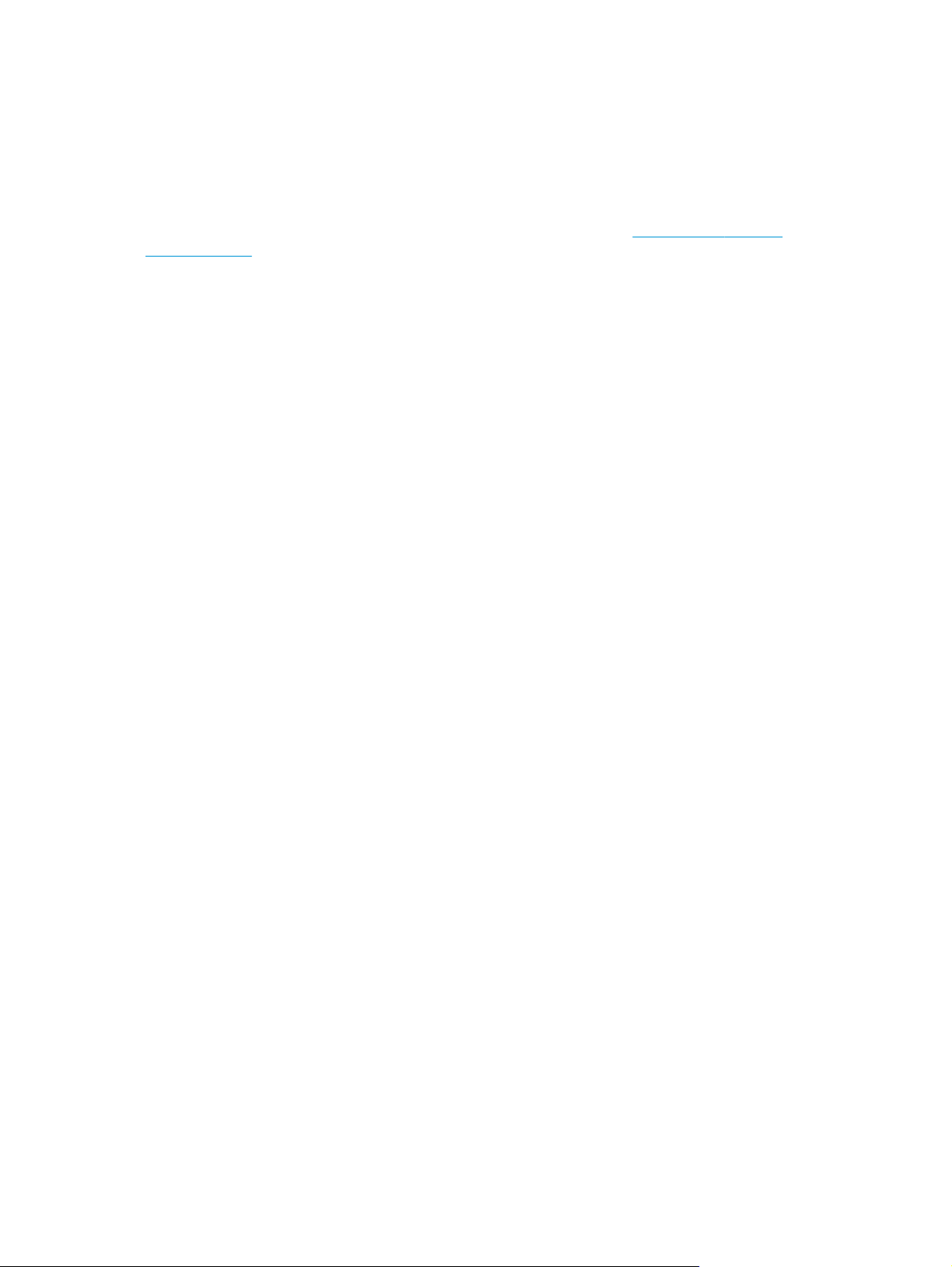
Өнімнің аппараттық құрал параметрлерін және бағдарламалық құралдарды орнату
Негізгі параметрлерді орнату нұсқауларын өніммен бірге келген Аппараттық құралды орнату
нұсқаулығынан қараңыз. Қосымша нұсқаулар алу үшін, Интернеттегі HP қолдау торабына өтіңіз.
Өнім бойынша HP компаниясының жан-жақты анықтамасын алу үшін
colorljM274MFP мекенжайына өтіңіз. Мына қолдауды іздеңіз:
●
Орнату және параметрлерді реттеу
●
Үйрену және пайдалану
●
Проблемаларды шешу
●
Бағдарламалық құрал жаңартуларын жүктеп алу
●
Қолдау форумдарына қосылу
●
Кепілдік және құқықтық ақпарат табу
www.hp.com/support/
12 1-тарау Өнімге шолу KKWW
Page 23
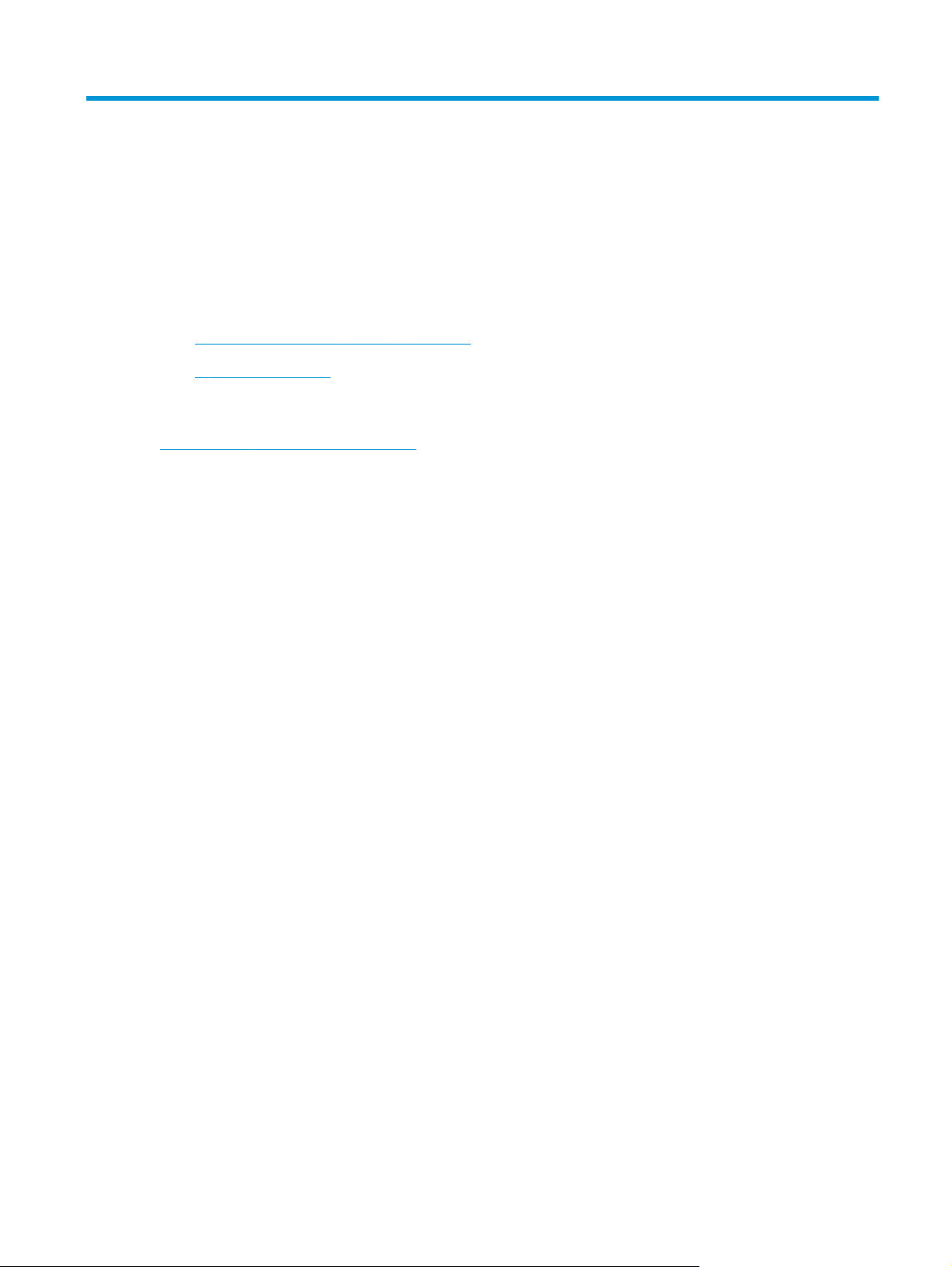
2 Қағаз науалары
●
Бір парақтық слотқа (1-науа) қағаз салу
●
2-науаға қағаз салу
Қосымша ақпарат алу үшін:
www.hp.com/support/colorljM274MFP торабына өтіңіз.
Өнім бойынша HP компаниясының жан-жақты анықтамасы мынадай ақпаратты қамтиды:
●
Орнату және параметрлерді реттеу
●
Үйрену және пайдалану
●
Проблемаларды шешу
●
Бағдарламалық құрал жаңартуларын жүктеп алу
●
Қолдау форумдарына қосылу
●
Кепілдік және құқықтық ақпарат табу
KKWW 13
Page 24
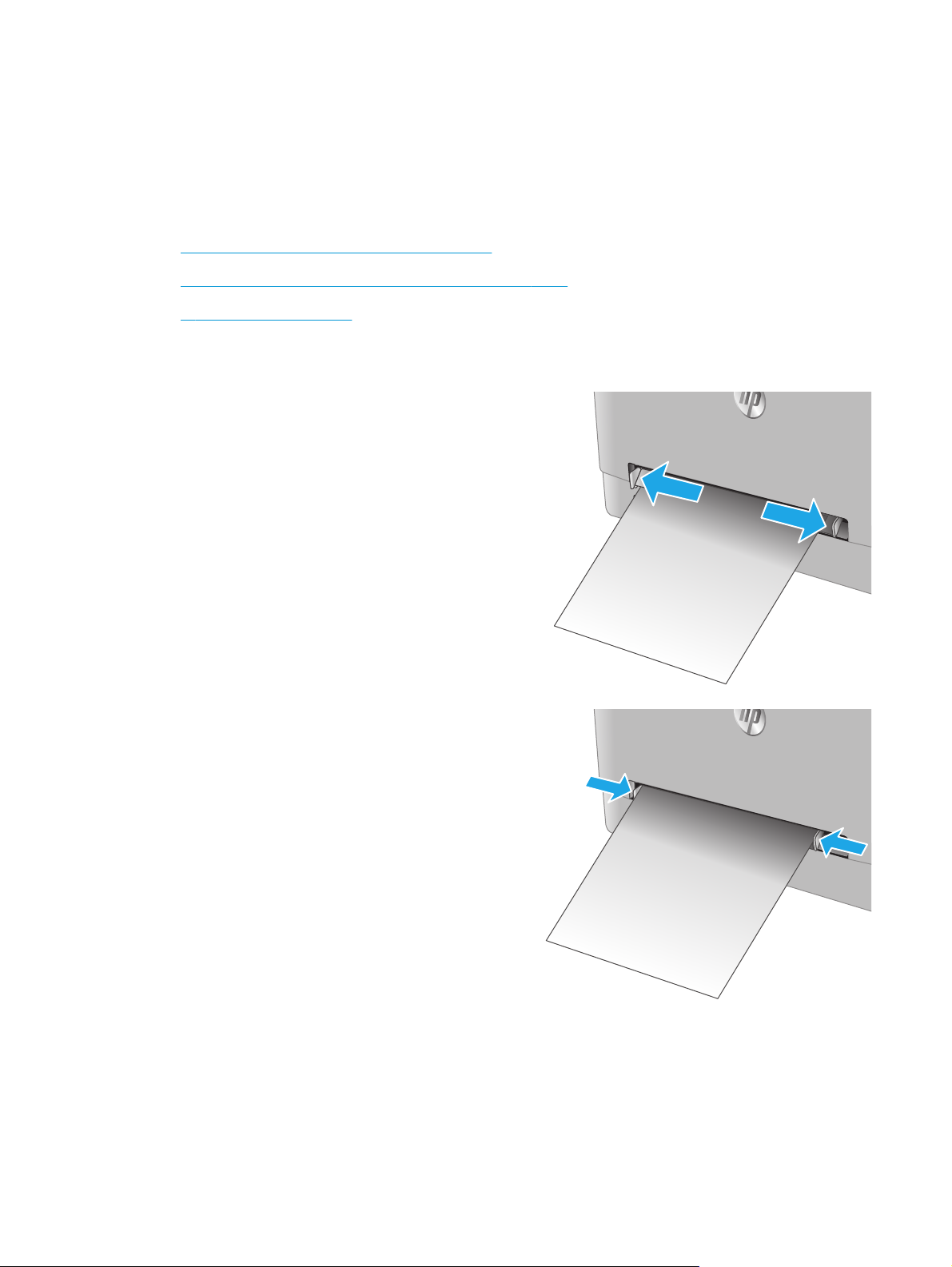
Бір парақтық слотқа (1-науа) қағаз салу
Кіріспе
Бір беттік құжаттарды, бірнеше қағаз түрлерін қажет ететін құжаттарды немесе конверттерді басып
шығару үшін бір парақтық негізгі бергіш слотты пайдаланыңыз.
●
Бір парақтық негізгі бергіш слотқа қағаз салу
●
Бір парақтық негізгі беру слотына конверт салу (1-науа)
●
1-науаның қағаз бағыты
Бір парақтық негізгі бергіш слотқа қағаз салу
1. Қағаз енін бағыттауыштарды бір парақтық
негізгі бергіш слотта сыртына қарай
жылжытыңыз.
2. Парақтың үстіңгі жағын ашық жеріне қойып,
бүйір бағыттауыштарды дұрыстаңыз, сонда
олар параққа тиіп тұрады, бірақ оны
майыстырмайды.
14 2-тарау Қағаз науалары KKWW
Page 25
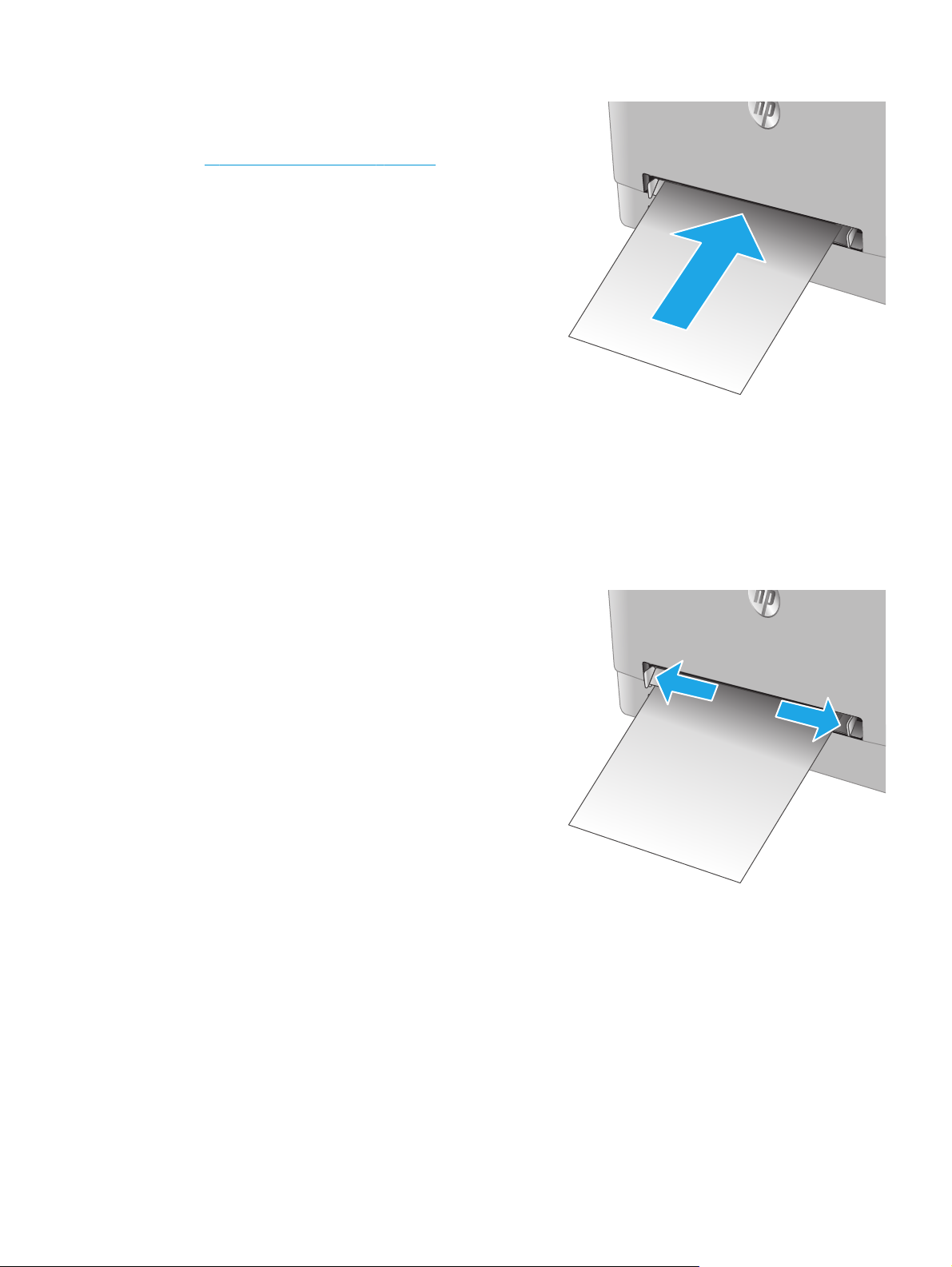
3. Бір парақты слотқа салып, оны ұстап тұрыңыз.
Өнім парақты қағаз жолына жартылай тартып
алады. Қағазды бағыттау жолдары туралы
ақпаратты
бөлімінен қараңыз.
ЕСКЕРТПЕ: Қағаздың өлшеміне байланысты
парақ өнімге кіргенше парақты екі
қолыңызбен ұстау керек болуы мүмкін.
1-науаның қағаз бағыты (16-бет)
4. Компьютерде бағдарлама қолданбасынан
басып шығару процесін бастаңыз. Драйверге
бір парақтық беру слотынан басып
шығарылатын дұрыс қағаз түрі мен өлшемінің
қойылғанына көз жеткізіңіз.
Бір парақтық негізгі беру слотына конверт салу (1-науа)
1. Қағаз енін бағыттауыштарды бір парақтық
негізгі бергіш слотта сыртына қарай
жылжытыңыз.
KKWW Бір парақтық слотқа (1-науа) қағаз салу 15
Page 26
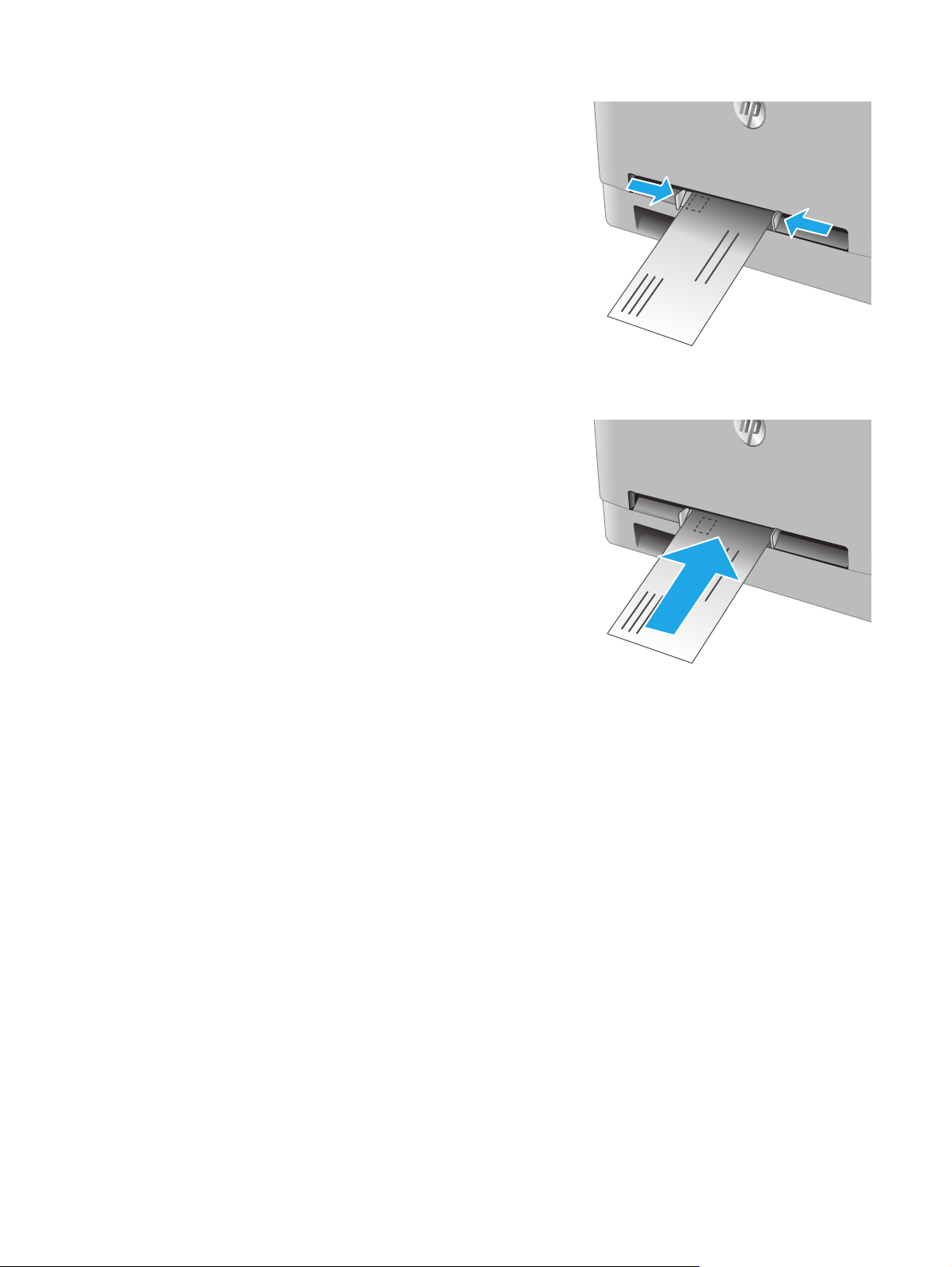
2. Конверттің оң жағын жоғары қаратып ашық
жеріне қойып, бүйір бағыттауыштарды
дұрыстаңыз, сонда олар конвертке тиіп
тұрады, бірақ оны майыстырмайды.
3. Конвертті слотқа салып, оны ұстап тұрыңыз.
Өнім конвертті қағаз жолына жартылай
тартып алады.
ЕСКЕРТПЕ: Конверттің өлшеміне
байланысты конверт өнімге кіргенше, парақты
екі қолыңызбен ұстау керек болуы мүмкін.
4. Компьютерде бағдарлама қолданбасынан
басып шығару процесін бастаңыз. Драйверге
бір парақтық беру слотынан басып
шығарылатын конвертке дұрыс қағаз түрі мен
өлшемінің қойылғанына көз жеткізіңіз.
1-науаның қағаз бағыты
Егер сіз арнайы бағытты қажет ететін қағазды пайдалансаңыз, оны келесі кестедегі ақпаратқа сәйкес
салыңыз.
16 2-тарау Қағаз науалары KKWW
Page 27
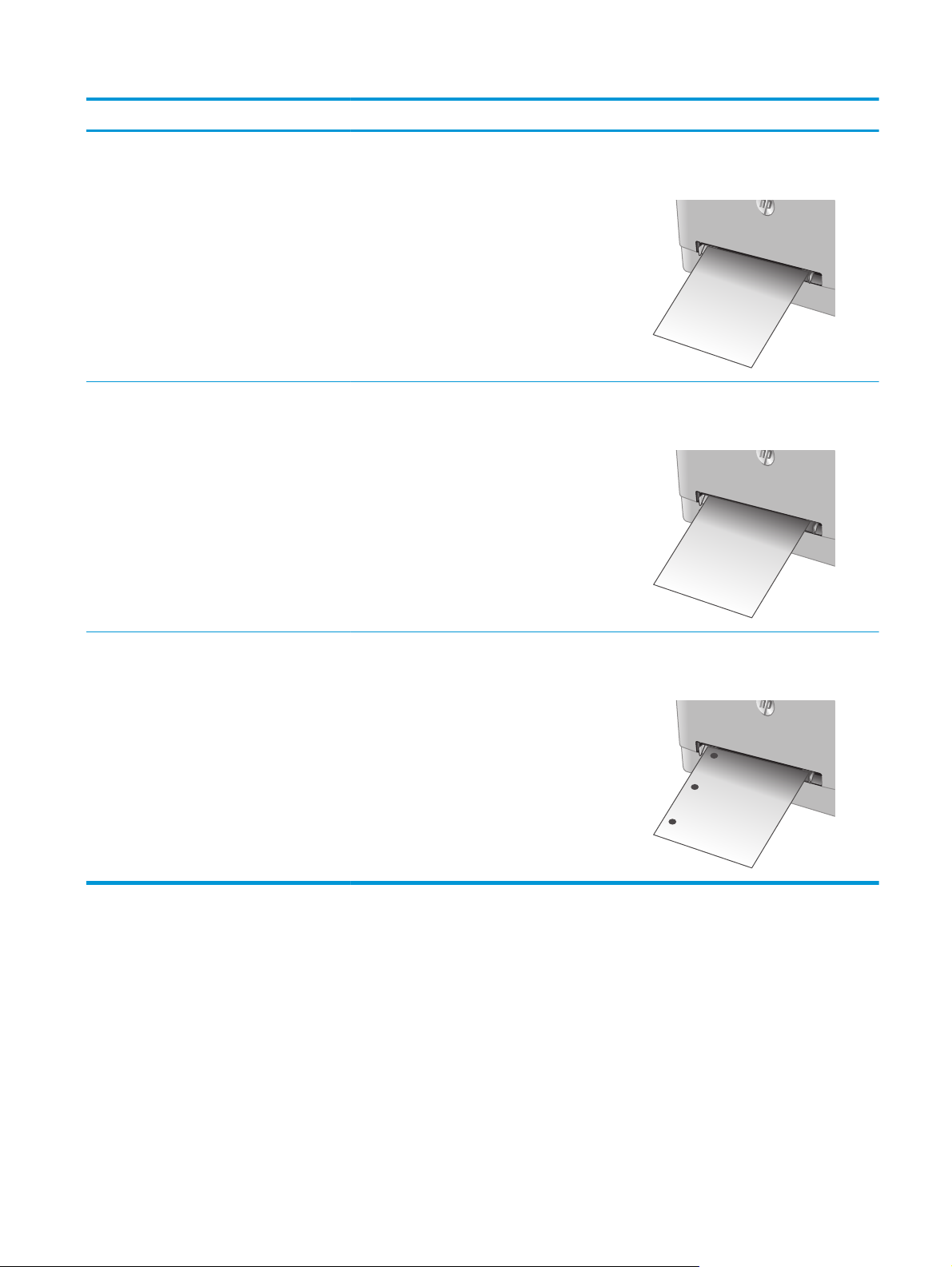
Қағаз түрі Шығыс Қағаз салу тәсілі
Бланк немесе алдын ала басылған 1 жағын басып шығару Жоғары қаратып
Жоғарғы жиегін өнімге бірінші кіргізіп
123
Бланк немесе алдын ала басылған 2 жағына басып шығару Төмен қаратып
Жоғарғы жиегін өнімнен шығарып
123
Алдын ала тесілген 1 жақты басып шығару немесе 2 жақты
басып шығару
Жоғары қаратып
Өнімнің сол жағына бағытталған тесіктер
KKWW Бір парақтық слотқа (1-науа) қағаз салу 17
Page 28
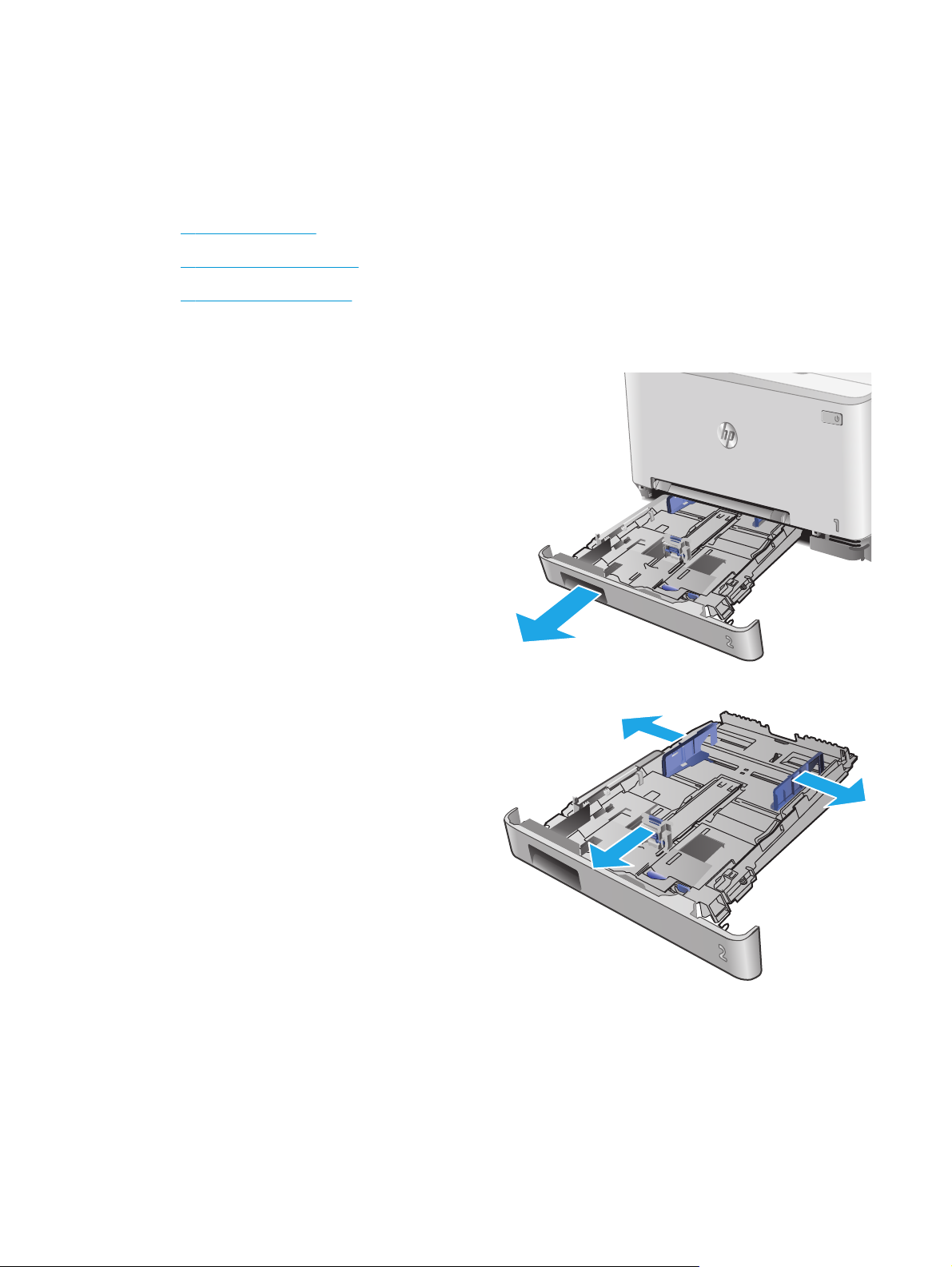
2-науаға қағаз салу
Кіріспе
Төмендегі ақпарат қағазды 2-науаға салу жолын сипаттайды.
●
2-науаға қағаз салу
●
2-науаға конверттер салу
●
2-науаның қағаз бағыты
2-науаға қағаз салу
1. Науаны ашыңыз.
2. Бағыттауыштарды пайдаланылатын
қағаздың өлшеміне қарай сырғытып, қағаз
бағыттауыштарды дұрыстаңыз.
18 2-тарау Қағаз науалары KKWW
Page 29
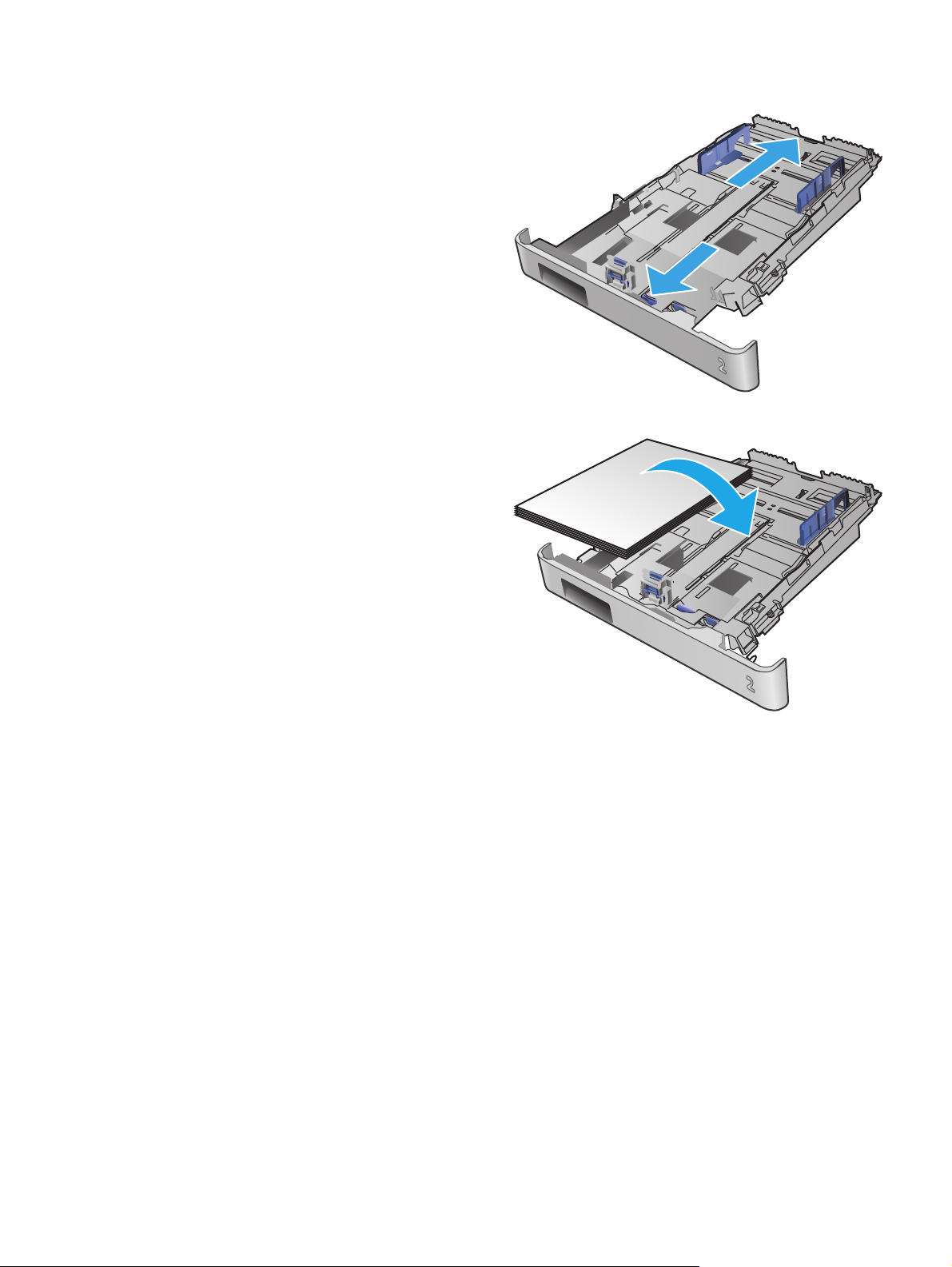
3. Legal өлшемді қағазды салу үшін, науаның көк
ысырмасын басып, алдыңғы жағына өзіңізге
тартып шығару арқылы науаның алдын
ұзартыңыз.
ЕСКЕРТПЕ: Legal өлшемді қағаз салынғанда,
2-науа өнімнің алдынан шамамен 51 мм
шығып тұрады.
4. Науаға парақты салыңыз.
KKWW 2-науаға қағаз салу 19
Page 30
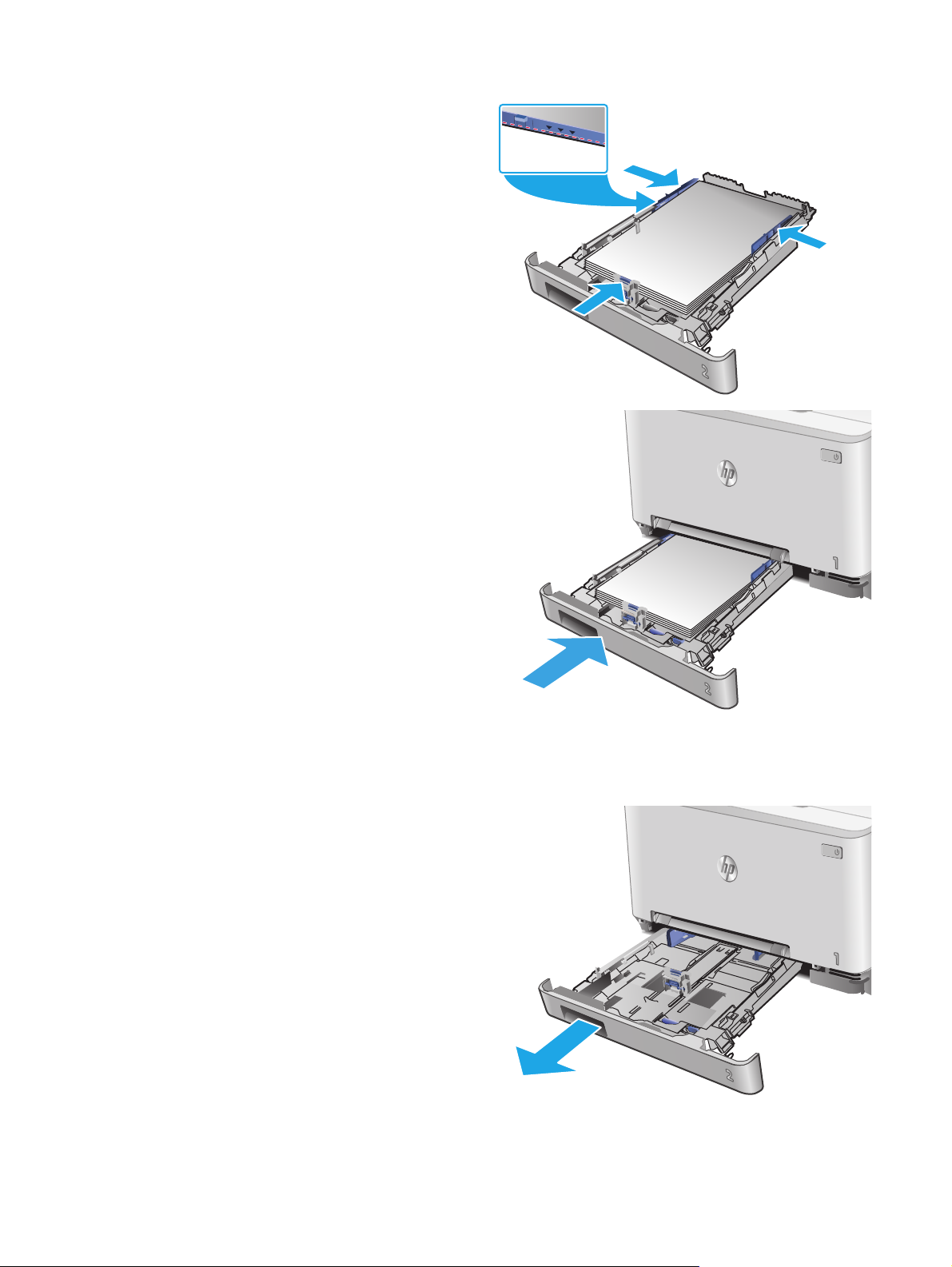
5. Қағаз дестесінің төрт бұрышында тегіс
жатқанына көз жеткізіңіз. Қағаз дестесіне
қарама-қарсы тұруы үшін, қағаздың
ұзындығы мен енін бағыттауыштарды
сырғытыңыз.
ЕСКЕРТПЕ: Кептелуге жол бермеу үшін
науаны толтырып жібермеңіз. Буманың
жоғарғы жағы науаның толық көрсеткішінен
төмен екендігін тексеріңіз.
6. Қағаз дестесінің науа толғанын білдіретін
белгіден төмен екеніне көз жеткізген соң,
науаны жабыңыз.
2-науаға конверттер салу
1. Науаны ашыңыз.
20 2-тарау Қағаз науалары KKWW
Page 31

2. Бағыттауыштарды пайдаланылатын
конверттердің өлшеміне қарай сырғытып,
қағаз бағыттауыштарды дұрыстаңыз.
3. Конверттерді науаға салыңыз.
KKWW 2-науаға қағаз салу 21
Page 32

4. Конверт дестесінің төрт бұрышында тегіс
жатқанына көз жеткізіңіз. Дестеге қарамақарсы тұруы үшін, ұзындығы мен енін
бағыттауыштарды сырғытыңыз.
ЕСКЕРТПЕ: Кептелуге жол бермеу үшін
науаны толтырып жібермеңіз. Буманың
жоғарғы жағы науаның толық көрсеткішінен
төмен екендігін тексеріңіз.
ЕСКЕРТУ: Бестен аса конвертті 2-науаға
салудан кептеліс пайда болуы мүмкін.
5. Дестенің науа толғанын білдіретін белгіден
төмен екеніне көз жеткізген соң, науаны
жабыңыз.
2-науаның қағаз бағыты
Егер сіз арнайы бағытты қажет ететін қағазды пайдалансаңыз, оны келесі кестедегі ақпаратқа сәйкес
салыңыз.
Қағаз түрі Шығыс Қағаз салу тәсілі
Бланк немесе алдын ала басылған 1 жағын басып шығару Жоғары қаратып
Жоғарғы жиегін өнімге қаратып
123
22 2-тарау Қағаз науалары KKWW
Page 33

Қағаз түрі Шығыс Қағаз салу тәсілі
Бланк немесе алдын ала басылған 2 жағына басып шығару Төмен қаратып
Жоғарғы жиегін өнімнен шығарып
123
Алдын ала тесілген 1 жақты басып шығару немесе 2 жақты
басып шығару
Жоғары қаратып
Өнімнің сол жағына бағытталған тесіктер
KKWW 2-науаға қағаз салу 23
Page 34

24 2-тарау Қағаз науалары KKWW
Page 35

3 Жабдықтар, қосалқы құралдар мен
бөлшектер
●
Жабдықтарға, керек-жарақтарға және бөлшектерге тапсырыс беру
●
Тонер картридждерін ауыстыру
Қосымша ақпарат алу үшін:
www.hp.com/support/colorljM274MFP торабына өтіңіз.
Өнім бойынша HP компаниясының жан-жақты анықтамасы мынадай ақпаратты қамтиды:
●
Орнату және параметрлерді реттеу
●
Үйрену және пайдалану
●
Проблемаларды шешу
●
Бағдарламалық құрал жаңартуларын жүктеп алу
●
Қолдау форумдарына қосылу
●
Кепілдік және құқықтық ақпарат табу
KKWW 25
Page 36

Жабдықтарға, керек-жарақтарға және бөлшектерге тапсырыс беру
Тапсырыс беру
Жабдықтар мен қағазға тапсырыс беру www.hp.com/go/suresupply
Шынайы HP бөлшектеріне немесе керек-жарақтарына
тапсырыс беру
Қызмет көрсету орталығы немесе қолдау көрсетуші
провайдерлер арқылы тапсырыс беру
HP енгізілген веб-серверін (EWS) пайдалану реті Өту үшін компьютерде қолдау көрсетілетін веб-браузердегі
www.hp.com/buy/parts
HP өкілетті қызмет көрсету орталығымен немесе қолдау
көрсетуші провайдермен хабарласыңыз.
мекенжай/URL өрісіне өнімнің IP мекенжайын немесе хост
атауын енгізіңіз. EWS құрамында HP SureSupply веб-сайтына
сілтеме бар, ол түпнұсқа HP жабдықтарын сатып алу
опцияларымен қамтамасыз етеді.
Жабдықтар мен қосымша керек-жарақтар
Нөмірі Сипаттама Картридж нөмірі Бөлшек нөмірі
Жабдықтар
HP 201A Black Original LaserJet тонер
картриджі
HP 201X High Yield Black Original
LaserJet тонер картриджі
HP 201A Cyan Original LaserJet тонер
картриджі
HP 201X High Yield Cyan Original
LaserJet тонер картриджі
Стандартты сыйымдылықты
алмастырмалы қара тонер картриджі
Жоғары сыйымдылықты алмастырмалы
қара тонер картриджі
Стандартты сыйымдылықты
алмастырмалы көгілдір тонер картриджі
Жоғары сыйымдылықты алмастырмалы
көгілдір тонер картриджі
201A CF400A
201X CF400X
201A CF401A
201X CF401X
HP 201A Yellow Original LaserJet
тонер картриджі
HP 201X High Yield Yellow Original
LaserJet тонер картриджі
HP 201A Magenta Original LaserJet
тонер картриджі
HP 201X High Yield Magenta Original
LaserJet тонер картриджі
Керек-жарақтар
USB 2.0 принтер кабелі A-B кабелі (2 метрлік стандартты) C6518A
Стандартты сыйымдылықты
алмастырмалы сары тонер картриджі
Жоғары сыйымдылықты алмастырмалы
сары тонер картриджі
йымдылықты
Стандартты с
алмастырмалы күлгін тонер картриджі
Жоғары сыйымдылықты алмастырмалы
күлгін тонер картриджі
ы
201A CF402A
201X CF402X
201A CF403A
201X CF403X
Тұтынушының өзі жөндейтін бөлшектер
Өзіндік тұтынушылық жөндеу (CSR) бөлшектері жөндеу уақытын азайту үшін көп HP LaserJet өнімдері
үшін қолжетімді. CSR бағдарламасы мен артықшылықтары туралы қосымша ақпаратты
go/csr-support және www.hp.com/go/csr-faq сайттарынан алуға болады.
26 3-тарау Жабдықтар, қосалқы құралдар мен бөлшектер KKWW
www.hp.com/
Page 37

Шынайы HP алмастырмалы бөлшектеріне www.hp.com/buy/parts сайтынан немесе өкілетті HP
қызметіне немесе қолдау көрсету провайдеріне хабарласып тапсырыс беруге болады. Тапсырыс
берген кезде мыналардың біреуі қажет болады: бөлшек нөмірі, сериялық нөмір (принтердің артында
бар), өнім нөмірі немесе өнім атауы.
●
Міндетті ауыстыру деп көрсетілген бөлшектерді HP мамандарының ақылы қызметін
пайдаланбайтын болса, тұтынушылар өздері орнату керек. Бұл бөлшектер үшін HP өнімінің
кепілдігі шеңберінде пайдалану о
р
нында немесе қоймаға қайтарып жөндеу қызметі
көрсетілмейді.
●
Қосымша ауыстырылатын деп көрсетілген бөлшектерді тапсырыс бойынша кепілдік мерзімінде
қосымша ақысыз HP қызмет көрсету мамандары орнатуы мүмкін.
Нөмірі Сипаттама Өзін-өзі алмастыру
Бір парақтық негізгі беру слоты Бір парақтық негізгі беру слотының
алмастырмалы науасы (1-науа)
150 парақтық салу науасы 2-науаның алмастырмалы кассетасы Міндетті RM2-5886-000
опциялары
Міндетті RM2-5865-000
Бөлшек нөмірі
KKWW Жабдықтарға, керек-жарақтарға және бөлшектерге тапсырыс беру 27
Page 38

Тонер картридждерін ауыстыру
Кіріспе
Бұл өнім тонер картриджіндегі сияның азайғанын көрсетеді. Нақты тонер картриджінің қалған жұмыс
мерзімі әртүрлі болуы мүмкін. Баспа сапасы төмен болғанда ауыстырылатын баспа картриджін
қарастырып қойыңыз.
Өнімнің картридждерін сатып алу немесе картридждің қолжетімділігін тексеру үшін HP SureSupply
бөліміне
дұрыстығын тексеріңіз.
Өнім төрт түсті пайдаланады және әр түс үшін әр түрлі тонер картриджі болады: сары (Y), ашық қызыл
(М), көгілдір (C) және қара (K). Тонер картридждері алдыңғы есіктің ішінде тұр.
Нөмірі Сипаттама Картридж нөмірі Бөлшек нөмірі
www.hp.com/go/suresupply сайтынан өтіңіз. Беттің төменгі жағына өтіп, елдің/аймақтың
HP 201A Black Original LaserJet тонер
картриджі
HP 201X High Yield Black Original LaserJet
тонер картриджі
HP 201A Cyan Original LaserJet тонер
картриджі
HP 201X High Yield Cyan Original LaserJet
тонер картриджі
HP 201A Yellow Original LaserJet тонер
картриджі
HP 201X High Yield Yellow Original
LaserJet тонер картриджі
HP 201A Magenta Original LaserJet тонер
картриджі
HP 201X High Yield Magenta Original
LaserJet тонер картриджі
Стандартты сыйымдылықты
алмастырмалы қара тонер картриджі
Жоғары сыйымдылықты алмастырмалы
қара тонер картриджі
Стандартты сыйымдылықты
алмастырмалы көгілдір тонер картриджі
Жоғары сыйымдылықты алмастырмалы
көгілдір тонер картриджі
Стандартты сыйымдылықты
алмастырмалы сары тонер картриджі
Жоғары сыйымдылықты алмастырмалы
сары тонер картриджі
Стандартты сыйымдылықты
алмастырмалы күлгін то
Жоғары сыйымдылықты алмастырмалы
күлгін тонер картриджі
нер карт
риджі
201A CF400A
201X CF400X
201A CF401A
201X CF401X
201A CF402A
201X CF402X
201A CF403A
201X CF403X
Тонер картридждерін орнатқанға дейін қаптамасынан шығармаңыз.
ЕСКЕРТУ: Тонер картриджін зақымдап алмау үшін, оны жарықта бірнеше минуттан көп ұстамаңыз.
Егер тонер картриджін өнімнен ұзақ уақытқа алып қою керек болса, картриджді түпнұсқа пластик
қаптамасына салып қойыңыз немесе картриджді жеңіл, қара түсті затпен жауып қойыңыз.
Келесі суретте тонер картриджінің құрамдас бөліктері көрсетілген.
28 3-тарау Жабдықтар, қосалқы құралдар мен бөлшектер KKWW
Page 39

3
1 Тұтқа
2 Бейнелеу барабаны
3 Жад картасы
2
1
ЕСКЕРТУ: Егер тонер киімге тиіп кетсе, оны құрғақ шүберекпен сүртіп, киімді суық сумен жуыңыз.
Ыстық су тонерді матаға сіңдіреді.
ЕСКЕРТПЕ: Пайдаланылған тонер картридждерін қайта пайдалану туралы ақпарат тонер
картриджінің қорабында беріледі.
Тонер картридждерін алу
1. Алдыңғы есікті ашыңыз.
KKWW Тонер картридждерін ауыстыру 29
Page 40

2. Тонер картриджінің тартпасындағы көк
тұтқадан ұстап, тартпаны шығарыңыз.
3. Тонер картриджін тұтқасынан ұстап, жоғары
қарай түзу тартып шығарыңыз.
4. Жаңа тонер картриджінің қаптамасын
қорабынан шығарып, қаптамадағы босататын
құлақшаны басыңыз.
30 3-тарау Жабдықтар, қосалқы құралдар мен бөлшектер KKWW
Page 41

5. Тонер картриджін ашылған қаптамадан
алыңыз.
6. Картридждің ішіндегі тонерді біркелкі етіп
тарату үшін тонер картриджін ақырындап
алға-артқа шайқаңыз.
7. Тонер картриджінің төменгі жағындағы
бейнелеу барабанына тимеңіз. Принтер
барабанындағы саусақ іздері баспа сапасына
кері әсер етеді.
KKWW Тонер картридждерін ауыстыру 31
Page 42

8. Жаңа тонер картриджін тартпасына салыңыз.
Картридждегі түрлі түсті чиптің тартпадағы
түрлі түсті чипке сәйкес келгеніне көз
жеткізіңіз.
9. Тонер картриджінің тартпасын жабыңыз.
10. Алдыңғы есікті жабыңыз.
32 3-тарау Жабдықтар, қосалқы құралдар мен бөлшектер KKWW
Page 43

11. Пайдаланылған тонер картриджін жаңа
картридждің қаптамасына салыңыз.
http://www.hp.com/recycle
12. Төленіп қойған қайтару мекенжайының
жапсырмасын пайдаланып, қолданылған
картриджді HP компаниясына қайта өңдеуге
(бар болғанда) қайтарыңыз.
KKWW Тонер картридждерін ауыстыру 33
Page 44

34 3-тарау Жабдықтар, қосалқы құралдар мен бөлшектер KKWW
Page 45

4 Басып шығару
●
Басып шығару тапсырмалары (Windows)
●
Басып шығару тапсырмалары (OS X)
●
Мобильді басып шығару
●
USB құрылғысынан тікелей басып шығаруды қолдану
Қосымша ақпарат алу үшін:
www.hp.com/support/colorljM274MFP торабына өтіңіз.
Өнім бойынша HP компаниясының жан-жақты анықтамасы мынадай ақпаратты қамтиды:
●
Орнату және параметрлерді реттеу
●
Үйрену және пайдалану
●
Проблемаларды шешу
●
Бағдарламалық құрал жаңартуларын жүктеп алу
●
Қолдау форумдарына қосылу
●
Кепілдік және құқықтық ақпарат табу
KKWW 35
Page 46

Басып шығару тапсырмалары (Windows)
Басып шығару әдісі (Windows)
Келесі процедурада Windows үшін негізгі басып шығару процесі сипатталады.
1. Бағдарламалық құралда Басып шығару опциясын таңдаңыз.
2. Өнімді принтерлер тізімінен таңдаңыз. Параметрлерді өзгерту мақсатында принтер драйверін ашу
үшін Properties (Сипаттар) немесе Preferences (Параметрлер) түймешігін басыңыз немесе
түртіңіз.
ЕСКЕРТПЕ: түймешіктің атауы бағдарламаға қарай әр түрлі болады.
ЕСКЕРТПЕ: Осы мүмкіндіктерге Windows 8 немесе 8.1 нұсқасының Бастау экранынан кіру үшін,
Құрылғылар бөлімін таңдап, Басып шығару тармағын таңдаңыз, содан кейін принтерді
таңдаңыз.
3. Қолдануға болатын опцияларды реттеу үшін баспа драйверіндегі қойындыларды басыңыз
немесе түртіңіз. Мысалы, қағаз бағдарын Аяқтау қойындысында орнатыңыз, ал қағаз көзін, қағаз
түрін, қағаз өлшемін және сапа параметрлерін Қағаз/Cапа қойындысында орнатыңыз.
4. Print (Басып шығару) тілқатысу терезесіне қайту үшін OK түймешігін басыңыз немесе түртіңіз.
Осы экранда басып шығаратын көшірмелер санын таңдаңыз.
5. Тапсырманы басып шығару үшін OK түймешігін басыңыз.
36 4-тарау Басып шығару KKWW
Page 47

Қағаздың екі жағына қолмен басып шығару (Windows)
Бұл процедураны автоматты дуплекстегіш орнатылмаған өнімдерде немесе дуплекстегіш
қолдамайтын қағазға басып шығару үшін пайдаланыңыз.
1. Бағдарламалық құралда Print (Басып шығару) опциясын таңдаңыз.
2. Принтерлер тізімінен өнімді таңдаңыз да, басып шығару драйверін таңдау үшін Properties
(Сипаттар) немесе Preferences (Параметрлер) түймешігін басыңыз немесе түртіңіз.
ЕСКЕРТПЕ: түймешіктің атауы бағдарламаға қарай әр түрлі болады.
ЕСКЕРТПЕ: Осы мүмкіндіктерге Windows 8 немесе 8.1 нұсқасының Бастау экранынан кіру үшін,
Құрылғылар бөлімін таңдап, Басып шығару тармағын таңдаңыз, содан кейін принтерді
таңдаңыз.
3. Finishing (Аяқтау) қойындысын басыңыз немесе түртіңіз.
4. Print On Both Sides (manually) (Екі жаққа да Басу (қолмен)) құсбелгісін қойыңыз. Тапсырманың
бірінші жағын басып шығару үшін OK түймешігін басыңыз.
5. Шығыс себеттен басылған дестені шығарыңыз және 1-науаға салыңыз.
6. Ұсынылса, басқару тақтасындағы тиісті түймешікті басып жалғастырыңыз.
KKWW Басып шығару тапсырмалары (Windows) 37
Page 48

Бір параққа бірнеше бетті басып шығару (Windows)
1. Бағдарламалық құралда Print (Басып шығару) опциясын таңдаңыз.
2. Принтерлер тізімінен өнімді таңдаңыз да, басып шығару драйверін таңдау үшін Properties
(Сипаттар) немесе Preferences (Параметрлер) түймешігін басыңыз немесе түртіңіз.
ЕСКЕРТПЕ: түймешіктің атауы бағдарламаға қарай әр түрлі болады.
ЕСКЕРТПЕ: Осы мүмкіндіктерге Windows 8 немесе 8.1 нұсқасының Бастау экранынан кіру үшін,
Құрылғылар бөлімін таңдап, Басып шығару тармағын таңдаңыз, содан кейін принтерді
таңдаңыз.
3. Finishing (Аяқтау) қойындысын басыңыз немесе түртіңіз.
4. Әр параққа беттер санын параққа бет ашылмалы тізімінен таңдаңыз.
5. Print page borders (Бет жиектерін басып шығару), Page Order (Беттер реті) және Orientation
(Бағыттау) үшін дұрыс опцияларды таңдаңыз. Document Properties (Құжат сипаттары)
тілқатысу терезесін жабу үшін OK түймешігін басыңыз.
6. Тапсырманы басып шығару үшін Print (Басып шығару) тілқатысу терезесіндегі OK түймешігін
ыңыз.
бас
Қағаз түрін таңдау (Windows)
1. Бағдарламалық құралда Басып шығару опциясын таңдаңыз.
2. Принтерлер тізімінен өнімді таңдаңыз да, басып шығару драйверін таңдау үшін Properties
(Сипаттар) немесе Preferences (Басымдықтар) түймешігін басыңыз немесе түртіңіз.
ЕСКЕРТПЕ: Түймешіктің атауы бағдарламаға қарай әр түрлі болады.
ЕСКЕРТПЕ: Осы мүмкіндіктерге Windows 8 немесе 8.1 жүйесінің Start (Бастау) экранынан кіру
үшін Devices (Құрылғылар), Print (Басып шығару) тармағын, одан кейін принтерді таңдаңыз.
3. Қағаз/Сапа қойындысын басыңыз немесе түртіңіз.
4. Paper type (Парақ түрі) ашылмалы тізімінен қолданылатын бетті сипаттайтын парақ түрін таңдап,
OK түймешігін басыңыз.
5. Document Properties (Құжат сипаттары) тілқатысу терезесін жабу үшін OK түймешігін басыңыз.
Тапсырманы басып шығару үшін Print (Басып шығару) тілқатысу терезесіндегі OK түймешігін
басыңыз.
38 4-тарау Басып шығару KKWW
Page 49

Басып шығару тапсырмалары (OS X)
Басып шығару жолы (OS X)
Төмендегі процедурада OS X үшін негізгі басып шығару процесі сипатталады.
1. File (Файл) мәзірін басыңыз, содан кейін Print (Басып шығару) опциясын басыңыз.
2. Өнімді таңдаңыз.
3. Show Details (Мәліметтерді толық көрсету) түймесін басып, басып шығары параметрлерін реттеу
үшін басқа мәзірлерді таңдаңыз.
4. Басып шығару түймешігін басыңыз.
Қағаздың екі жағына қолмен басып шығару (OS X)
ЕСКЕРТПЕ: Бұл мүмкіндік HP принтер драйверін орнатсаңыз ғана қол жетімді. AirPrint мүмкіндігін
пайдаланып жатсаңыз ол қол жетімді болмауы мүмкін.
1. File (Файл) мәзірін басыңыз, содан кейін Print (Басып шығару) опциясын басыңыз.
2. Өнімді таңдаңыз.
3. Show Details (Мәліметтерді толық көрсету) түймесін басып, Manual Duplex (Қолмен дуплекстау)
мәзірін таңдаңыз.
4. Manual Duplex (Қолмен дуплекстік басып шығару) жолын, содан кейін байластыру опциясын
таңдаңыз.
5. Басып шығару түймешігін басыңыз.
6. Өнімге өтіп, 1-науадағы қандай да бір бос парақтарды алып тастаңыз.
с
7. Ба
8. Ұсынылса, басқару тақтасындағы тиісті түймешікті басып жалғастырыңыз.
ылып шыққан буманы шығыс себетінен шығарып, басылған жағын төмен қаратып кіріс
науасына салыңыз.
Бір параққа бірнеше бетті басып шығару (OS X)
1. File (Файл) мәзірін басыңыз, содан кейін Print (Басып шығару) опциясын басыңыз.
2. Өнімді таңдаңыз.
3. Show Details (Мәліметтерді толық көрсету) түймесін басып, Layout (Орналасу) мәзірін таңдаңыз.
4. Pages per Sheet (параққа бет) ашылмалы тізімінен әр парақта басып шығару керек беттер санын
таңдаңыз.
5. Layout Direction (Орналасу бағыты) аймағында парақтағы беттер реті мен орнын таңдаңыз.
рақ
6. Borders (Жиектер) мәзірінен әр па
тың айналасында басылатын жиек түрін таңдаңыз.
7. Басып шығару түймешігін басыңыз.
KKWW Басып шығару тапсырмалары (OS X) 39
Page 50

Қағаз түрін таңдау (OS X)
1. File (Файл) мәзірін басыңыз, содан кейін Print (Басып шығару) опциясын басыңыз.
2. Өнімді таңдаңыз.
3. Show Details (Мәліметтерді толық көрсету) түймесін басып, Media & Quality (Мультимедиа мен
сапа) мәзірін немесе Paper/Quality (Қағаз/сапа) мәзірін таңдаңыз.
4. Media-type (Баспа құралының түрі) ашылмалы тізімнен түрді таңдаңыз.
5. Басып шығару түймешігін басыңыз.
40 4-тарау Басып шығару KKWW
Page 51

Мобильді басып шығару
Кіріспе
HP компаниясы ноутбуктан,планшеттен,смартфоннан немесе басқа мобильді құрылғыдан HP принтері
арқылы сымсыз басып шығаруға мүмкіндік беретін Mobile және ePrint шешімдерін ұсынады. Толық
тізімді көру және ең жақсы таңдауды анықтау үшін
ағылшын тілінде) сайтына өтіңіз.
www.hp.com/go/LaserJetMobilePrinting (тек
Сымсыз басып шығару туралы қосымша ақпаратты мына беттен қараңыз:
wirelessprinting.
●
Электрондық пошта арқылы HP ePrint
●
HP ePrint бағдарламалық құралы
●
AirPrint
●
Android ендірілген басып шығаруы
Электрондық пошта арқылы HP ePrint
HP ePrint құралын құжаттарды кез келген электрондық пошта қызметін қолдайтын құрылғыдан
электрондық хабардың қосымшасы ретінде өнімнің электрондық пошта мекенжайына жіберу арқылы
басып шығару үшін пайдаланыңыз.
HP ePrint мүмкіндігін пайдалану үшін өнім мына талаптарға сай болуы керек:
●
Өнім сымды не сымсыз желіге қосылған және Интернетке кіру мүмкіндігі бар болуы керек.
●
Өнімде HP Web Services қосылып тұруы және өнім HP Connected нем
тіркелген болуы керек.
1. Құрылғының басқару тақтасының негізгі экранындағы Connection Information (Байланыс
туралы ақпарат)
түймешігін түртіңіз.
www.hp.com/go/
есе HP ePrint орталығына
2. Мына мәзірлерді ашыңыз:
●
ePrint
●
Settings (Параметрлер)
●
Enable Web Services (Веб-қызметтерді қосу)
3. Пайдаланушы бойынша келісімнің талаптарын оқу үшін, Print (Басып шығару) түймешігін
басыңыз. Пайдалану талаптарын қабылдау және HP веб-қызметтерін қосу үшін, OK
түймешігін басыңыз
Өнім веб-қызметтерді қосады, одан кейін ақпараттық бетті басып шығарады. Ақпараттық
бетте HP құрылғысын HP Connected немесе HP ePrint орталығына тіркеу үшін пайдаланатын
ринт
ер коды болады.
п
4. Электрондық поштаны орнату процесі арқылы HP ePrint тіркелгісін жасау және ePrint
процесін аяқтау үшін,
өтіңіз.
Осы құрылғыға арналған қосымша қолдау ақпаратын қарап шығу үшін,
colorljM274MFP сайтына өтіңіз.
KKWW Мобильді басып шығару 41
www.hpconnected.com немесе www.hp.com/go/eprintcenter сайтына
www.hp.com/support/
Page 52

HP ePrint бағдарламалық құралы
HP ePrint бағдарламасы Windows немесе Mac жұмыс үстелі компьютерінен немесе ноутбугынан кез
келген HP ePrint қолдайтын өнімде басып шығаруды оңай етеді. Бұл бағдарламалық құрал
HP Connected есептік жазбаңызға тіркелген HP ePrint қосылған өнімдерді табуды оңайлатады.
Мақсатты HP принтері кеңседе немесе дүние жүзіндегі бір орында орналасуы мүмкін.
●
Windows: бағдарламалық құралды орнатқаннан кейін, қолданбадан Print (Басып шығару)
опциясын ашыңыз да, орнатылған принтерлер тізімінен HP ePrint та
шығару параметрлерін реттеу үшін Properties (Сипаттар) түймешігін басыңыз.
●
Mac: бағдарламаны орнатудан кейін File (Файл), Print (Басып шығару) тармағын таңдаңыз, одан
кейін PDF жанындағы көрсеткіні (драйвер экранының төменгі сол жағында) таңдаңыз. HP ePrint
бағдарламасын таңдаңыз.
Windows үшін HP ePrint бағдарламасы UPD PostScript® қолдайтын өнімдер үшін желідегі (жергілікті
желі немесе WAN) жергілікті желілікті принтерлерде TCP/IP басып шығаруды қолдайды.
Win
ows және Mac жүйелерінің екеуі де ePCL қолдайтын жергілікті желіге немесе WAN желісіне
d
қосылған өнімдерде IPP басып шығаруды қолдайды.
Сондай-ақ, Windows және Mac жүйелерінің екеуі де PDF құжаттарын жалпы басып шығару
орындарында және HP ePrint бағдарламасын пайдаланып электрондық пошта арқылы бұлт көмегімен
басып шығаруды қолдайды.
мағын таңдаңыз. Басып
р
AirPrint
Драйверлер мен ақпаратты алу үшін
ЕСКЕРТПЕ: HP ePrint бағдарламалық құралы — Mac жүйесіне арналған PDF жұмыс үрдісінің
қызметтік бағдарламасы және техникалық тұрғыдан принтер драйвері емес.
ЕСКЕРТПЕ: HP ePrint бағдарламасын USB басып шығаруды қолдамайды.
Apple AirPrint арқылы iOS 4.2 не одан кейінгі нұсқасы үшін және OS X 10.7 Lion және одан кейінгі
нұсқалары іске қосылған Mac компьютерлерінен тікелей басып шығарылады. iPad,iPhone (3GS немесе
одан кейінгі) немесе сенсорлы iPod (үшінші буыны немесе одан кейінгі) құрылғысында келесі мобильді
қолданбалардан өнімге тікелей басып шығару үшін AirPrint функциясын қолданыңыз:
●
Mail (Пошта)
●
Фотосуреттер
●
Safari
●
iBooks
●
Таңдаулы үшінші тарап қолданбалары
AirPrint функциясын қолдану үшін өнім Apple құрылғысы си
болуы керек. AirPrint функциясын пайдалану туралы және қай HP өнімдері AirPrint функциясымен
үйлесімді екені туралы қосымша ақпарат алу үшін осы өнімді қолдау веб-сайтына (
support/colorljM274MFP) немесе www.hp.com/go/laserjetmobileprinting бетіне өтіңіз.
www.hp.com/go/eprintsoftware бетіне өтіңіз.
яқ
ты бірдей сымсыз желіге қосылған
www.hp.com/
ЕСКЕРТПЕ: AirPrint функциясы USB қосылымдарын қолдамайды.
42 4-тарау Басып шығару KKWW
Page 53

Android ендірілген басып шығаруы
Android және Kindle жүйелеріне арналған HP ішкі басып шығару шешімі сымсыз басып шығару үшін
мобильді құрылғыларға желідегі немесе байланыс ауқымындағы HP принтерлерін автоматты түрде
тауып, солар арқылы басып шығаруға мүмкіндік береді. Басып шығару шешімі қолдау көрсетілетін
операциялық жүйелерге кіреді, сондықтан драйверлерді орнату немесе бағдарламалық құралды
жүктеу қажет емес. Принтер мен Android құрылғысы бір желіде (бір ішкі желіде) болуы жә
сымсыз кіру нүктесі болуы тиіс.
Android жүйесіне ендірілген баспаны пайдалану жолы мен қолдау көрсетілетін Android
құрылғыларының түрлері туралы қосымша ақпарат алу үшін
бетіне немесе
www.hp.com/go/laserjetmobileprinting мекенжайына өтіңіз.
не же
ліде
www.hp.com/support/colorljM274MFP
KKWW Мобильді басып шығару 43
Page 54

USB құрылғысынан тікелей басып шығаруды қолдану
1. USB флеш-дискісін өнімнің алдындағы USB портына енгізіңіз.
2. USB Flash Drive (USB флеш-дискісі) мәзірі келесі опциялармен ашылады:
●
Құжаттарды басып шығару
●
Суреттерді қарау және басып шығару
●
Scan to USB Drive (Сканерлеп, USB құрылғысына сақтау)
3. Құжатты басып шығару үшін Print Documents (Құжаттарды басып шығару)(Құжаттарды басып
шығару) экранын басып, одан кейін құжат сақталған USB құрылғысындағы қалта атауын түртіңіз.
сып п
Қорытынды экраны ашылғанда, оны ба
шығару үшін Print (Басып шығару) түймешігін түртіңіз.
4. Фотосуреттерді басып шығару үшін View and Print Photos (Фотосуреттерді көру және басып
шығару) экранын түртіңіз, одан кейін басып шығарылатын әр фотосуретті таңдау үшін алдын ала
көрініс суретін түртіңіз. Done (Орындалды) түймешігін түртіңіз. Қорытынды экраны ашылғанда,
оны басып параметрлерді икемдеуге болады. Фотосуреттерді ба
шығару) түймешігін түртіңіз.
5. Шығару қалтасынан басып шығарылған тапсырманы алып, USB флеш-дискісін шығарыңыз.
араметрлерді икемдеуге болады. Құжатты басып
сып шы
ғару үшін Print (Басып
44 4-тарау Басып шығару KKWW
Page 55

5 Көшіру
●
Көшірме жасау
●
Екі жағына басып шығару (дуплекс)
Қосымша ақпарат алу үшін:
www.hp.com/support/colorljM274MFP торабына өтіңіз.
Өнім бойынша HP компаниясының жан-жақты анықтамасы мынадай ақпаратты қамтиды:
●
Орнату және параметрлерді реттеу
●
Үйрену және пайдалану
●
Проблемаларды шешу
●
Бағдарламалық құрал жаңартуларын жүктеп алу
●
Қолдау форумдарына қосылу
●
Кепілдік және құқықтық ақпарат табу
KKWW 45
Page 56

Көшірме жасау
1. Құжатты сканер шынысына өнімдегі көрсеткіштерге сай салыңыз.
2.
Құрылғының басқару тақтасының негізгі экранындағы Copy (Көшіру)
3. Әр түрлі құжаттардың көшіру сапасын оңтайландыру үшін Settings (Параметрлер) түймешігін
түртіңіз, одан кейін Optimize (Оңтайландыру) түймешігіне жылжып барып, түртіңіз. Опциялар
арқылы жылжу үшін, басқару тақтасын басып, оны таңдау үшін бір опцияны басыңыз. Келесі
көшірме сапасының параметрлері қолданылады:
●
Auto Select (Автоматты түрде таңдау): көшірменің сапасы маңызды болмаған кезде осы
параметрді пайдаланыңыз. Бұл әд
●
Mixed (Аралас): бұл параметрді мәтіні мен суреттері араласып келетін құжаттар үшін
пайдаланыңыз.
●
Text (Мәтін): мәтіні көп болатын құжаттар үшін осы параметрді пайдаланыңыз.
●
Picture (Сурет): құрамында суреттері көп болатын құжаттар үшін осы параметрді
пайдаланыңыз.
4. Number of Copies (Көшірмелер саны) түймешігін басып, көшірмелер санын реттеу үшін сенсорлы
экранның пернетақтасын пайдаланыңыз.
5. Көші
рмені бастау үшін Black (Қара) немесе Color (Түрлі түсті) түймесін түртіңіз.
раметр болып табылады.
епкі па
түймешігін түртіңіз.
46 5-тарау Көшіру KKWW
Page 57

Екі жағына басып шығару (дуплекс)
Қолмен екі жағына басып шығару
1. Құжатты бет жағын төменге қаратып сканер шынысына қойыңыз, беттің жоғарғы сол жақтағы
бұрышы шынының жоғарғы сол жақтағы бұрышында болуы тиіс. Сканерді жабыңыз.
2.
Құрылғының басқару тақтасының негізгі экранындағы Copy (Көшіру)
3. Settings (Параметрлер) түймешігін түртіңіз.
4. Two-Sided (Екі жақты) түймешігіне жылжып барып, түртіңіз.
5. Опциялардың арасынан бір опцияны таңдау үшін, оны түртіңіз.
6. Көшірмені бастау үшін Black (Қара) немесе Color (Түрлі түсті) түймесін түртіңіз.
7. Өнім келесі түпнұсқа құжатты салуды ұсынады. Оны шыныға қойыңыз да, OK түймешігін
басыңыз.
8. Соңғы бетті сканерлегенше ос
үшін Done (Орындалды) түймешігін түртіңіз.
ы проц
есті қайталаңыз. Көшірмелерді басып шығаруды аяқтау
түймешігін түртіңіз.
KKWW Екі жағына басып шығару (дуплекс)47
Page 58

48 5-тарау Көшіру KKWW
Page 59

6 Сканерлеу
●
HP Scan бағдарламалық құралының көмегімен сканерлеу (Windows)
●
HP Scan (OS X) бағдарламалық құралының көмегімен сканерлеу
●
USB құрылғысына сканерлеу
●
Желілік қалтаға сканерлеуді реттеу
●
Желідегі қалтаға сканерлеу
●
Электрондық поштаға сканерлеу
●
Scan to email (Электрондық поштаға сканерлеу)
●
Қосымша сканерлеу тапсырмалары
Қосымша ақпарат алу үшін:
www.hp.com/support/colorljM274MFP торабына өтіңіз.
Өнім бойынша HP компаниясының жан-жақты анықтамасы мынадай ақпаратты қамтиды:
●
Орнату және параметрлерді реттеу
●
Үйрену және пайдалану
●
Проблемаларды шешу
●
Бағдарламалық құрал жаңартуларын жүктеп алу
●
Қолдау форумдарына қосылу
●
Кепілдік және құқықтық ақпарат табу
KKWW 49
Page 60

HP Scan бағдарламалық құралының көмегімен сканерлеу (Windows)
HP Scan бағдарламасын пайдаланып компьтердегі бағдарламадан сканерлеуді бастаңыз.
Сканерленген суретті файл ретінде сақтауға немесе басқа бағдарламаға жіберуге болады.
1. Құжатты құжат беру құрылғысына немесе сканер шынысына өнімдегі көрсеткіштерге сәйкес
қойыңыз.
2. Start (Бастау) түймесін басып, содан кейін Programs (Бағдарламалар) (немесе Windows XP
жүйесінде All Programs (Барлық бағдарламалар)) тармағын таңдаңыз.
3. HP тармағын басыңыз да, өнімді таңдаңыз.
4. HP Scan тармағын та
параметрлерді реттеңіз.
5. Scan (Сканерлеу) түймесін басыңыз.
ЕСКЕРТПЕ: қосымша параметрлерге қол жеткізу үшін, Advanced Settings («Қосымша параметрлер»)
тармағын таңдаңыз.
Арнаулы параметрлер жиынтығын жасап, оларды сілтемелер тізіміне сақтау үшін, Create New Shortcut
(«Жаңа сілтеме жасау») пәрменін басыңыз.
ңдаңыз, сканерлеу сілтемесін басыңыз, содан кейін қажет болса
50 6-тарау Сканерлеу KKWW
Page 61

HP Scan (OS X) бағдарламалық құралының көмегімен сканерлеу
Компьютердегі бағдарламадан сканерлеуді бастау үшін HP Scan бағдарламасын пайдаланыңыз.
1. Құжатты құжат беру құрылғысына немесе сканер шынысына принтердегі көрсеткіштерге сәйкес
қойыңыз.
2. Компьютерде Applications (Бағдарламалар) қалтасындағы HP қалтасының ішіндегі HP Scan (HP
сканері) бағдарламалық құралын ашыңыз.
3. Құжатты сканерлеу үшін, экрандағы нұсқауларды орындаңыз.
4. Барлық беттерді сканерлеп болғанда, оларды файлға сақтау үшін File (Файл) мәзірін басып, Save
(Сақтау) түймешігін ба
сыңыз.
KKWW HP Scan (OS X) бағдарламалық құралының көмегімен сканерлеу 51
Page 62

USB құрылғысына сканерлеу
1. Құжатты сканер шынысына өнімдегі көрсеткіштерге сай салыңыз.
2. USB флеш-дискісін алдыңғы USB портына жалғаңыз.
3.
Құрылғының басқару тақтасының негізгі экранындағы Scan (Сканерлеу)
4. Scan to USB Drive (USB дискісіне сканерлеу) экранын түртіңіз.
5. Файлды сканерлеп, сақтау үшін Scan (Сканерлеу) түймешігін түртіңіз. Құрылғы USB құралында
HPSCANS атты қалта жасайды, сондай-ак автоматты жасалған файл атауын пайдаланып,
файлды .PDF немесе .JPG пішімінде сақтайды.
ЕСКЕРТПЕ: Қысқа мазмұндама экраны ашылғанда параметрлерді реттеу үшін оны түртуге
болады.
Сондай-ақ, қалта атауын өзгертуге болады.
түймешігін түртіңіз.
52 6-тарау Сканерлеу KKWW
Page 63

Желілік қалтаға сканерлеуді реттеу
Кіріспе
Осы сканерлеу мүмкіндігін пайдалану үшін өнім желіге қосылған болуы керек. Реттемегенше бұл
сканерлеу мүмкіндігі қол жетімді емес. Бұл мүмкіндікті реттеу үшін толық бағдарламалық құралды
орнатудың бөлігі ретінде өнім үшін HP өнімдер тобында орнатылатын Scan to Network Folder Setup
Wizard (Желілік қалтаға сканерлеу параметрлерін орнату шеберін) (Windows) пайдаланыңыз. Сондайақ, бұл мүмкіндіктерді реттеу үшін HP ендірілген веб-серверін пайдалануға болады. Төмендегі
нұсқауларда Scan to Network Folder Setup Wizard (Же
шеберін) және HP ендірілген веб-серверін пайдалана отырып мүмкіндікті реттеу сипатталады.
●
Scan to Network Folder Wizard (Желілік қалтаға сканерлеу параметрлерін орнату шеберін)
(Windows) пайдалану
●
HP ендірілген веб-сервері арқылы желілік қалтаға сканерлеу мүмкіндігін реттеу (Windows)
●
Желілік қалтаға сканерлеу мүмкіндігін Mac жүйесінде реттеу
Scan to Network Folder Wizard (Желілік қалтаға сканерлеу параметрлерін
орнату шеберін) (Windows) пайдалану
Кейбір HP өнімдерінде бағдарламалық құрал ықшам дискісінен драйверді орнатуға болады. Осы
орнатудың соңында Setup Scan to Folder and Email (Қалтаға және электрондық поштаға сканерлеу
параметрлерін орнату) опциясы болады. Параметрлерді орнату шеберлері негізгі реттеу опцияларын
қамтиды.
лі
лік қалтаға сканерлеу параметрлерін орнату
Орнатудан кейін Start (Бастау) түймешігін басу, Programs (Бағдарламалар) немесе All Programs
(Барлық бағдарламалар) элементін таңдау, одан кейін HP элементін басу арқылы орнату шеберін
ашыңыз. Өнім ат
Folder Wizard (Желілік қалтаға сканерлеу шебері) бағдарламасын басыңыз.
1. Жаңа желілік қалтаны қосу үшін New (Жаңа) түймешігін басыңыз.
2. Желілік қалта мекенжайын енгізіңіз немесе бөлісетін қалтаны табу үшін Browse (Шолу) түймешігін
басыңыз. Басқару тақтасында көрсетілетін көрсетілетін атауды енгізіңіз. Next (Келесі) түймешігін
басыңыз.
3. Қалтаны басқа пайдаланушылармен бөліс
қауіпсіздік PIN кодын енгізіңіз. Next (Келесі) түймешігін басыңыз.
4. Пайдаланушы аты мен құпия сөзін енгізіңіз. Next (Келесі) түймешігін басыңыз.
5. Ақпаратты қарап шығыңыз және барлық параметрлер дұрыс екенін тексеріңіз. Егер қате болса,
қатені түзету үшін Back (Артқа) түймешігін басыңыз. Аяқтағанда реттеуді сынау және
параметрлерді орнатуды ая
ауы эл
ементін басыңыз, одан кейін реттеу процесін бастау үшін Scan to Network
у үшін сол опцияның құсбелгісін қойыңыз. Қажет болса
қтау үшін Save and Test (Сақтау және сынау) түймешігін басыңыз.
HP ендірілген веб-сервері арқылы желілік қалтаға сканерлеу мүмкіндігін реттеу (Windows)
1. HP ендірілген веб-серверін (EWS) ашыңыз:
а.
Құрылғының басқару тақтасының негізгі экранындағы Байланыс ақпараты
түймешігін басып, IP мекенжайын немесе хост атауын көрсету үшін Network Connected
KKWW Желілік қалтаға сканерлеуді реттеу 53
Page 64

(Желіге қосылған) түймешігін немесе Network Wi-Fi ON (Wi-Fi желісін қосу)
түймешігін басыңыз.
ә. Веб-шолғышты ашыңыз және мекенжай жолында IP мекенжайын немесе хост атауын дәл
өнімнің басқару тақтасындағыдай теріңіз. Компьютер пернетақтасында Enter пернесін
басыңыз. EWS ашылады.
ЕСКЕРТПЕ: EWS серверін ашқан кезде веб-шолғыш There is a problem with this website’s
security certificate (Бұл веб-сайттың қауіпсіздік сертификатында қате бар) хабары пайда
болса, Continue to this website (not recommended) (Осы веб-сайтқа өту) (ұсынылмайды))
түймешігін басыңыз.
HP құрылғысына арналған EWS серверінің ішінде жылжу кезінде Continue to this website
(not recommended) (Осы веб-сайтқа өту) (ұсынылмайды)) опциясын таңдасаңыз, ол
компьютерді зақымдамайды.
2. Scan (Сканерлеу) қойындысын басыңыз.
3. Сол жақ шарлау аймағындағы Network Folder Setup (Желілік қалта параметрлерін орнату)
сілтемесін басыңыз.
4. Network Folder Configuration (Желілік қалтаны реттеу) бетінде New (Жаңа) түймешігін басыңыз.
а. Network Folder Information (Желілік қалта туралы ақпарат) бөлімінде көрсетілетін атауды
және желінің жолын енгізіңіз. Қажет болса, пайдаланушы атын және құпия сөзді енгізіңіз.
ЕСКЕРТПЕ: бұл мүмкіндік жұмыс істеуі үшін же
немесе басқа пайдаланушылар үшін ортақ бола алады.
ә. Қосымша: қалтаны рұқсат етілмеген қатынастан қорғау үшін Secure the Folder Access with a
PIN (Қалтаға қатынасты PIN кодымен қорғау) бөлімінде PIN кодын енгізіңіз. Бұл PIN коды
біреу желілік қалтаға сканерлеу мүмкіндігін пайдаланған сайын талап етіледі.
б. Scan Settings (Сканерлеу параметрлері) бөлімінде сканерлеу параметрлерін реттеңіз.
Бүкіл ақпаратты қарап шығыңыз, одан кейін ақпаратты сақтау және қосылымды сынау үшін Save
and Test (Сақтау және сынау) немесе те
таңдаңыз.
к ақпаратты сақтау үшін Save Only (Тек сақтау) пәрменін
лілік қа
лта ортақ болуы керек. Ол тек сіз
Желілік қалтаға сканерлеу мүмкіндігін Mac жүйесінде реттеу
1. Ендірілген веб-сервер (EWS) интерфейсін ашу үшін келесі әдістердің бірін пайдаланыңыз.
HP ендірілген веб-серверін (EWS) ашу үшін веб-шолғышты пайдалану
а.
Құрылғының басқару тақтасының негізгі экранындағы Байланыс ақпараты
түймешігін басып, IP мекенжайын немесе хост атауын көрсету үшін Network Connected
(Желіге қосылған)
түймешігін басыңыз.
түймешігін немесе Network Wi-Fi ON (Wi-Fi желісін қосу)
54 6-тарау Сканерлеу KKWW
Page 65

ә. Веб-шолғышты ашыңыз және мекенжай жолында IP мекенжайын немесе хост атауын дәл
өнімнің басқару тақтасындағыдай теріңіз. Компьютер пернетақтасында Enter пернесін
басыңыз. EWS ашылады.
ЕСКЕРТПЕ: EWS серверін ашқан кезде веб-шолғыш There is a problem with this website’s
security certificate (Бұл веб-сайттың қауіпсіздік сертификатында қате бар) хабары пайда
болса, Continue to this website (not recommended) (Осы веб-сайтқа өту) (ұсынылмайды))
түймешігін басыңыз.
HP құрылғысына арналған EWS серверінің ішінде жылжу кезінде Continue to this website
(not recommended) (Осы веб-сайтқа өту) (ұсынылмайды)) опциясын таңдасаңыз, ол
компьютерді зақымдамайды.
HP утилитасын пайдаланып HP ендірілген веб-серверін (EWS) ашу
а. Dock ішінде HP утилитасының белгішесін басу немесе Go (Өту) мәзірін басу, одан кейін HP
утилитасын екі рет басу арқылы HP утилитасын ашыңыз.
ә. HP утилитасында Additional Settings (Қосымша параметрлер), одан кейін Open Embedded
Web Server (Ендірілген веб-серверді ашу) тармағын таңдаңыз немесе Scan to E-mail
(Электрондық поштаға сканерлеу) пәрменін таңдаңыз. EWS ашылады.
2. Scan (Сканерлеу) қойындысын ба
3. Сол жақ шарлау аймағындағы Network Folder Setup (Желілік қалта параметрлерін орнату)
сілтемесін басыңыз.
4. Network Folder Configuration (Желілік қалтаны реттеу) бетінде New (Жаңа) түймешігін басыңыз.
●
Network Folder Information (Желілік қалта туралы ақпарат) бөлімінде көрсетілетін атауды
және желінің жолын енгізіңіз. Қажет болса, пайдаланушы атын және құпия сөзді енгізіңіз.
●
Secure the Folder Access with a PIN (Қалтаға қатынасты PIN кодымен қорғау) бөлімінде PIN
кодын енгізіңіз.
ТПЕ: рұқсат етілмеген адамдардың желілік қалтаға сканерлеу кескіндерін сақтауын
ЕСКЕР
болдырмау үшін 4 санды қауіпсіздік PIN кодын белгілеуге болады. Сканерлеу орындалған
сайын өнімнің басқару тақтасында PIN кодын енгізу керек.
●
Scan Settings (Сканерлеу параметрлері) бөлімінде сканерлеу параметрлерін реттеңіз.
5. Бүкіл ақпаратты қарап шығыңыз, одан кейін ақпаратты сақтау және қосылымды сынау үшін Save
and Test (Сақтау және сынау) немесе тек ақпаратты сақтау үшін Save Only (Тек сақтау) пәрменін
таңдаңыз.
ЕСКЕРТПЕ: қосымша желілік қалталарды жасау үшін әр қалта үшін осы қадамдарды
қайталаңыз.
сыңыз.
KKWW Желілік қалтаға сканерлеуді реттеу 55
Page 66

Желідегі қалтаға сканерлеу
Желідегі қалтаға файлды сканерлеу және желідегі қалтада сақтау үшін, өнімнің басқару тақтасын
пайдаланыңыз.
ЕСКЕРТПЕ: Бұл мүмкіндікті пайдалану үшін өнім желіге қосылған болуы керек және Scan to Network
Folder (Желілік қалтаға сканерлеу) мүмкіндігін Scan to Network Folder Setup Wizard (Желілік қалтаға
сканерлеуді реттеу шеберін) (Windows) немесе HP ендірілген веб-серверін пайдалана отырып реттеу
керек.
1. Құжатты сканер шынысына өнімдегі көрсеткіштерге сай салыңыз.
2. Өнімнің басқару тақтасындағы негізгі экрандағы Scan (Сканерлеу) түймешігін түртіңіз.
3. Scan to Network Folder (Желілік қалтаға сканерлеу) элементін түртіңіз.
4. Желідегі қалталар тізімінен файл сақталатын қалтаны таңдаңыз.
5. Басқару тақтасы экранында сканерлеу параметрлері көрсетіледі.
●
Параметрлердің біреуін өзгерткіңіз келсе, Settings (Параметрлер) түймешігін түртіп,
параметрді өзгертіңіз.
●
Егер параметрлер дұрыс болс
6. Сканерлеу тапсырмасын бастау үшін Scan (Сканерлеу) түймешігін түртіңіз.
келесі қадамға өтіңіз.
а,
56 6-тарау Сканерлеу KKWW
Page 67

Электрондық поштаға сканерлеу
Кіріспе
Осы сканерлеу мүмкіндігін пайдалану үшін өнім желіге қосылған болуы керек. Реттемегенше бұл
сканерлеу мүмкіндігі қол жетімді емес. Бұл мүмкіндіктерді реттеу үшін толық бағдарламалық құралды
орнатудың бөлігі ретінде өнім үшін HP өнімдер тобында орнатылатын Scan to Email Setup Wizard
(Электрондық поштаға сканерлеу параметрлерін орнату шеберін) (Windows) пайдаланыңыз. Сондайақ, бұл мүмкіндікті реттеу үшін HP ендірілген веб-серверін пайдалануға болады. Төмендегі
нұсқауларда Scan to Email Setup Wizard (Эл
шеберін) және HP ендірілген веб-серверін пайдалана отырып мүмкіндікті реттеу сипатталады.
●
Scan to E-Mail Wizard (Электрондық поштаға сканерлеу шеберін) (Windows) пайдалану
●
HP ендірілген веб-сервері арқылы электрондық поштаға сканерлеу мүмкіндігін реттеу (Windows)
●
Электрондық поштаға сканерлеу мүмкіндігін Mac жүйесінде реттеу
Scan to E-Mail Wizard (Электрондық поштаға сканерлеу шеберін) (Windows) пайдалану
Кейбір HP өнімдерінде бағдарламалық құрал ықшам дискісінен драйверді орнатуға болады. Осы
орнатудың соңында Setup Scan to Folder and Email (Қалтаға және электрондық поштаға сканерлеу
параметрлерін орнату) опциясы болады. Параметрлерді орнату шеберлері негізгі реттеу опцияларын
қамтиды.
ек
трондық поштаға сканерлеу параметрлерін орнату
Орнатудан кейін Start (Бастау) түймешігін басу, Programs (Бағдарламалар) немесе All Programs
(Барлық бағдарламалар) элементін таңдау, одан кейін HP элементін басу арқылы орнату шеберін
ашыңыз. Өнім ат
(Электрондық поштаға сканерлеу шебері) тармағын басыңыз.
1. Жаңа шығыс электрондық пошта мекенжайын қосу үшін New (Жаңа) түймешігін басыңыз.
2. Электрондық пошта мекенжайын енгізіңіз. Next (Келесі) түймешігін басыңыз.
3. Display Name (Көрсетілетін атау) өрісінде осы электрондық пошта мекенжайының көрсетілетін
атауын теріңіз, одан кейін Next (Келесі) түймешігін басың
ЕСКЕРТПЕ: электрондық пошта профилін қорғау үшін 4 цифрлық PIN кодын енгізіңіз. Профильге
қауіпсіздік PIN коды белгіленгеннен кейін өнім сол профильді пайдаланғанда электрондық пошта
жібере алуы үшін өнімнің басқару тақтасында PIN кодын енгізу керек.
4. SMTP серверінің атауын немесе IP мекенжайын және SMTP серверінің порт нөмірін енгізіңіз. Егер
шығыс SMTP сервері қосымша қауіпсіздік түпнұсқалық растамасын қажет етсе, E-mail Log-in
Authentication (Электрондық поштаға кіру түпнұсқалық растамасы) құсбелгісін қойыңыз және
пайдаланушы идентификаторы мен құпия сөзін енгізіңіз. Аяқтағанда Next (Келесі) түймешігін
басыңыз.
ауы эл
ементін, одан кейін реттеу процесін бастау үшін Scan to E-mail Wizard
ыз.
KKWW Электрондық поштаға сканерлеу 57
Page 68

ЕСКЕРТПЕ: егер SMTP серверінің атауы, SMTP портының нөмірін немесе түпнұсқалық
растамасының ақпаратын білмесеңіз, ақпарат алу үшін электрондық пошта/интернет қызметінің
провайдеріне немесе жүйелік әкімшіге хабарласыңыз. SMTP сервер атауларын және порт
атауларын әдетте интернетте іздеуді орындап оңай табуға болады. Мысалы, іздеу үшін «gmail
smtp серверінің атауы» немесе «yahoo smtp серверінің атауы» сияқты терминдерді
пайдаланыңыз.
5. Ақпаратты қарап шығыңыз және барлық параметрлер дұрыс екенін тексеріңіз. Егер қате болса,
қатені түзету үшін Back (Артқа) түймешігін басыңыз. Аяқтағанда реттеуді сынау және
параметрлерді орнатуды аяқтау үшін Save and Test (Сақтау және сынау) түймешігін басыңыз.
ЕСКЕРТПЕ: бірнеше электрондық пошта тіркелгісіне сканерлеу үшін қосымша шығыс
электрондық пошта профильдерін жасаңыз.
HP ендірілген веб-сервері арқылы электрондық поштаға сканерлеу мүмкіндігін реттеу (Windows)
1. HP ендірілген веб-серверін (EWS) ашыңыз:
а.
Құрылғының басқару тақтасының негізгі экранындағы Байланыс ақпараты
түймешігін басып, IP мекенжайын немесе хост атауын көрсету үшін Network Connected
(Желіге қосылған)
түймешігін басыңыз.
түймешігін немесе Network Wi-Fi ON (Wi-Fi желісін қосу)
ә. Веб-шолғышты ашыңыз және мекенжай жолында IP мекенжайын немесе хост атауын дәл
өнімнің басқару тақтасындағыдай теріңіз. Компьютер пернетақтасында Enter пернесін
басыңыз. EWS ашылады.
ЕСКЕРТПЕ: EWS серверін ашқан кезде веб-шолғыш There is a problem with this website’s
security certificate (Бұл веб-сайттың қауіпсіздік сертификатында қате бар) хабары пайда
болса, Continue to this website (not recommended) (Осы веб-сайтқа өту) (ұсынылмайды))
түймешігін басыңыз.
HP құрылғысына арналған EWS серверінің ішінде жылжу кезінде Continue to this website
(not recommended) (Осы веб-сайтқа өту) (ұсынылмайды)) опциясын таңдасаңыз, ол
компьютерді зақымдамайды.
2. Scan (Сканерлеу) қойындысын басыңыз.
3. Сол жақ шарлау тақтасында Scan to E-mail Setup (Электрондық поштаға сканерлеу
параметрлерін орнату) сілтемесін басыңыз.
4. Scan to E-mail Setup (Электрондық поштаға сканерлеу параметрлерін орнату) бетінде реттейтін
параметрлер тізімі болады. Сондай-ақ, бұл параметрлердің тізімі сол жақ шарлау тақтасында
беріледі. Бастау үшін Outgoing E-mail Profiles (Шығыс электрондық пошта профильдері)
сілтемесін басыңыз.
5. Outgoing E-mail Profiles (Шығыс электрондық пошта профильдері) бетін
түймешігін басыңыз.
де New (Жаңа)
58 6-тарау Сканерлеу KKWW
Page 69

●
E-mail Address (Электрондық пошта мекенжайы) аумағында электрондық пошта
мекенжайын және көрсетілетін атауды енгізіңіз.
●
SMTP Server Settings (SMTP серверінің параметрлері) аумағында SMTP серверінің
мекенжайын және SMTP портын енгізіңіз. Әдепкі порт енгізіп қойылған және жағдайлардың
көпшілігінде оны өзгерту қажет емес.
ЕСКЕРТПЕ: егер электрондық пошта қызметі ретінде Google™ Gmail қызметін пайдаланып
жатсаңыз, Always use secure connection (Әрқашан қорғалған қосылымды пайдалану) (SSL/
TLS) құсбелгісін қойыңыз.
●
SMTP Authentication (SMTP куәландыруы) аймағында, қажет болса, SMTP пайдаланушы
идентификаторын және құпия сөзін реттеу үшін, SMTP server requires authentication for
outgoing e-mail messages (SMTP серверіне шығыс электрондық пошта хабарлары үшін
куәландыру қажет) ұяшығына белгі қойыңыз.
SMTP серверінің параметрі туралы ақпаратты желілік әкімшіден немесе Интернет қызметінің
провайдерінен сұраңыз. SMTP сервері үшін түпнұсқалық растама қажет болса, онда SMTP
пайдаланушы идентификаторы мен құпия сөзін де білуіңіз керек. Әдетте, ин
орындап, SMTP сервер атауларын және порт атауларын оңай табуға болады. Мысалы, іздеу
үшін «gmail smtp серверінің атауы» немесе «yahoo smtp серверінің атауы» сияқты
терминдерді пайдаланыңыз
●
Optional PIN (Қосымша PIN) аумағында PIN кодын енгізіңіз. Электрондық пошта мекенжайын
пайдаланып электрондық пошта жіберілген сайын бұл PIN коды талап етіледі.
тернетте із
деуді
●
E-mail Message Preferences (Электрондық хабарлардың параметрлері) аумағында
хабарлардың параметрлерін реттеңіз.
Бүкіл ақпаратты қарап шығыңыз, одан кейін ақ
and Test (Сақтау және сынау) немесе тек ақпаратты сақтау үшін Save Only (Тек сақтау) пәрменін
таңдаңыз.
6. Электрондық пошта мекенжайларын өнімнен қол жеткізуге болатын мекенжайлар кітабына қосу
үшін E-mail Address Book (Электрондық пошта мекенжайлары кітабы) сілтемесін басыңыз және
қажет ақпаратты енгізіңіз. Жекелеген электрондық пошта мекенжайларын немесе электрондық
пошта топтарын орнатуға бол
7. Ә
депкі опцияларды реттеу үшін E-mail options (Электрондық пошта опциялары) сілтемесін
басыңыз. Әдепкі электрондық хабар тақырыбын, негізгі мәтінді және басқа сканерлеу
параметрлерін енгізіңіз.
ады.
паратты са
қтау және қосылымды сынау үшін Save
Электрондық поштаға сканерлеу мүмкіндігін Mac жүйесінде реттеу
1. Ендірілген веб-сервер (EWS) интерфейсін ашу үшін келесі әдістердің бірін пайдаланыңыз.
HP ендірілген веб-серверін (EWS) ашу үшін веб-шолғышты пайдалану
а.
Құрылғының басқару тақтасының негізгі экранындағы Байланыс ақпараты
түймешігін басып, IP мекенжайын немесе хост атауын көрсету үшін Network Connected
(Желіге қосылған)
түймешігін басыңыз.
түймешігін немесе Network Wi-Fi ON (Wi-Fi желісін қосу)
KKWW Электрондық поштаға сканерлеу 59
Page 70

ә. Веб-шолғышты ашыңыз және мекенжай жолында IP мекенжайын немесе хост атауын дәл
өнімнің басқару тақтасындағыдай теріңіз. Компьютер пернетақтасында Enter пернесін
басыңыз. EWS ашылады.
ЕСКЕРТПЕ: EWS серверін ашқан кезде веб-шолғыш There is a problem with this website’s
security certificate (Бұл веб-сайттың қауіпсіздік сертификатында қате бар) хабары пайда
болса, Continue to this website (not recommended) (Осы веб-сайтқа өту) (ұсынылмайды))
түймешігін басыңыз.
HP құрылғысына арналған EWS серверінің ішінде жылжу кезінде Continue to this website
(not recommended) (Осы веб-сайтқа өту) (ұсынылмайды)) опциясын таңдасаңыз, ол
компьютерді зақымдамайды.
HP утилитасын пайдаланып HP ендірілген веб-серверін (EWS) ашу
а. Dock ішінде HP утилитасының белгішесін басу немесе Go (Өту) мәзірін басу, одан кейін HP
утилитасын екі рет басу арқылы HP утилитасын ашыңыз.
ә. HP утилитасында Additional Settings (Қосымша параметрлер), одан кейін Open Embedded
Web Server (Ендірілген веб-серверді ашу) тармағын таңдаңыз немесе Scan to E-mail
(Электрондық поштаға сканерлеу) пәрменін таңдаңыз. EWS ашылады.
2. Scan (Сканерлеу) қойындысын ба
3. Сол жақ шарлау тақтасында Scan to E-mail Setup (Электрондық поштаға сканерлеу
параметрлерін орнату) сілтемесін басыңыз.
4. Scan to E-mail Setup (Электрондық поштаға сканерлеу параметрлерін орнату) бетінде реттейтін
параметрлер тізімі болады. Сондай-ақ, бұл параметрлердің тізімі сол жақ шарлау тақтасында
беріледі. Бастау үшін Outgoing E-mail Profiles (Шығыс электрондық пошта профильдері)
сілтемесін басыңыз.
5. Outgoing E-mail Profiles (Шығыс электрондық пошта профильдері) бетінде New (Жаңа)
т
үймешігін басыңыз.
●
E-mail Address (Электрондық пошта мекенжайы) аумағында электрондық пошта
мекенжайын және көрсетілетін атауды енгізіңіз.
●
SMTP Server Settings (SMTP серверінің параметрлері) аумағында SMTP серверінің
мекенжайын және SMTP портын енгізіңіз. Әдепкі порт енгізіп қойылған және жағдайлардың
көпшілігінде оны өзгерту қажет емес.
ЕСКЕРТПЕ: егер электрондық пошта қызметі ретінде Google™ Gmail қызметін пайдаланып
жатсаңыз, Always use secure connection (Әрқашан қорғалған қосылымды пайдалану) (SSL/
TLS) құсбелгісін қойыңыз.
●
SMTP Authentication (SMTP түпнұсқалық растамасы) аумағында қажет болса, SMTP
пайдаланушы идентификаторын және құпия сөзін реттеу үшін SMTP server requires
authentication for outgoing e-mail messages (SMTP сервері шығыс электрондық пошта
хабарлары үшін түпнұсқалық растама қажет) құсбелгісін қойыңыз.
сыңыз.
60 6-тарау Сканерлеу KKWW
Page 71

ЕСКЕРТПЕ: SMTP серверінің параметрі туралы ақпаратты желілік әкімшіден немесе
Интернет қызметінің провайдерінен сұраңыз. SMTP сервері үшін түпнұсқалық растама қажет
болса, онда SMTP пайдаланушы идентификаторы мен құпия сөзін де білуіңіз керек. SMTP
сервер атауларын және порт атауларын әдетте интернетте іздеуді орындап оңай табуға
болады. Мысалы, іздеу үшін «gmail smtp серверінің атауы» немесе «yahoo smtp серверінің
атауы» сияқты терминдерді пайдаланыңыз
●
Optional PIN (Қосымша PIN) аумағында PIN кодын енгізіңіз. Электрондық пошта мекенжайын
пайдаланып электрондық пошта жіберілген сайын бұл PIN коды талап етіледі.
●
E-mail Message Preferences (Электрондық хабарлардың параметрлері) аумағында
хабарлардың параметрлерін реттеңіз.
6. Электрондық пошта мекенжайларын өнімнен қол жеткізуге болатын мекенжайлар кітабына қосу
үшін E-mail Address Book (Электрондық пошта мекенжайлары кітабы) сілтемесін басыңыз және
қажет ақпаратты енгізіңіз. Жекелеген электрондық пошта мекенжайларын немесе эл
шта топтарын орнатуға болады.
по
ектрондық
7. Әдепкі опцияларды реттеу үшін E-mail options (Электрондық пошта опциялары) сілтемесін
басыңыз. Әдепкі электрондық хабар тақырыбын, негізгі мәтінді және басқа сканерлеу
параметрлерін енгізіңіз.
8. Параметрлерді орнатуды аяқтау үшін Save and Test (Сақтау және сынау) пәрменін таңдаңыз.
ЕСКЕРТПЕ: бірнеше электрондық пошта тіркелгісіне сканерлеу үшін қосымша шығыс
электрондық пошта профильдерін жасаңыз.
KKWW Электрондық поштаға сканерлеу 61
Page 72

Scan to email (Электрондық поштаға сканерлеу)
Файлды электрондық пошта мекенжайына тікелей сканерлеу үшін, өнімнің басқару тақтасын
пайдаланыңыз. Сканерленген файл электрондық пошта хабарламасының тіркелгісі ретінде
мекенжайға жіберіледі.
ЕСКЕРТПЕ: Бұл мүмкіндікті пайдалану үшін өнім желіге қосылған болуы керек және Scan to Email
(Электрондық поштаға сканерлеу) мүмкіндігін Scan to Email Setup Wizard (Электрондық поштаға
сканерлеуді реттеу шеберін) (Windows) немесе HP ендірілген веб-серверін пайдалана отырып реттеу
керек.
1. Құжатты сканер шынысына өнімдегі көрсеткіштерге сай салыңыз.
2.
Құрылғының басқару тақтасының негізгі экранындағы Scan (Сканерлеу)
3. Scan to E-mail (Электрондық поштаға сканерлеу) элементін түртіңіз.
4. Send an E-mail (Электрондық поштаға жіберу) элементін түртіңіз.
5. Пайдаланылатын From (Жіберуші) мекенжайын таңдаңыз. Сондай-ақ, бұл «шығыс электрондық
пошта профилі» ретінде белгілі.
ЕСКЕРТПЕ: PIN мүмкіндігі орнатылған болса, PIN кодын енгізіп, OK түймешігін түртіңіз. Дегенмен,
бұл мүмкіндікті пайдалану үшін PIN коды қажет емес.
6. To (Алушы) түймешігін түртіп, файл жіберілетін мекенжайды немесе топты таңдаңыз. Аяқтаған
кезде Done (Орындалды) түймешігін түртіңіз.
●
Хабарды басқа мекенжайға жіберу үшін New (Жаңа) түймешігін қайта басып, электрондық
мекенжайды енгізіңіз.
7. Тақырып жолын қосу керек болса, Subject (Тақырып) түймешігін түртіңіз.
8. Next (Келесі) түймешігін түртіңіз.
9. Басқару тақтасы экранында сканерлеу параметрлері көрсетіледі.
●
Параметрлердің біре
параметрді өзгертіңіз.
уін өз
герткіңіз келсе, Settings (Параметрлер) түймешігін түртіп,
түймешігін түртіңіз.
●
Егер параметрлер дұрыс болса, келесі қадамға өтіңіз.
10. Сканерлеу тапсырмасын бастау үшін Scan (Сканерлеу) түймешігін түртіңіз.
62 6-тарау Сканерлеу KKWW
Page 73

Қосымша сканерлеу тапсырмалары
www.hp.com/support/colorljM274MFP торабына өтіңіз.
Белгілі бір сканерлеу тапсырмаларын орындау үшін нұсқаулар беріледі, мысалы:
●
Жалпы фотосуретті немесе құжатты сканерлеу әдісі
●
Өңделетін мәтінді (OCR) сканерлеу әдісі
●
Бірнеше бетті бір файлға сканерлеу әдісі
KKWW Қосымша сканерлеу тапсырмалары 63
Page 74

64 6-тарау Сканерлеу KKWW
Page 75

7 Өнімді басқару
●
HP веб қызметтері қолданбаларын пайдалану
●
Өнімнің байланыс түрін өзгерту (Windows)
●
HP ендірілген веб-сервері (EWS) және HP Device Toolbox (Windows) көмегімен қосымша реттеу
●
OS X жүйесіне арналған HP қызметтік бағдарламасының көмегімен қосымша реттеу
●
IP желі параметрлерін реттеу
●
Өнімнің қауіпсіздік мүмкіндіктері
●
Үнемдеу параметрлері
●
HP Web Jetadmin
●
Микробағдарламаны жаңарту
Қосымша ақпарат алу үшін:
www.hp.com/support/colorljM274MFP торабына өтіңіз.
Өнім бойынша HP компаниясының жан-жақты анықтамасы мынадай ақпаратты қамтиды:
●
Орнату және параметрлерді реттеу
●
Үйрену және пайдалану
●
Проблемаларды шешу
●
Бағдарламалық құрал жаңартуларын жүктеп алу
●
Қолдау форумдарына қосылу
●
Кепілдік және құқықтық ақпарат табу
KKWW 65
Page 76

HP веб қызметтері қолданбаларын пайдалану
Өнім үшін тікелей Интернеттен жүктеп алуға болатын бірнеше жаңашыл бағдарлама бар. Қосымша
ақпарат алу және осы қолданбаларды жүктеп алу үшін
HP Connected веб-сайтына өтіңіз.
Бұл мүмкіндікті пайдалану үшін, өнім Интернет байланысы бар компьютерге немесе желіге қосылған
болуы керек. Өнімнің ішінде HP веб қызметтері қосулы болуы керек.
1. Құрылғының басқару тақтасының негізгі экранындағы Connection Information (Байланыс туралы
ақпарат)
2. Мына мәзірлерді ашыңыз:
●
ePrint
●
Settings (Параметрлер)
3. Enable Web Services (Веб-қызметтер қосу) түймесін түртіңіз.
HP Connected веб-торабынан бір қолданбаны жүктеп алғаннан кейін оны өнімнің басқару
тақтасындағы Apps (Қолданбалар) мәзірінен таңдап қолдануға болады. Бұл процесс HP вебқызметтері мен Apps (Қолданбалар)
түймешігін түртіңіз.
түймешігінің екеуін де қосады.
www.hpeprintcenter.com мекенжайы бойынша
66 7-тарау Өнімді басқару KKWW
Page 77

Өнімнің байланыс түрін өзгерту (Windows)
Өнімді бұрыннан пайдаланып жатсаңыз және қазір оның байланысу жолын өзгерту керек болса,
байланысты өзгерту үшін компьютердегі Reconfigure your HP Device (HP құрылғысын қайта
конфигурациялау) таңбашасын пайдаланыңыз. Мысалы, өнімді басқа сымсыз мекенжайды
пайдаланатын етіп қайта реттеуге, сымды не сымсыз желіге қосуға немесе желі байланысынан USB
байланысына өзгертуге болады. Параметрлерді өнімнің ықшам дискісін салмастан өзгертуге болады.
Орнату керек байланыс тү
процедурасы орналасқан бөлігіне өтеді.
рін т
аңдағаннан кейін, бағдарлама тікелей өнімнің өзгертілетін орнату
KKWW Өнімнің байланыс түрін өзгерту (Windows) 67
Page 78

HP ендірілген веб-сервері (EWS) және HP Device Toolbox (Windows) көмегімен қосымша реттеу
Енгізілген веб-серверді басып шығару функцияларын өнімнің басқару тақтасынан емес, өзіңіздің
компьютерден басқару үшін пайдаланыңыз.
●
Өнім күйі жөніндегі ақпаратты көру.
●
Барлық жабдықтардың қалған қолдану мерзімдерін анықтап, жаңаларына тапсырыс беріңіз
●
Науа конфигурацияларын көру және өзгерту (қағаз түрлері мен өлшемдері)
●
Ішкі беттерді көріңіз және басып шығарыңыз
●
Желі конфигурациясын көру және өзгерту
рвері құрылғы IP негізделген желіге қосылғанда жұмыс істейді. HP ендірілген веб-
HP ендірілген ве
сервері IPX негізделген құрылғы байланыстарын қолдамайды. HP ендірілген веб-серверін ашу және
пайдалану үшін Интернеттің болуы шарт емес.
Өнім желіге қосылғанда, HP ендірілген веб-сервері автоматты түрде қолжетімді болады.
ЕСКЕРТПЕ: HP Device Toolbox өнімді орнату кезінде толық орнату пайдаланылған болса ғана қол
жетімді болады. Өнімнің жалғануына байланысты кейбір мүмк
ЕСКЕРТПЕ: HP ендірілген веб-серверіне желілік брандмауэрдан тыс қол жеткізу мүмкін емес.
б-се
індіктер қол жетімді болмауы мүмкін.
Start (Бастау) мәзірінде HP ендірілген веб-серверін (EWS) ашу
1. Пуск (Бастау) түймешігін басып, Программы (Бағдарламалар) тармағын таңдаңыз.
2. HP өнімдер тобын басып, HP құрылғысының құралдар жинағы элементін басыңыз.
Веб-шолғыштан HP ендірілген веб-серверін (EWS) ашу
1. 2 жолды басқару тақталары: Өнімнің басқару тақтасындағы OK түймешігін басыңыз. IP
мекенжайын немесе хост атауын көрсету үшін Network Setup (Желі параметрлерін орнату) мәзірін
ашып, Show IP Address (IP мек
Сенсорлы экранның басқару панельдері: Құрылғының басқару тақтасының негізгі экранындағы
Байланыс ақпараты
үшін Network Connected (Желіге қосылған)
қосу)
түймешігін басыңыз.
енжайын көрсету) тармағын таңдаңыз.
түймешігін басып, IP мекенжайын немесе хост атауын көрсету
түймешігін немесе Network Wi-Fi ON (Wi-Fi желісін
68 7-тарау Өнімді басқару KKWW
Page 79

2. Веб-шолғышты ашыңыз және мекенжай жолында IP мекенжайын немесе хост атауын дәл өнімнің
басқару тақтасындағыдай теріңіз. Компьютер пернетақтасында Enter пернесін басыңыз. EWS
ашылады.
ЕСКЕРТПЕ: EWS серверін ашқан кезде веб-шолғыш There is a problem with this website’s
security certificate (Бұл веб-сайттың қауіпсіздік сертификатында қате бар) хабары пайда болса,
Continue to this website (not recommended) (Осы веб-сайтқа өту) (ұсынылмайды)) түймешігін
басыңыз.
HP құрылғысына арналған EWS серверінің ішінде жылжу кезінде Continue to this website (not
recommended) (Осы веб-сайтқа өту) (ұсынылмайды)) опциясын таңдасаңыз, ол компьютерді
зақымдамайды.
Қойынды немесе бөлім Сипаттама
Негізгі қойындысы
Өнім, мәртебе және конфигурация
жөніндегі ақпаратпен қамтамасыз
етеді.
●
Құрылғы күйі: Өнімнің күйін көрсетеді және HP жабдықтарының күтілген қалған
қызмет мерзімін көрсетеді.
●
Жабдықтар күйі: HP жабдықтарының қалған күтілген жұмыс мерзімін көрсетеді.
Картридждің қалған нақты жұмыс мерзімі әртүрлі болуы мүмкін. Баспа сапасы
нашарлағанда, ауыстырылатын жабдықты дайындап қойған дұрыс. Баспа сапасы
жарамсыз болып кетпесе, жаб
●
Құрылғы конфигурациясы: Өнімнің конфигурация бетінде табылған ақпаратты
көрсетеді.
●
Желілік аңдатпа: Өнімнің желілік конфигурация бетінде табылған ақпаратты
көрсетеді.
●
Есептер: өнім шығаратын конфигурация және жабдық күйі беттерін басып
шығарады.
●
Event log (Оқиғаларды тіркеу журналы): Өнімнің барлық оқиғалары мен
қателіктерінің тізімін көрсетеді.
дықты ауыстырудың қажеті жоқ.
KKWW HP ендірілген веб-сервері (EWS) және HP Device Toolbox (Windows) көмегімен қосымша реттеу 69
Page 80

Қойынды немесе бөлім Сипаттама
Жүйе қойындысы
Өнімді компьютеріңізден
конфигурациялау мүмкіндігін
береді.
●
Device Information (Құрылғы туралы ақпарат): Өнім және компания туралы негізгі
ақпаратты береді.
●
Paper Setup (Қағаз орнату): өнім үшін әдепкі қағаз беру және жинау құрылғысының
параметрлерін өзгертеді.
●
Print Quality (Басып шығару сапасы): өнім үшін әдепкі басып шығару сапасы
параметрлерін өзгертеді.
●
EcoSMART Console (EcoSMART консолі): ұйқы режиміне немесе қуатты автоматты
де өшіру режиміне өтудің әдепкі уақыттарын өзгертеді. Өнімді оятатын
түр
оқиғаларды реттеуге болады.
●
Paper Types (Қағаз түрлері): өнім қабылдайтын қағаз түрлеріне сәйкес келетін
басып шығару режимдерін реттейді.
●
System Setup (Жүйе параметрі): өнімнің жүйелік стандартты параметрлерін
өзгертеді.
●
Service (Қызмет): өнімнің тазалау қызметін орындайды.
●
Save and Restore (Сақтау және қалпына келтіру): Өнімнің ағымды параметрлерін
компьютердегі файлға сақтау. Осы файлды ұқ
жүктеу үшін немесе бұл параметрлерді өнімнің өзіне кешірек қайтару үшін
пайдаланыңыз.
●
Administration (Басқару): өнім құпия сөзін орнатады немесе өзгертеді. Өнім
мүмкіндіктеірн қосыңыз немесе өшіріңіз.
ЕСКЕРТПЕ: Жүйе қойындысы құпия сөзбен қорғалған болуы мүмкін. Егер бұл өнім
желіде болса, осы қойындыдағы параметрлерді өзгертпес бұрын әрқашан жүйе
әкімшісімен кеңесіңіз.
сас параметрлерді өзге құрылғыға
Басып шығару қо
Әдепкі басып шығару
параметрлерін компьютеріңізден
өзгерту мүмкіндігін береді.
Scan (Сканерлеу) қойындысы
(Тек MFP үлгілері)
йындысы
●
Басып шығару: Өнімнің нұсқалар саны мен қағаздың бағытталуы сияқты
стандартты параметрлерін өзгерту. Бұл опциялар басқару панелінен қол жеткізуге
болатын опциялармен бірдей.
●
PCL 5c: PCL5c параметрлерін көру және өзгерту.
●
PostScript: Print PS Errors мүмкіндігін іске қосыңыз немесе ажыратыңыз.
Scan to Network Folder (Желілік қалтаға сканерлеу) және Sc
поштаға сканерлеу) мүмкіндіктерін реттеуге болады.
●
Network Folder Setup (Желі қалтасын орнату): өнім сканерленген файлдарды
сақтай алатын желідегі қалталарды реттейді.
●
Scan to E-mail Setup (Электрондық поштаға сканерлеуді орнату): Scan to E-mail
(Электрондық поштаға сканерлеу) мүмкіндігін реттеу үшін процесті бастаңыз.
●
Outgoing E-mail Profiles (Шығыс электрондық пошта профильдері): өнімнен
жіберілетін барлық электрондық пошталар үшін «кімнен» мекенжайы ретінде
пайда болатын электрондық пошта м
ақпаратты реттейді.
●
E-mail Address Book (Электрондық пошта мекенжайы): электрондық поштасының
мекенжай кітапшасындағы жазбаларды қосады, түзетеді немесе жояды.
●
E-mail Options (Электрондық пошта опциялары): әдепкі тақырып жолы мен негізгі
мәтінді реттейді. электрондық пошталардың әдепкі сканерлеу параметрлерін
реттейді.
екенжайын орнатады. SMTP сервері туралы
an to E-mail (Электрондық
70 7-тарау Өнімді басқару KKWW
Page 81

Қойынды немесе бөлім Сипаттама
Желіге қосылу қойындысы
(Тек желіге қосылған өнімдерде)
Желілік параметрлерді
компьютеріңізден өзгерту
мүмкіндігін береді.
HP Web Services (HP веб
қызметтері) қойы
ндысы
Желілік әкімшілер өнім ІР негізделген желісіне қосылғанда оның желісіне қатысты
параметрлерді бақылау үшін осы қойындыны пайдаланады. Сондай-ақ, ол желі
әкімшісіне сымсыз тікелей басып шығару мүмкіндігін орнатуға мүмкіндік береді. Бұл
қойынды өнім тікелей компьютерге жалғанғанда шығарылмайды.
Қойындыны өніммен әртүрлі веб құралдарын орнату және пайдалану үшін
пайдаланыңыз.
KKWW HP ендірілген веб-сервері (EWS) және HP Device Toolbox (Windows) көмегімен қосымша реттеу 71
Page 82

OS X жүйесіне арналған HP қызметтік бағдарламасының көмегімен қосымша реттеу
Өнім күйін тексеру немесе компьютерден өнімнің параметрлерін көру не болмаса өзгерту үшін
HP қызметтік бағдарламасын пайдаланыңыз.
HP утилитасын өнім USB кабелімен жалғанғанда немесе TCP/IP негізінде істейтін желіге жалғанғанда
пайдалануға болады.
HP утилитасын ашыңыз
1. Компьютерде System Preferences (Жүйе теңшелімдері) мәзірін ашып, Print & Fax (Басып шығару
және факс) немесе Printers & Scanners (Принтерлер және сканерлер) тармағын басыңыз.
2. Өнімді тізімнен таңдаңыз.
3. Options & Supplies (Опциялар мен жабдықтар) түймешігін басыңыз.
4. Utility (Утилита) қойындысын басыңыз.
5. Open Printer Utility (Принтер утилитасын ашу) түймешігін басыңыз.
HP утилитасының функциялары
HP қызметтік бағдарламасының құралдар тақтасында мыналар бар:
●
Құрылғылар: HP қызметтік бағдарламасы тапқан Mac өнімдерін көрсету немесе жасыру үшін осы
түймені басыңыз.
●
Барлық параметрлер: HP қызметтік бағдарламасының негізгі көрінісіне оралу үшін осы түймені
басыңыз.
●
HP қолдауы: Шолғышты ашу және HP қолдау веб-торабына өту үшін осы түймені басыңыз.
●
Жабдықтар: HP SureSupply веб-торабын ашу үшін осы түймені басыңыз.
●
●
кеу: HP тіркеу веб-торабын ашу үшін осы түймені басыңыз.
Тір
Өңдеу: HP Planet Partners өңдеу бағдарламасының веб-торабын ашу үшін осы түймені басыңыз.
HP қызметтік бағдарламасы All Settings (Барлық параметрлер) тізімін басу арқылы ашылатын
беттерден тұрады. Келесі кестеде НР қызметтік бағдарламасының көмегімен орындауға болатын
тапсырмалар сипатталады.
Нөмірі Сипаттама
Жабдықтар күйі Өнім жабдықтарының күйін көрсетіп, жабдықтарға желіде тапсырыс беру
Құрылғы туралы ақпарат Қазіргі уақытта таңдалған өнім туралы ақпаратты көрсетеді (соның ішінде, өнімнің
Пәрмендер Баспа тапсырмасынан кейін өнімге арнайы таңбаларды немесе баспа пәрмендерін
сілтемелерін қамтамасыз етеді.
қызметтік идентификаторын (тағайындалған болса), микробағдарлама нұсқасын
(FW нұсқасы), сериялық нөмірін және IP мекенжайын).
жіберіңіз.
ЕСКЕРТПЕ: Бұл параметр тек View (Көрініс) мәзі
(Кеңейтілген параметрлерді көрсету) элементін таңдағаннан кейін қолжетімді
болады.
рін ашып, Show Advanced Options
72 7-тарау Өнімді басқару KKWW
Page 83

Нөмірі Сипаттама
Түстерді пайдалану
(Түсті өнімдер үшін)
Файлды жүктеу Файлдарды компьютерден өнімге жібереді. Төмендегі файл түрлерін жүктеуге
Қуатты басқару Құрылғының үнемдеу параметрлерін реттеңіз.
Енгізілген бағдарламалық құралды
жаңарту
HP Connected HP Connected веб-сайтына кіреді.
Қаріптерді жүктеу Қаріптерді компьютерден құрылғыға жүктейді.
Хабарлар орталығы Өнімде орын алған қате оқиғаларын көрсетеді.
Дуплекстеу режимі Автоматты екі жақты баспа режимін қосады.
Құрылғы шығаратын түсті тапсырмалар туралы ақпаратты көрсетіңіз.
болады:
◦
HP LaserJet принтер пәрмендерінің тілі (.PRN)
◦
Portable document format (.PDF)
◦
Postscript (.PS)
◦
Мәтін (.TXT)
Құрылғыға микробағдарламаны жаңарту файлын жіберіңіз.
vanced Options
ЕСКЕРТПЕ: Бұл параметр тек View (Көрініс) мәзірін ашып, Show A
(Кеңейтілген параметрлерді көрсету) элементін таңдағаннан кейін қолжетімді
болады.
d
Желі параметрлері
(Желіге қосылған өнімдерде ғана)
Жабдықтарды ба
Науалардың конфигурациясы Науалардың әрқайсысы үшін қағаз өлшемі мен түрін өзгертеді.
Қосымша параметрлер Өнім үшін HP ендірілген веб-серверін ашады.
Прокси сервер параметрлері Құрылғының прокси серверін реттеңіз.
Электрондық поштаға сканерлеу
(MFP өнімдерінде ғана)
Желідегі қалтаға сканерлеу
(MFP өнімдерінде ғана)
сқару Жа
IPv4 параметрлері, IPv6 параметрлері, Bonjour параметрлері және басқа
параметрлер сияқты желілік параметрлерді реттейді.
бдықтардың жобаланған қызмет мерзімі аяқталуға жақындаған кездегі өнімнің
әрекет ету параметрлерін реттейді.
ЕСКЕРТПЕ: USB байланыстарына қолдау көрсетілмейді.
Электрондық поштаға сканерлеу параметрлерін реттеу үшін HP
сервері бетін ашады.
Желілік қалтаға сканерлеу параметрлерін реттеу үшін HP ендірілген веб-сервері
бетін ашады.
енд
ірілген веб-
KKWW OS X жүйесіне арналған HP қызметтік бағдарламасының көмегімен қосымша реттеу 73
Page 84

IP желі параметрлерін реттеу
Кіріспе
Құрылғының желі параметрлерін реттеу үшін келесі бөлімдерді пайдаланыңыз.
●
Принтерді бірлесіп пайдалануға байланысты жауапкершіліктен бас тарту
●
Желі параметрлерін көру немесе өзгерту
●
Желідегі өнімнің атауын өзгерту
●
IPv4 TCP/IP параметрлерін басқару тақтасын қолмен реттеу
Принтерді бірлесіп пайдалануға байланысты жауапкершіліктен бас тарту
HP бір рангтік желіні қолдамайды, себебі бұл — HP принтер драйверлерінің емес, Microsoft
операциялық жүйелерінің функциясы. Microsoft компаниясының
Желі параметрлерін көру немесе өзгерту
IP мекенжайын конфигурациялау параметрлерін көру немесе өзгерту үшін HP ендірілген веб-серверін
пайдаланыңыз.
1. HP ендірілген веб-серверін (EWS) ашыңыз:
www.microsoft.com сайтына өтіңіз.
а.
Құрылғының басқару тақтасының негізгі экранындағы Байланыс ақпараты
түймешігін басып, IP мекенжайын немесе хост атауын көрсету үшін Network Connected
(Желіге қосылған)
түймешігін басыңыз.
ә. Веб-шолғышты ашыңыз және мекенжай жолында IP мекенжайын немесе хост атауын дәл
өнімнің басқару тақтасындағыдай теріңіз. Компьютер пернетақтасында Enter пернесін
басыңыз. EWS ашылады.
ЕСКЕРТПЕ: EWS серверін ашқан кезде веб-шолғыш There is a problem with this website’s
security certificate (Бұл веб-сайттың қауіпсіздік сертификатында қате бар) хабары пайда
болса, Continue to this website (not recommended) (Осы веб-сайтқа өту) (ұсынылмайды))
түймешігін басыңыз.
HP құрылғысына арналған EWS серверінің ішінде жылжу кезінде Continue to this website
(not recommended) (Осы веб-сайтқа өту) (ұсынылмайды)) опциясын таңдасаңыз, ол
компьютерді зақымдамайды.
2. Желі жөніндегі ақпаратты алу үшін Networking (Желіге қосылу) жиекбелгісін басыңыз.
Параметрлерді қажетінше өзгертіңіз.
түймешігін немесе Network Wi-Fi ON (Wi-Fi желісін қосу)
Желідегі өнімнің атауын өзгерту
Ерекше белгілеу үшін желідегі өнімнің атауын өзгерту керек болса, HP ендірілген веб-серверін
пайдаланыңыз.
1. HP ендірілген веб-серверін (EWS) ашыңыз:
74 7-тарау Өнімді басқару KKWW
Page 85

а.
Құрылғының басқару тақтасының негізгі экранындағы Байланыс ақпараты
түймешігін басып, IP мекенжайын немесе хост атауын көрсету үшін Network Connected
(Желіге қосылған)
түймешігін басыңыз.
ә. Веб-шолғышты ашыңыз және мекенжай жолында IP мекенжайын немесе хост атауын дәл
өнімнің басқару тақтасындағыдай теріңіз. Компьютер пернетақтасында Enter пернесін
басыңыз. EWS ашылады.
ЕСКЕРТПЕ: EWS серверін ашқан кезде веб-шолғыш There is a problem with this website’s
security certificate (Бұл веб-сайттың қауіпсіздік сертификатында қате бар) хабары пайда
болса, Continue to this website (not recommended) (Осы веб-сайтқа өту) (ұсынылмайды))
түймешігін басыңыз.
HP құрылғысына арналған EWS серверінің ішінде жылжу кезінде Continue to this website
(not recommended) (Осы веб-сайтқа өту) (ұсынылмайды)) опциясын таңдасаңыз, ол
компьютерді зақымдамайды.
2. System (Жүйе) қойындысын ашыңыз.
3. Device Information (Құрылғы туралы ақпарат) бетінде әдепкі өнім атауы Device Status
(Құрылғының күйі) өрісінде болады. Осы атты өзгертіп осы өнімді бірегей түрде анықтауға
болады.
түймешігін немесе Network Wi-Fi ON (Wi-Fi желісін қосу)
ЕСКЕРТПЕ: осы беттегі басқа жолдарды толтыру міндетті емес.
4. Өзгерістерді сақтау үшін Apply (Қолдану) түймешігін түртіңіз.
IPv4 TCP/IP параметрлерін басқару тақтасын қолмен реттеу
Басқару тақтасы мәзірлерін IPv4 мекенжайын, желі бөлігінің маскасын және стандартты шлюзді
қолмен орнату үшін пайдаланыңыз.
1.
Құрылғының басқару тақтасының негізгі экранындағы Setup (Орнату)
2. Network Setup (Желі параметрлерін орнату) мәзіріне жылжып, оны түртіңіз.
3. IPv4 Config Method (IPv4 конфигурациялау әдісі) мәзірін, одан кейін Manual (Қолмен) түймешігін
түртіңіз.
4. Сенсорлы экрандағы пернетақтаны пайдаланып IP мекенжайын енгізіңіз де, OK түймешігін
түртіңіз. Растау үшін Yes (Иә) түймешігін түртіңіз.
5. Сенсорлы экрандағы пернетақтаны пайдаланып ішкі желі маскасын енгізіңіз де, OK түймешігін
түртіңіз. Растау үшін Yes (Иә) түйм
6. Сенсорлы экрандағы пернетақтаны пайдаланып әдепкі шлюзді енгізіңіз де, OK түймешігін
түртіңіз. Растау үшін Yes (Иә) түймешігін түртіңіз.
ешігін түртіңіз.
түймешігін түртіңіз.
KKWW IP желі параметрлерін реттеу 75
Page 86

Өнімнің қауіпсіздік мүмкіндіктері
Кіріспе
Құрылғы параметрлерді реттеуге, деректерді сақтауға және маңызды аппараттық компоненттерге
кіру мүмкіндігін бермеуге рұқсаты бар адамды шектеуге арналған бірнеше қауіпсіздік мүмкіндіктерін
қамтиды.
●
Ендірілген веб-серверін пайдаланып жүйенің құпия сөзін тағайындау немесе өзгерту
Ендірілген веб-серверін пайдаланып жүйенің құпия сөзін тағайындау немесе
өзгерту
Рұқсаты жоқ пайдаланушылар өнім параметрлерін өзгерте алмауы үшін, өнімге және HP ендірілген
веб-серверіне өтуге арналған әкімші құпия сөзін тағайындаңыз.
1. HP ендірілген веб-серверін (EWS) ашыңыз:
а.
Құрылғының басқару тақтасының негізгі экранындағы Байланыс ақпараты
түймешігін басып, IP мекенжайын немесе хост атауын көрсету үшін Network Connected
(Желіге қосылған)
түймешігін басыңыз.
ә. Веб-шолғышты ашыңыз және мекенжай жолында IP мекенжайын немесе хост атауын дәл
өнімнің басқару тақтасындағыдай теріңіз. Компьютер пернетақтасында Enter пернесін
басыңыз. EWS ашылады.
түймешігін немесе Network Wi-Fi ON (Wi-Fi желісін қосу)
ЕСКЕРТПЕ: EWS серверін ашқан кезде веб-шолғыш There is a problem with this website’s
security certificate (Бұл веб-сайттың қауіпсіздік сертификатында қате бар) хабары пайда
болса, Continue to this website (not recommended) (Осы веб-сайтқа өту) (ұсынылмайды))
түймешігін басыңыз.
HP құрылғысына арналған EWS серверінің ішінде жылжу кезінде Continue to this website
(not recommended) (Осы веб-сайтқа өту) (ұсынылмайды)) опциясын таңдасаңыз, ол
компьютерді зақымдамайды.
2. Security (Қауіпсіздік) қойындысын басыңыз.
3. General Security (Жалпы қауіпсіздік) мәзірін ашыңыз.
4. Set the Local Administrator Password (Жергілікті әкімші құпия сөзін орнату) аймағына Username
(Пайдаланушы аты) өрісіндегі құпия сөзге байланысты атты енгізіңіз.
5. Құпия сөзді New Password (Жаңа құпия сөз) жолына енгізіп, Verify Password (Құпия сөзді растау)
жолына қайта енгізіңіз.
ЕСКЕРТПЕ: Бұрыннан бар құпия сөзді өзгерту үшін, оны алдымен, Ol
өрісіне енгізу керек.
6. Apply (Қолдану) түймесін басыңыз.
ЕСКЕРТПЕ: Кілтсөзді жазып алып, оны қауіпсіз жерге сақтап қойыңыз.
d Password (Ес
кі құпия сөз)
76 7-тарау Өнімді басқару KKWW
Page 87

Үнемдеу параметрлері
Кіріспе
Құрылғыда қуат пен жабдықтарды үнемдейтін бірнеше мүмкіндік бар.
●
EconoMode режимімен басып шығару
●
Орнатқаннан кейін ұйқы/авто өшіруді конфигурациялау
●
Кідірістен кейін өшіру таймерін орнатып, өнімді 1 Ватт не одан аз қуат пайдаланатын етіп реттеңіз
●
Кідірісті өшіру параметрін реттеу
EconoMode режимімен басып шығару
Бұл өнімде құжаттардың жобаларын басуға арналған Үнемдеу Режимі мүмкіндігі бар. Үнемдеу
режимін пайдалану тонерді азырақ қолдануы мүмкін. Алайда, Үнемдеу режимі баспа сапасын да
төмендетеді.
HP компаниясы EconoMode режимін үнемі пайдалануды ұсынбайды. EconoMode режимі үнемі
пайдаланған жағдайда, тонер картриджіндегі механикалық бөліктер тонер жабдығынан ерте тозуы
мүмкін. Баспа сапасы төмендей бастап, қанағаттанарлық болмаса, тонер картриджін ауыстырған жөн.
ЕСКЕРТПЕ: Бұл мүмк
орнатуға болады.
1. Бағдарламалық құралда Басып шығару опциясын таңдаңыз.
2. Өнімді таңдап, Properties (Сипаттар) немесе Preferences (Параметрлер) түймешігін басыңыз.
3. Paper/Quality (Қағаз/Сапа) қойындысын таңдаңыз.
4. EconoMode құсбелгі көзін белгілеңіз.
ндік принтер драйверінде болмаса, оны HP ендірілген веб-серверін пайдаланып
і
Орнатқаннан кейін ұйқы/авто өшіруді конфигурациялау
1.
Құрылғының басқару тақтасының негізгі экранындағы Setup (Орнату)
2. Келесі мәзірлерді ашыңыз:
●
Жүйе параметрі.
●
Қуат параметрлері
●
Ұйықтау/автоматты өшу:
3. Ұйқы/кідірістен кейін авто өшіру уақытын таңдаңыз.
түймешігін түртіңіз.
Кідірістен кейін өшіру таймерін орнатып, өнімді 1 Ватт не одан аз қуат
пайдаланатын етіп реттеңіз
ЕСКЕРТПЕ: Өнім өшкен соң, қуат 1 Ватт не одан аз тұтынылады.
1.
Құрылғының басқару тақтасының негізгі экранындағы Setup (Орнату)
2. Мына мәзірлерді ашыңыз:
KKWW Үнемдеу параметрлері 77
түймешігін түртіңіз.
Page 88

●
Жүйе параметрі.
●
Қуат параметрлері
●
Өшіру уақыты
3. Кідірістен кейін өшіру уақытын таңдаңыз.
ЕСКЕРТПЕ: Әдепкі мән — 4 сағат.
Кідірісті өшіру параметрін реттеу
1.
Өнімнің басқару тақтасындағы Орнату
2. Мына мәзірлерді ашыңыз:
●
System Setup (Жүйе параметрі)
●
Қуат параметрлері
●
Кідірісті өшіру
3. Келесі берілген опциялардың бірін таңдаңыз:
●
Кідіріссіз: Кідірістен кейін өшіру параметрімен анықталған әрекетсізік уақытынан кейін өнім
өшеді.
●
When Ports Are Active (Портта қосулы кезде): Бұл опция таңдалғанда, барлық порттар
өшпейінше өнім өшпейді. Қосулы желі байланысы өнімнің өшуіне жол бермейді.
түймешігін түртіңіз.
78 7-тарау Өнімді басқару KKWW
Page 89

HP Web Jetadmin
HP Web Jetadmin — желіге қосылған түрлі HP өнімдерін, соның ішінде принтерлерді, көп қызметті
өнімдерді, сандық жіберу құралдарын тиімді басқаруға арналған жоғары марапаттарға ие, алдыңғы
қатарлы құрал. Осы шешім ғана қашықтан орнату, бақылау, техникалық қызмет көрсету, ақауларды
жою және басып шығару мен кескіндеу ортасын қауіпсіз ету мүмкіндіктерін береді. Солай уақытты
үнемдеуге, шығындарды басқаруға және салымдарды қорғауға көмектесіп, бизнес өнім
арт
тырады.
Белгілі бір өнім мүмкіндіктерін қолдау мақсатында HP Web Jetadmin жаңартулары жасалып отырады.
Жаңартулар туралы қосымша мәліметтер керек болса,
Self Help and Documentation (Өзіндік анықтама мен құжаттама) сілтемесін басыңыз.
ділігін
www.hp.com/go/webjetadmin торабына кіріп,
KKWW HP Web Jetadmin 79
Page 90

Микробағдарламаны жаңарту
HP компаниясы кезеңдік өнім жаңартуларын, жаңа веб-қызметтер қолданбаларын және бар вебқызметтер қолданбалары үшін жаңа мүмкіндіктерді ұсынады. Бір өнімде өнімнің
микробағдарламасын жаңарту үшін осы қадамдарды орындаңыз. Микробағдарламаны жаңартқанда
веб-қызмет қолданбалары автоматты түрде жаңартылады.
Осы өнімде микробағдарламаны жаңартуды орындаудың екі қолдау көрсетілетін әдісі бар. Өнімнің
микробағдарламасын жаңарту үшін келесі әдістердің біреуін ғана п
Бірінші әдіс: микробағдарламаны басқару тақтасын пайдаланып жаңарту
Микробағдарламаны басқару тақтасынан жүктеу (тек желіге қосылған өнімдерде) және/немесе өнімді
болашақ микробағдарлама жаңартуларын автоматты түрде жүктелетін етіп орнату үшін осы
қадамдарды пайдаланыңыз. USB арқылы жалғанатын өнімдер үшін екінші әдіске өтіңіз.
1. Өнім белсенді интернет қосылымы бар сымды (Ethernet) немесе сымсыз желіге қосылғанын
тексеріңіз.
ЕСКЕРТПЕ: микробағдарламаны желілік қосылым арқылы жаңарту үшін өнім интернетке
қосылған болуы керек.
2. Өнімнің басқару тақтасындағы негізгі экранда Setup (Параметрлерді орнату) мәзірін ашыңыз.
айдаланыңыз.
●
Сенсорлы экранның басқару тақталарында параметрлерді орнату
●
Стандартты басқару тақталары үшін сол немесе оң жақ көрсеткі түймешігін басыңыз.
3. Service (Қызмет) мәзіріне жылжып, ашыңыз, одан кейін LaserJet Update (LaserJet жаңарту) мәзірін
ашыңыз.
ЕСКЕРТПЕ: егер LaserJet Update (LaserJet жаңарту) параметрі тізімде жоқ болса, екінші әдісті
пайдаланыңыз.
4. Жаңартуларды тексеріңіз.
●
Сенсорлы экран басқару тақталары үшін Check for Updates Now (Қазір жаңартуларды
тексеру) параметрін түртіңіз.
●
Стандартты басқару тақталары үшін Check for Update (Жаңартуды тексеру) параметрін
таңдаңыз.
ЕСКЕРТПЕ: өнім жаңартуды автоматты түрде тексереді және жаңарақ нұсқа анықталса,
жаңарту процесі автоматты түрде басталады.
5. Өнімді жаңартулар қол жетімді болғанда микробағдарламаны автоматты түрде жаңартатын етіп
реттеңіз.
Өнімнің басқару тақтасындағы негізгі экранда Setup (Параметрлерді орнату) мәзірін ашыңыз.
түймешігін түртіңіз.
●
Сенсорлы экранның басқару тақталарында параметрлерді орнату
●
Стандартты басқару тақталары үшін сол немесе оң жақ көрсеткі түймешігін басыңыз.
Service (Қызмет) мәзіріне жылжып, оны ашыңыз, LaserJet Update (LaserJet жаңарту) мәзірін
ашыңыз, одан кейін Manage Updates (Жаңартуларды басқару) мәзірін таңдаңыз.
80 7-тарау Өнімді басқару KKWW
түймешігін түртіңіз.
Page 91

Өнімді микробағдарламаны автоматты түрде жаңартуға реттеңіз.
●
Сенсорлы экран басқару тақталары үшін Allow Updates (Жаңартуларға рұқсат ету)
параметрін YES (ИӘ) күйіне орнатыңыз, одан кейін Check automatically (Автоматты түрде
тексеру) параметрін ON (ҚОСУ) күйіне орнатыңыз.
●
Стандартты басқару тақталары үшін Allow Updates (Жаңартуларға рұқсат ету) параметрін
YES (ИӘ) күйіне орнатыңыз, одан кейін Automatic Check (Автоматты түрде тексеру)
параметрін ON (ҚОСУ) күй
іне орна
тыңыз.
Екінші әдіс: микробағдарламаны жаңарту утилитасын пайдаланып микробағдарламаны жаңарту
HP.com веб-сайтынан микробағдарламаны жаңарту утилитасын қолмен жүктеу және орнату үшін осы
қадамдарды пайдаланыңыз.
ЕСКЕРТПЕ: бұл әдіс компьютерге USB кабелі арқылы жалғанған өнімдер үшін жалғыз қол жетімді
микробағдарламаны жаңарту параметрі болып табылады. Сондай-ақ, ол желіге қосылған өнімдерде
жұмыс істейді.
1. Мына www.hp.com/go/support бетіне өтіңіз де, Drivers & Software (Драйверлер және
бағдарламалар) сілтемесін басыңыз, іздеу өрісінде өнім атауын теріңіз, ENTER түймешігін басып,
іздеу нәтижелерінің тізімінен өнімді таңдаңыз.
2. Операциялық жүйені таңдаңыз.
3. Firmware (Микробағдарлама) бөлімінде Firmware Update Utility (Микробағдарламаны жаңарту
утилитасы) тармағын табыңыз.
4. Download (Жүктеу) түймешігін, Run (Орындау) түймешігін, одан кейін Run (Орындау) түймешігін
қайтадан басыңыз.
5. Утилита іске қосылғанда ашыл
(Микробағдарламаны жіберу) параметрін басыңыз.
ЕСКЕРТПЕ: жаңарту процесінің алдында немесе одан кейін орнатылған микробағдарлама
нұсқасын тексеру мақсатында конфигурация бетін басып шығару үшін Print Config
(Конфигурацияны басып шығару) параметрін басыңыз.
6. Экрандағы нұсқауларды орындап орнатуды аяқтаңыз, одан кейін утилитаны жабу үшін Exit
(Шығу) түймешігін басыңыз.
малы тізімнен өнімді таңдаңыз, одан кейін Send Firmware
KKWW Микробағдарламаны жаңарту 81
Page 92

82 7-тарау Өнімді басқару KKWW
Page 93

8 Проблемаларды шешу
●
Тұтынушыларды қолдау
●
Басқару тақтасының анықтамалық жүйесі
●
Зауытта орнатылған әдепкі параметрлерді бастапқы қалпына келтіру
●
Өнімнің басқару тақтасында «Cartridge is low» (Картридж деңгейі төмен) немесе «Cartridge is very
low» (Картридж деңгейі өте төмен) хабары көрсетіледі
●
Өнім қағазды алмайды немесе қате алады
●
Кептелген қағаздарды шығару
●
Баспа сапасын жақсарту
●
Кескінді көшіру және сканерлеу сапасын жақсарту
●
Сымсыз желі мәселелерін шешу
Қосымша ақпарат алу үшін:
www.hp.com/support/colorljM274MFP торабына өтіңіз.
Өнім бойынша HP компаниясының жан-жақты анықтамасы мынадай ақпаратты қамтиды:
●
Орнату және параметрлерді реттеу
●
Үйрену және пайдалану
●
Проблемаларды шешу
●
Бағдарламалық құрал жаңартуларын жүктеп алу
●
Қолдау форумдарына қосылу
●
Кепілдік және құқықтық ақпарат табу
KKWW 83
Page 94

Тұтынушыларды қолдау
Еліңізге/аймағыңызға арналған телефон қолдауын алу
Өнім атауын, сериялық нөмірін, сатып алынған күнін және
проблемалардың сипаттамаларын дайындап қойыңыз
Тәулік бойы Интернет арқылы тәулік бойы қолдау алыңыз
және бағдарламалық құралдың қызметтік бағдарламалары
мен драйверлерді жүктеңіз
Қосымша HP қызмет көрсетуіне немесе қызмет келісімдеріне
тапсырыс беру
Өнімді тіркеу
Ел/аймақ телефон нөмірлері құрылғыңыздың қорабындағы
флаерде немесе
www.hp.com/support/colorljM274MFP
www.hp.com/go/carepack
www.register.hp.com
www.hp.com/support/ сайтында бар
84 8-тарау Проблемаларды шешу KKWW
Page 95

Басқару тақтасының анықтамалық жүйесі
Құрылғының ішіне әр экранды пайдалану жолын түсіндіретін «Анықтама» жүйесі орнатылған.
Анықтама жүйесін ашу үшін экранның жоғарғы оң жақ бұрышындағы анықтама
Кейбір экрандарда «Анықтама» жүйесі жалпы мәзірден ашылып, белгілі бір тақырыптарды іздеуге
мүмкіндік береді. Мәзірдегі түймелерді түртіп, мәзір құрылымының ішін шарлауға болады.
Кейбір Анықтама экрандарында кептелістерді жою сияқты процедураларды орындауға көмектесетін
анимациялық көріністер бар.
Жеке тапсырмалар опцияларын қамтитын экрандар үшін «Анықтама» жүйесі сол экрандардың
опцияларын түсіндіретін тақырыпты ашады.
түймесін түртіңіз.
Өнім қате немесе ескерту тур
түймесін түртіңіз. Сондай-ақ, хабарда осы ақауды жою нұсқаулары берілген.
алы хабар берсе, ақауды түсіндіретін хабарды ашу үшін анықтама
KKWW Басқару тақтасының анықтамалық жүйесі 85
Page 96

Зауытта орнатылған әдепкі параметрлерді бастапқы қалпына келтіру
Зауытта орнатылған стандартты параметрлерді қалпына келтіру өнім және желі параметрлерінің
барлығын зауыттағы стандартты параметрлерге қайтарады. Ол бет санағын, науа өлшемін немесе
тілді қайта қоспайды. Өнімнің зауыттық параметрлерін қайтару үшін осы қадамдарды орындаңыз.
ЕСКЕРТУ: Зауытта орнатылған стандартты параметрлерді қалпына келтіру параметрлердің
барлығын зауыттағы стандартты параметрлерге қайтарады, сондай-ақ, ол жадта бар барлық беттерді
жояды.
1.
Құрылғының басқару тақтасындағы параметрлерді орнату
2. Service (Қызмет) мәзіріне жылжып барып, түртіңіз.
3. Restore Defaults (Әдепкі параметрлерді қалпына келтіру) түймешігіне жылжып барып, түртіңіз де,
OK түймешігін түртіңіз.
Өнім автоматты түрде қайта іске қосады.
түймешігін түртіңіз.
86 8-тарау Проблемаларды шешу KKWW
Page 97

Өнімнің басқару тақтасында «Cartridge is low» (Картридж
деңгейі төмен) немесе «Cartridge is very low» (Картридж
деңгейі өте төмен) хабары көрсетіледі
Cartridge is low (Картридж деңгейі төмен): өнім тонер картриджінің деңгейі төмен екенін көрсетеді.
Тонер картриджінің қалған нақты жұмыс мерзімі әртүрлі болуы мүмкін. Баспа сапасы нашарлағанда,
орнына салынатын баспа картриджін дайындап қойыңыз. Тонер картриджін әзірше ауыстыру қажет
емес.
Cartridge is very low (Картридж деңгейі өте төмен): өнім тонер картриджінің деңгейі өте төмен екенін
көрсетеді. Тонер картриджінің қалған нақты жұм
нашарлағанда, орнына салынатын баспа картриджін дайындап қойыңыз. Басып шығару сапасы
жарамды деңгейде болса, тонер картриджін әзірше ауыстырудың қажеті жоқ.
HP тонер картриджі Өте төмен деңгейге жеткенде, HP компаниясының тонер картрижіне арналған
басты қорғау кепілдігінің мерзімі аяқталады.
«Very Low» (Өте төмен) параметрлерін өзгерту
Жабдықтар Very Low (Өте төмен) деңгейге жеткенде өнім орындайтын әрекеттерді өзгертуге болады.
Осы параметрлерді жаңа тонер картриджін орнатқанда қайта орнатудың қажеті жоқ.
1.
Өнімнің басқару тақтасындағы негізгі экрандағы Setup (Параметрлерді орнату)
түртіңіз.
рзімі әртүрлі болуы мүмкін. Баспа сапасы
ыс ме
түймешігін
2. Мына мәзірлерді ашыңыз:
●
Жүйе параметрі.
●
Жабдық параметрлері
●
Black Cartridge (Қара картридж) немесе Color Cartridges (Түсті картридждер)
●
Өте төмен параметрі
3. Келесі берілген опциялардың бірін таңдаңыз:
●
Өнімді тонер картриджі өте төмен деңгейде екенін ескертетін, бірақ басып шығаруды
жалғастыратын етіп орнату үшін Continue (Жалғастыру) опциясын таңдаңыз.
●
Өнімді тонер картриджін ауыстырғанша басып шығаруды то
(Тоқтату) опциясын таңдаңыз.
●
Өнімді басып шығаруды тоқтататын және баспа картриджын ауыстыруға кеңес беретін етіп
орнату үшін Prompt (Ұсыну) опциясын таңдаңыз. Ұсынысты қабылдап, басып шығаруды
жалғастыруға болады. Бұл өнімдегі пайдаланушы өзгерте алатын опция — «Prompt to
Remind Me in 100 pages, 200 pages, 300 pages, 400 pages, or never» (100 беттен, 200 беттен,
300 беттен, 400 беттен кейін есіме салу немесе ешқашан есіме салмау). Бұл оп
п
айдаланушы ыңғайлылығы үшін қамтамасыз етілген және осы беттердің
қанағаттандырарлық сапамен басылып шығатынын білдірмейді.
тататын етіп орнату үшін Stop
қ
ция
Жабдықтарына тапсырыс беру
Жабдықтар мен қағазға тапсырыс беру www.hp.com/go/suresupply
KKWW Өнімнің басқару тақтасында «Cartridge is low» (Картридж деңгейі төмен) немесе «Cartridge is very
low» (Картридж деңгейі өте төмен) хабары көрсетіледі
87
Page 98

Қызмет көрсету орталығы немесе қолдау көрсетуші
провайдерлер арқылы тапсырыс беру
HP өкілетті қызмет көрсету орталығымен немесе қолдау
көрсетуші провайдермен хабарласыңыз.
HP енгізілген веб-сервері (EWS) арқылы тапсырыс беру Кіру үшін компьютерде қолдау көрсетілетін веб-шолғыштағы
мекенжай/URL жолына өнімнің IP мекенжайын немесе хост
атын енгізіңіз. EWS құрамында HP SureSupply веб-сайтына
сілтеме бар. Онда түпнұсқа HP жабдықтарын сатып алу
опциялары берілген.
88 8-тарау Проблемаларды шешу KKWW
Page 99

Өнім қағазды алмайды немесе қате алады
Кіріспе
Келесі шешімдер өнім науадан қағазды алу немесе бірден бірнеше парақты алу бойынша мәселелерді
шешуге көмектеседі.
●
Өнім қағазды тартып алмайды
●
Өнім бірнеше қағаз парақтарын тартып алады
●
Құжатты беру құрылғысында кептелістер, ығыс кету немесе қағаздың бірнеше парақтарын алу туындаса
Өнім қағазды тартып алмайды
Егер өнім науадан қағазды тартып алмаса, осы шешімдерді орындаңыз.
1. Өнімді ашып, кептелген парақтарды шығарып алыңыз.
2. Тапсырма үшін науаға дұрыс қағаз өлшемін салыңыз.
3. Құралдың басқару тақтасында қағаз өлшемі мен түрінің дұрыс орнатылғанын тексеріңіз.
4. Науадағы қағаз бағыттағыштары қағаздың өлшеміне қарай дұрыс реттелгенін тексеріңіз.
Бағыттауыштарды науадағы тиісті ойықтарына келтіріңіз.
5. Қағазды қолмен беру сұр
басқару панелін тексеріңіз. Қағаз салып, жалғастырыңыз.
6. Науаның жоғарғы жағындағы шығыршықтарда дақтар бар. Жылы сумен дымқылданған түксіз
матамен тазартыңыз.
ауын ра
стау үшін өнімнің күтіп тұрғанын қарау мақсатында, өнімнің
Өнім бірнеше қағаз парақтарын тартып алады
Егер өнім бірнеше қағаз парақтарын науадан тартып алса, осы шешімдерді орындаңыъз.
1. Науадан қағаздар жинағын жойыңыз және оны бүгіп, 180 градусқа бұрып, аударыңыз. Қағазды
желпімеу керек. Науадағы қағаздар жинағын қайтып салыңыз.
2. Осы өнім үшін HP қағаз ерекшеліктеріне сай келетін қағазды ғана пайдаланыңыз.
3. Мыжылмаған, бүгілмеген немесе бүлінбеген қағазды пайдаланыңыз. Егер қажет болса, басқа
бумадағы қағазды па
4. Науаның толтырылғанын тексеріңіз. Егер солай болса, науадан қағаз жинағын толығымен алып
тастап, жинақты түзетіп, науаға қағаздың кейбірін қайта салыңыз.
5. Науадағы қағаз бағыттағыштары қағаздың өлшеміне қарай дұрыс реттелгенін тексеріңіз.
Бағыттауыштарды науадағы тиісті ойықтарына келтіріңіз.
6. Басып шығару ортасы ұсынылған спецификацияларда болатынын тексеріңіз.
йдаланыңыз.
Құжатты беру құрылғысында кептелістер, ығыс кету немесе қағаздың
бірнеше парақтарын алу туындаса
ЕСКЕРТПЕ: Бұл ақпарат те көп функциялы принтер өнімдеріне қатысты.
KKWW Өнім қағазды алмайды немесе қате алады 89
Page 100

●
Түпнұсқада алынып тасталуы қажет қапсырмалар мен өзіндік жабыстыру жазбалары сияқты бір
нәрсе болуы мүмкін.
●
Барлық шығыршықтардың орнында болуын және құжатты беру құрылғысы қақпағының жабық
болуын тексеріңіз.
●
Жоғарғы құжатты беру құрылғысы қақпағының жабық екенін тексеріңіз.
●
Беттердің дұрыс орналастырылмаған болуы мүмкін. Беттерді түзетіп, буманы ортаға
орналастыру үшін қағаз бағыттауыштарын сәйкестендіріңіз.
●
Қағаз бағыттауыштары дұрыс жұм
ыс істеуі үшін қағаз бумасының бүйірлеріне тиіп тұруы қажет.
Қағаз бумасының түзу және бағыттауыштардың қағаз бумасы бойымен орналастырылғанын
тексеріңіз.
●
Құжатты беру құрылғысының кіріс науасы немесе шығыс науасы беттердің ең үлкен санынан көп
бетті қамтуы мүмкін. Қағаз бумасының төмендегі кіріс науасындағы бағыттауыштарға сәйкес
келетінін тексеріңіз және шығыс науасынан беттерді алып тастаңыз.
●
Қа
аз жолында ешбір қағаздың бөліктерінің, қапсырмалардың, қағаз қыстырғыштарының
ғ
немесе басқа қалдықтардың болмауын тексеріңіз.
●
Құжатты беру құрылғысының шығыршықтары мен бөлуші төсемесін тазалаңыз. Қысылған ауаны
қолданыңыз немесе жылы сумен дымқылданған түксіз матаны қолданып тазартыңыз. Дұрыс
жүктемеу әлі де туындаса, шығыршықтарды тазалаңыз.
●
Өнімнің басқару тақтасындағы негізгі экранда Supplies (Жабдықтар) түймешігіне жылжып барып,
түртіңіз. Құжатты бер
ұрылғысы жинағының күйін тексеріп, қажет болса, ауыстырыңыз.
у қ
90 8-тарау Проблемаларды шешу KKWW
